Page 1
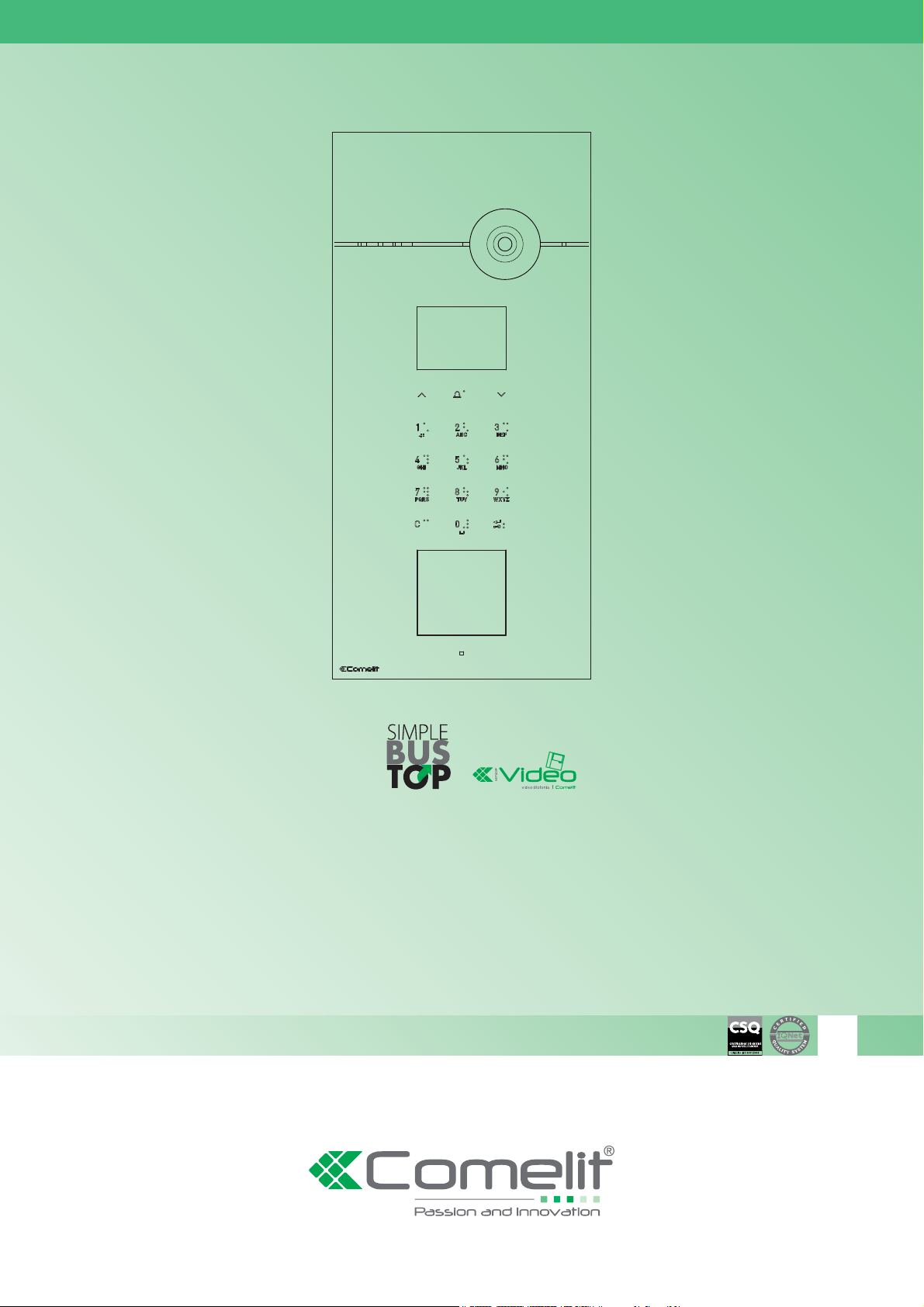
IT
MANUALE
TECNICO
EN
TECHNICAL
MANUAL
FR
MANUEL
TECHNIQUE
NL
TECHNISCHE
HANDLEIDING
DE
TECHNISCHES
HANDBUCH
ES
MANUAL
TÉCNICO
Manuale tecnico programmazione posto esterno Art. 3451/FR
Technical manual for programming external unit Art. 3451/FR
Manuel technique programmation poste extérieur Art. 3451/FR
Technische handleiding programmering deurstation art. 3451/FR
Technisches Handbuch Programmierung der Außenstelle Art. 3451/FR
Manual técnico de programación de la placa externa art. 3451/FR
www.comelitgroup.com
Page 2
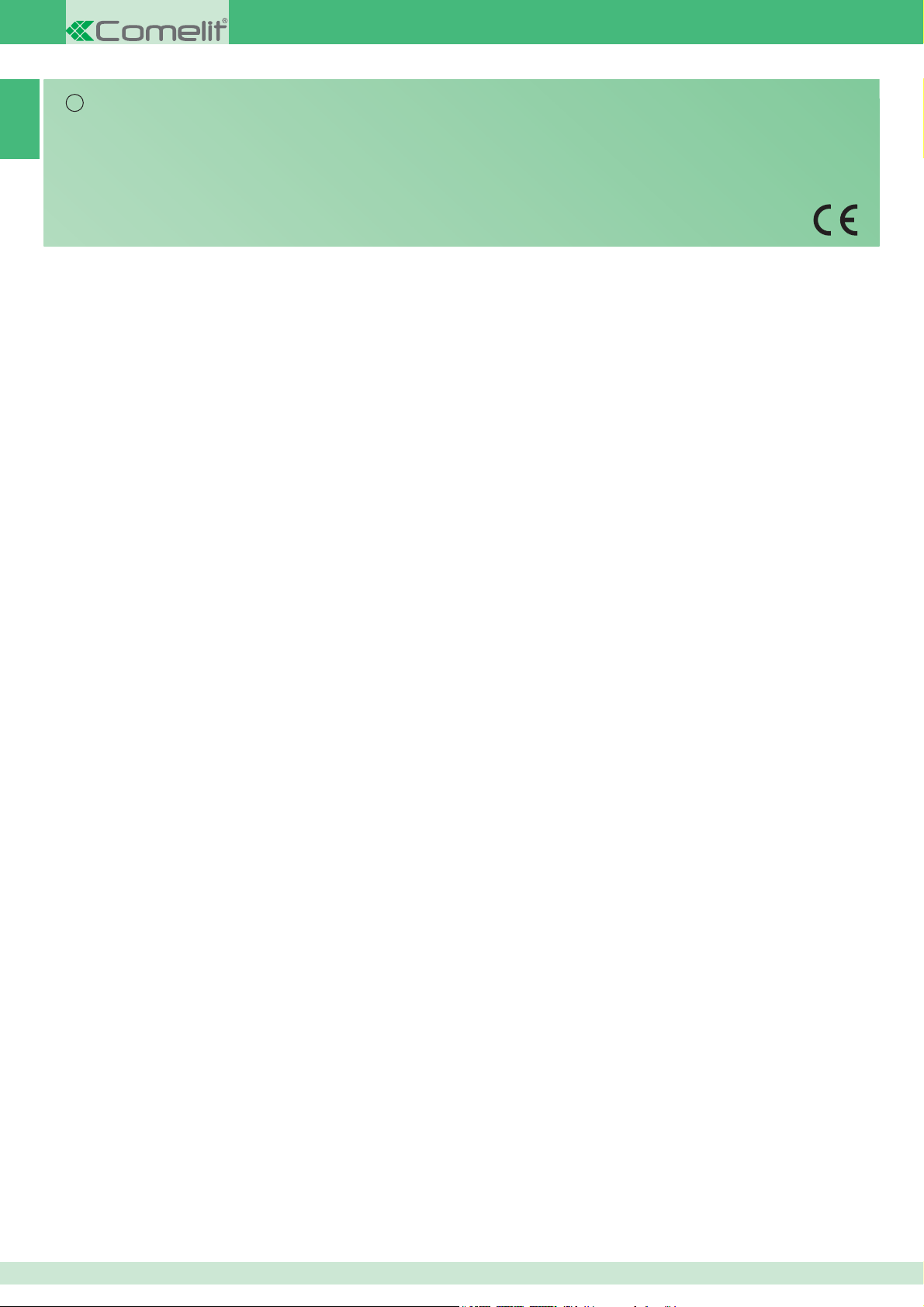
Avvertenze
IT
IT
• Effettuare l’installazione seguendo scrupolosamente le istruzioni fornite dal costruttore ed in conformità alle norme vigenti.
• Tutti gli apparecchi devono essere destinati esclusivamente all’uso per cui sono stati concepiti. Comelit Group S.p.A. declina ogni responsabilità per un
utilizzo improprio degli apparecchi, per modifi che effettuate da altri a qualunque titolo e scopo, per l’uso di accessori e materiali non originali.
• Tutti i prodotti sono conformi alle prescrizioni delle direttive 2006/95/CE (che sostituisce la direttiva 73/23/CEE e successivi emendamenti) e ciò è attestato
dalla presenza della marcatura CE sugli stessi.
• Non inserire oggetti nè versare liquidi all’interno del dispositivo.
• Evitare di porre i fi li di montante in prossimità di cavi di alimentazione (230/400V).
• Gli interventi di installazione, montaggio e assistenza agli apparecchi elettrici devono essere eseguiti esclusivamente da elettricisti specializzati.
• Togliere l’alimentazione prima di effettuare qualsiasi manutenzione.
Sommario
Descrizione generica................................3
PRINCIPALI CARATTERISTICHE .................................................. 3
GESTIONE ESTERNA DEI DATI .................................................... 3
Utilizzo .......................................................3
MODALITÀ DI NAVIGAZIONE ........................................................ 3
INSERIMENTO CARATTERI SPECIALI ......................................... 3
FEEDBACK .................................................................................... 3
Auto diagnosi ............................................4
Impostare lingua ........................................................ 4
Impostare il tipo di download ................................... 4
Menu programmazione ............................4
Accedere al menu programmazione ........................ 4
1. Gestione dati .........................................4
1.1. Nomi ..................................................................... 4
1.1.1 INSERIMENTO NOMI ............................................................ 4
1.1.2 MODIFICA NOMI ................................................................... 5
1.1.3 CANCELLAZIONE NOMI ...................................................... 5
1.1.3 AZZERA TUTTI NOMI ............................................................ 6
1.2. Password ............................................................. 6
1.2.1 INSERISCI PASSWORD ....................................................... 6
1.2.2 MODIFICA PASSWORD ........................................................ 6
1.2.3 CANCELLA PASSWORD ...................................................... 6
1.2.3 AZZERA PASSWORD ...........................................................6
1.3. Chiavi digitali ....................................................... 7
1.3.1 INSERISCI CHIAVE ............................................................... 7
1.3.2 MODIFICA CHIAVE ............................................................... 7
1.3.3 CANCELLA CHIAVE .............................................................. 7
1.2.3 AZZERA CHIAVI .................................................................... 7
1.4. Supercodice ........................................................ 7
1.4.1 INSERISCI NUOVO ............................................................... 7
1.4.1 RIPRISTINA DEFAULT .......................................................... 7
2.3. Scegli lingua ........................................................ 10
2.4. Seconda Lingua .................................................. 10
2.5. Gestione chiamata .............................................. 10
STANDARD - SIMPLEBUS (default) .................................. 10
STANDARD - SIMPLEBUS TOP ........................................ 10
CODICE INDIRETTO - SIMPLEBUS o SIMPLEBUS TOP 10
IMMOTEC STANDARD ....................................................... 11
IMMOTEC INDIRETTO ....................................................... 11
2.6. Controllo accessi ................................................ 11
2.7. Solo nome ............................................................ 12
2.8. Messaggio iniziale .............................................. 12
2.8.1 MODIFICA .............................................................................12
2.8.2 ATTIVA ...................................................................................12
2.8.3 MESS. STATICO .................................................................... 12
2.9 Screensaver .......................................................... 12
2.10 Sensibilità tastiera ............................................. 12
2.11 Tono tastiera ....................................................... 13
2.12 Sensore proxy .................................................... 13
2.13 Luminosità .......................................................... 13
2.14 Ripristina default ................................................ 13
3. Info .........................................................14
Gestione esterna dei dati .........................14
Software 1249B (IR 003 - SW rev. 2.3 o superiori) ..........14
INSTALLAZIONE DRIVER USB PER COLLEGAMENTO ART.
3451/FR AL PC ...............................................................................14
UTILIZZO DELLA RUBRICA TRAMITE IL SOFTWARE ART.
1249B ............................................................................................. 14
MULTIDOWNLOAD ........................................................................ 14
Collegamento a computer tramite Art. MOXA TCC-
80 20022618 ................................................................ 80
Collegamento all'Art. SK9030 ................................... 80
2. Impostazioni ..........................................7
2.1. Tipo di download ................................................ 7
2.2. Parametri impianto ............................................. 7
2.2.1 PARAMETRI PORTER .......................................................... 7
2.2.1.1 INSERISCI TEMPO FONICA .................................. 7
2.2.1.2 INSERISCI TEMPO APRIPORTA ........................... 8
2.2.1.3 INSERISCI TEMPO RESET .................................... 8
2.2.1.4 VISUALIZZA ............................................................ 8
2.2.1.5 OPZIONI AVANZATE .............................................. 8
2.2.1.5.1 SERRATURA SU SE ..................................... 8
2.2.1.5.2 RELÈ MODULO PORTER ............................. 8
2.2.1.5.3 SERIALE S ..................................................... 9
2.2.1.5.4 MESSAGGI VOCALI ...................................... 9
2.2.1.5.5 CHIAMATA...................................................... 9
2.2.1.5.6 AUTO ACCENSIONE ..................................... 9
2.2.1.5.7 RIPRISTINA DEFAULT................................... 9
2.2.2 INDIRIZZO RS485 ................................................................. 10
2.2.2.1 INDIRIZZO RS485 ..................................................10
2
Page 3
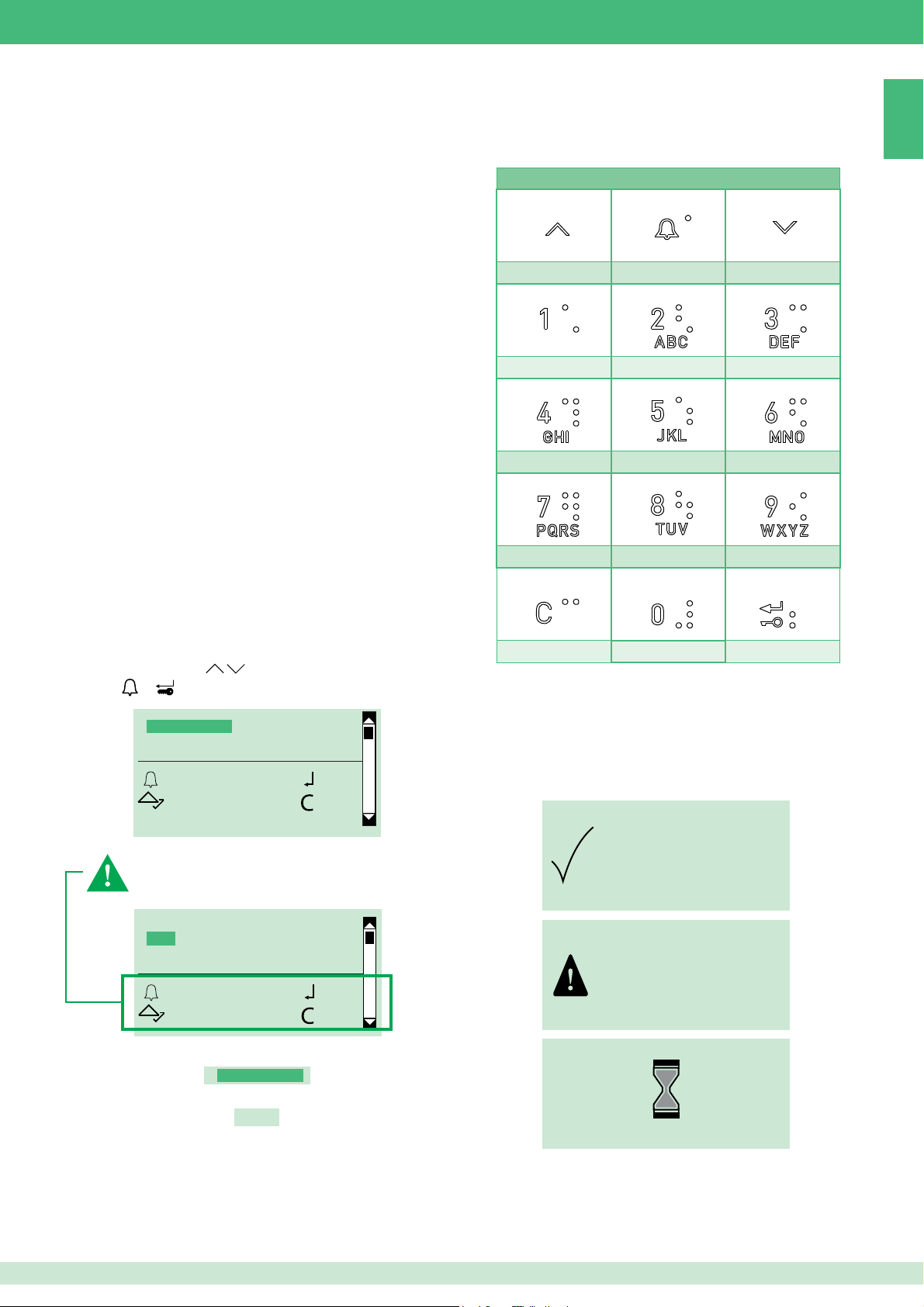
Descrizione generica
PRINCIPALI CARATTERISTICHE
• Memoria rubrica: 4000 nomi (da 20 caratteri), 4000 password,
4000 chiavi.
• 16 lingue disponibili con possibilità di impostare una seconda
lingua.
• 2 modalità di funzionamento
• Controllo accessi disattivo
• Controllo accessi attivo
• 4 modalità di gestione chiamata Simplebus o Simplebus Top
• Standard
• Codice indiretto
• Immotec standard (per usi futuri)
• Immotec indiretto (per usi futuri)
• Visualizzazione sul display del solo nome senza codice
• Attivazione screensaver
• Possibilità di personalizzare:
• Sensibilità tastiera
• Tono tastiera
• Messaggio iniziale di benvenuto (su 4 righe da 10 caratteri
l'una)
• Messaggi video a riposo della rubrica portanomi
GESTIONE ESTERNA DEI DATI
• Il software Art. 1249B (IR 003 - SW rev. 2.3 o superiori) permette
(solo con controllo accessi disattivo) di: inserire (upload) e leggere
(download) nomi e password tramite connessione a pc via USB o
su linea RS485.
INSERIMENTO CARATTERI SPECIALI
In contesti in cui è consentito immettere caratteri alfanumerici
(ad esempio in gestione dati/nomi/inserimento nomi) digitare
ripetutamente il tasto corrispondente per inserire i caratteri speciali.
TASTIERA: Caratteri speciali
,;:._-#*"1 ABCÅÄĄÆßČĆ2 DEFÉĘĚ3
GHI4 JKLŁ5 MNOŃÖØÓ6
PQRS7 TUVÜ8 WXYZ9
IT
Utilizzo
MODALITÀ DI NAVIGAZIONE
Scorrere il menu tramite
Premere
L'evidenziazione indica che l'elemento è selezionato:
Il segno * indica che l'opzione è attiva:
o per confermare.
GESTIONE DATI
IMPOSTAZIONI
INFO
OK OK
SCORRI ESCI
Alcuni tasti eseguono azioni diverse a seconda del contesto:
per un corretto utilizzo del dispositivo è necessario seguire i
suggerimenti all'interno delle schermate.
TIPO DOWNLOAD
*OFF
USB
RS485
OK OK
SCORRI ESCI
GESTIONE DATI
*OFF
space 0
FEEDBACK
Il sistema restituisce messaggi di:
• conferma: ad operazione avenuta con successo
• errore: quando l'operazione non è permessa o non è andata a
buon fi ne.
• di attesa: quando è in corso un'operazione
MESSAGGIO DI
CONFERMA
MESSAGGIO DI
ERRORE
ATTENDERE
3
Page 4
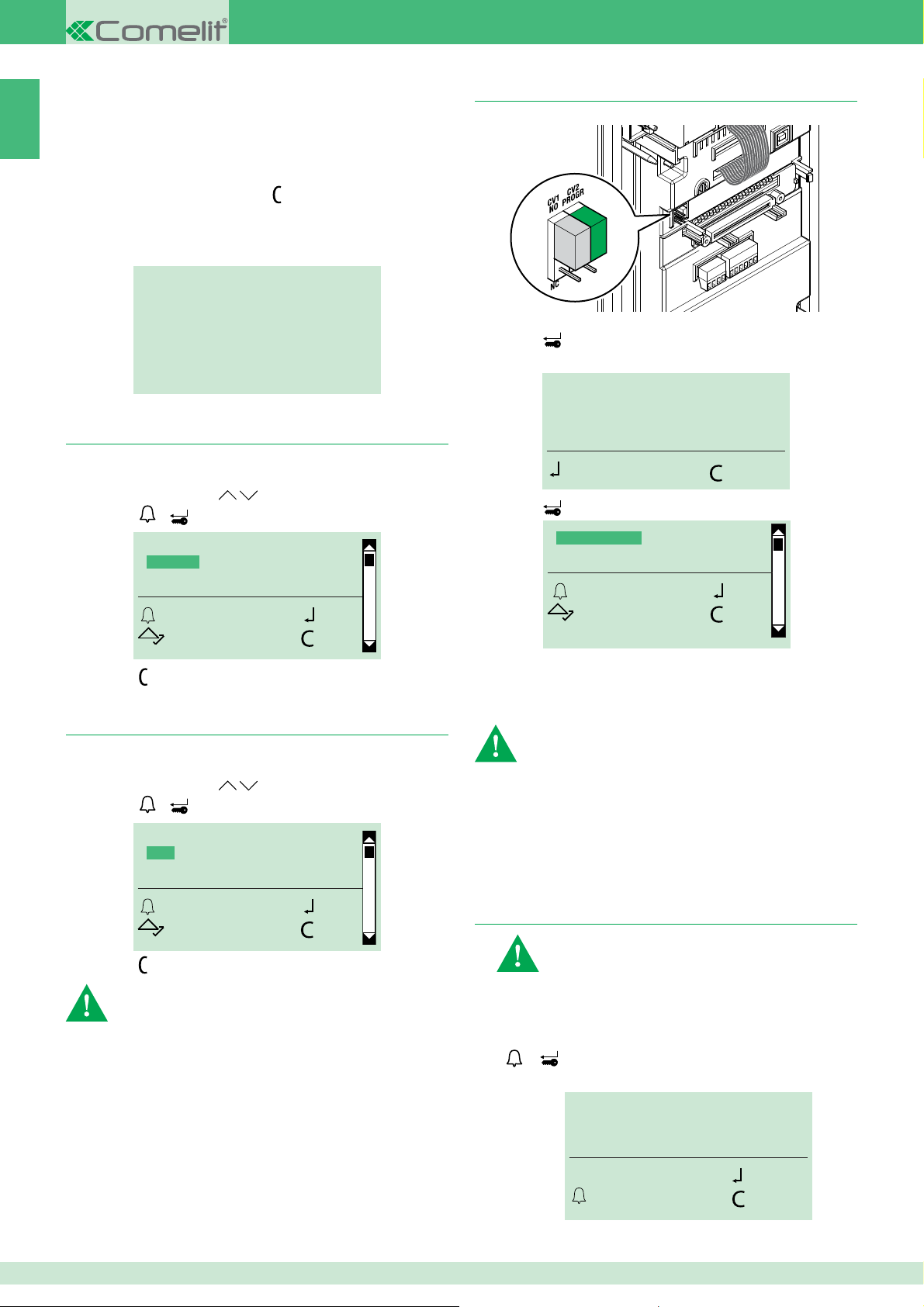
Auto diagnosi
IT
All'accensione l'apparecchiatura esegue una diagnosi delle
connessioni per verifi care la corretta comunicazione e confi gurazione
del modulo porter.
La scritta ATTENDERE indica l'auto diagnosi in corso. Alla fi ne della
fase di auto diagnosi premere il tasto
di riposo.
Accanto alle voci del menu deve comparire la scritta OK e sotto
SIMPLEBUS o SIMPLEBUS TOP in base alla confi gurazione del
porter e del modulo rubrica.
INIZIALIZZAZIONE OK
NOMI IN RUBRICA OK
PASSWORD OK
CHIAVI OK
SERIALE PORT. OK
SIMPLEBUS
Impostare lingua
In fase di accensione è richiesto di selezionare la lingua di utilizzo
(default=italiano).
1. Scorrere la lista tramite
2. Premere
o .per confermare.
SCEGLI LINGUA
*ITALIANO
ENGLISH
FRANCAIS
OK OK
SCORRI ESCI
per portare il modulo allo stato
.
Accedere al menu programmazione
Spostare CV2 e alimentare il modulo
oppure:
1. Premere
2. Inserire il supercodice (di default 778899).
3. Premere
INSERISCI PASSWORD:
9
*****
OK CANC
per confermare.
GESTIONE DATI
IMPOSTAZIONI
INFO
OK OK
SCORRI ESCI
3. Premere
per uscire.
Impostare il tipo di download
In modalità SIMPLEBUS/SIMPLEBUS TOP e con usb connessa: in
fase di accensione è richiesto di selezionare il tipo di download.
1. Scorrere la lista tramite
2. Premere
3. Premere
o .per confermare.
TIPO DOWNLOAD
*OFF
USB
RS485
OK OK
SCROLL ESC
per uscire.
Per il download in modalità RS485, vedi schema pag. 80.
Per evitare malfunzionamenti: durante il download in modalità
USB la pulsantiera non deve essere alimentata esternamente.
.
Menu programmazione
Dal menu programmazione è possibile:
• gestire l'inserimento, la cancellazione e la modifi ca di nomi, codici,
password, chiavi e supercodice;
• modifi care le impostazioni (tipo di download, parametri impianto,
lingua, seconda lingua, gestione chiamata…);
• visualizzare le informazioni sul dispositivo.
1. Gestione dati
Prima di memorizzare dati all'interno della rubrica è
consigliabile scegliere:
• la modalità di gestione chiamata, vedi "2.5 Gestione
chiamata"
• la modalità di controllo accessi che si desidera adottare,
vedi "2.6. Controllo accessi".
È possibile gestire l’inserimento e la modifi ca dei dati
esternamente usando il software 1249B (IR 003 - SW rev. 2.3
o superiori).
1.1. Nomi
1.1.1 INSERIMENTO NOMI
non disponibile se la modalità di chiamata è IMMOTEC
STANDARD o IMMOTEC INDIRETTO, (vedi cap.2.5)
Da “inserimento nomi” è possibile inserire i nomi e tutti i dati
ad esso associati (codice chiamata, codice indiretto, password,
chiave RFID)
1. Accedere alla fase di programmazione, vedi pag. 4
2. Scegliere gestione dati/nomi/inserimento nomi premendo
o per confermare.
3. Digitare il nome.
MARIO ROSS_
ESCI CANC
OK
4
Page 5
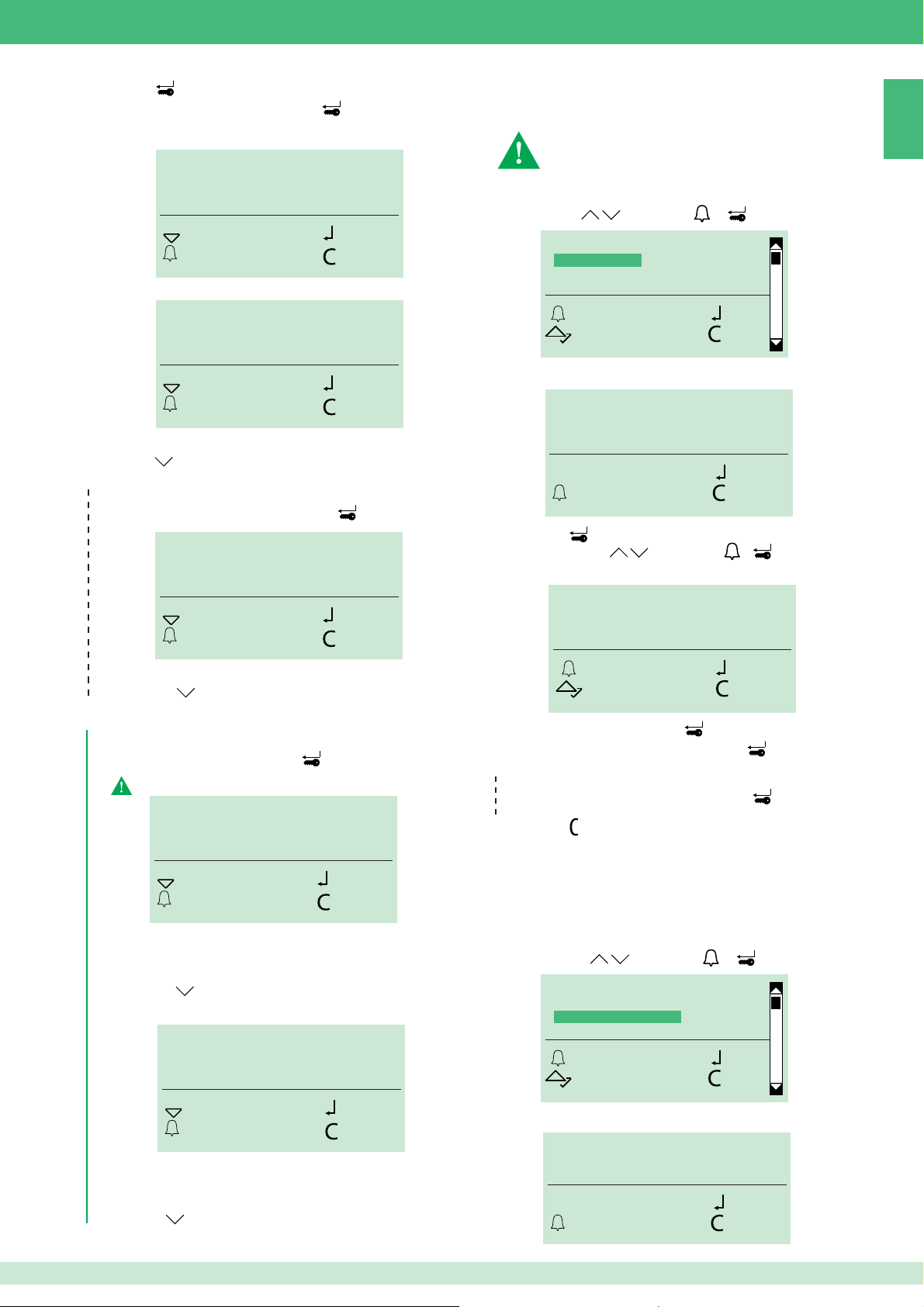
4. Premere
5. Digitare il "codice chiamata" e premere
per confermare.
per confermare.
IN MODALITÀ SIMPLEBUS
CODICE:
_ _ 2
SALTA OK
ESCI CANC
IN MODALITÀ SIMPLEBUS TOP ("vedi 2.5 Gestione chiamata")
CODICE:
SALTA OK
ESCI CANC
_ _ _ _ _ 2
oppure:
premere
per saltare l'inserimento.
SOLO CON "CODICE INDIRETTO" ATTIVO (vedi cap. 2.5)
6. Digitare il "codice indiretto" e premere
CODICE INDIRETTO:
_ _ _ _ _ 2
per confermare.
1.1.2 MODIFICA NOMI
Da “modifi ca nomi” è possibile modifi care un nome e il codice
chiamata e il codice indiretto ad esso associati.
non disponibile se la modalità di chiamata è IMMOTEC
STANDARD o IMMOTEC INDIRETTO, (vedi cap. 2.5)
1. Accedere alla fase di programmazione, vedi pag. 4.
2. Scegliere gestione dati/nomi/modifi ca nomi scorrendo il
menu tramite
3. Digitare il nome (per intero o anche solo la lettera iniziale).
4. Premere
5. Scorrere tramite
la scelta del nome da modifi care.
e premendo o per confermare.
INSERIMENTO NOMI
MODIFICA NOMI
CANCELLAZIONE NOMI
AZZERA TUTTI I NOMI
OK OK
SCORRI CANC
M_
OK
ESCI CANC
per avviare la ricerca
. e/o premere o per confermare
IT
SALTA OK
ESCI CANC
oppure:
premere
per saltare l'inserimento.
SOLO CON "CONTROLLO ACCESSI" ATTIVO (vedi cap.2.6)
7. Digitare la password e premere
La password deve essere di almeno 4 caratteri
INSERISCI PASSWORD:
_ _ _ 3416
SALTA OK
ESCI CANC
per confermare
» I led rosso e verdi lampeggiano alternativamente ad indicare
che il dispositivo è in attesa di una chiave da registrare
oppure:
premere
per saltare l'inserimento.
8. Passare la chiave in prossimità del sensore RFID
PASSA LA CHIAVE
MARIO ROSSI_
OK OK
SCORRI CANC
6. Modifi care il nome e premere
7. Modifi care il "codice chiamata" e premere
SOLO CON "CODICE INDIRETTO"
8. Modifi care il codice indiretto e premere
9. Premere
per uscire.
per confermare.
per confermare.
ATTIVO (vedi cap.2.5)
per confermare
1.1.3 CANCELLAZIONE NOMI
Da “cancellazione nomi” è possibile rimuovere un nome e i dati
ad esso associati.
1. Accedere alla fase di programmazione, vedi pag. 4.
2. Scegliere gestione dati/nomi/cancellazione nomi scorrendo
il menu tramite
INSERIMENTO NOMI
MODIFICA NOMI
CANCELLAZIONE NOMI
AZZERA TUTTI I NOMI
e premendo o per confermare.
OK OK
SCORRI CANC
SALTA OK
ESCI CANC
» Sul display apparirà un messaggio di conferma “CHIAVE
RILEVATA” "COLORE ..."
oppure:
premere
per saltare l'inserimento.
3. Digitare il nome (per intero o anche solo la lettera iniziale).
M_
ESCI CANC
OK
5
Page 6
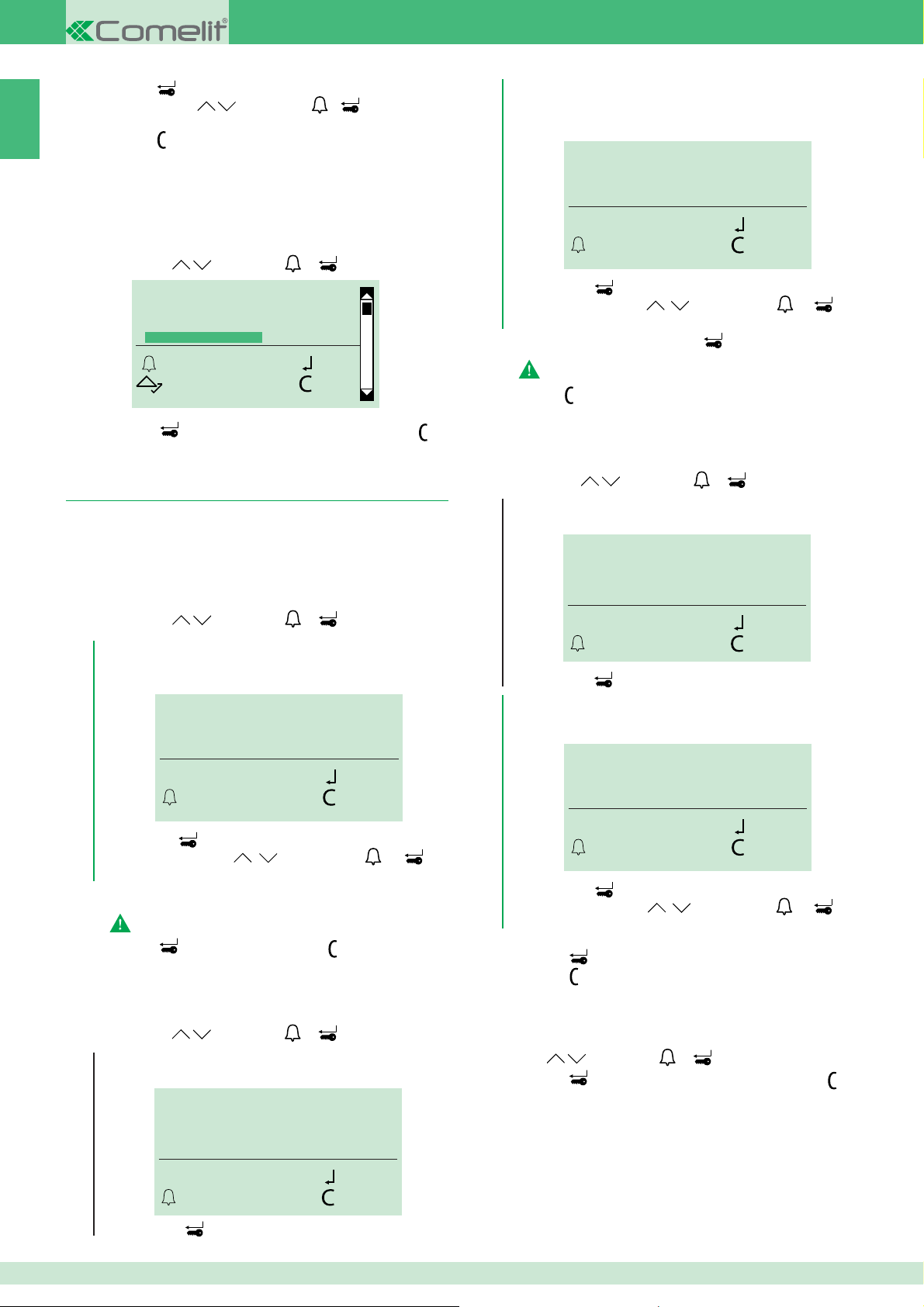
4. Premere
per avviare la ricerca.
5. Scorrere tramite
IT
la scelta del nome da rimuovere.
6. Premere
per uscire.
1.1.3 AZZERA TUTTI NOMI
Da “azzera tutti i nomi” è possibile rimuovere tutti i nomi e i dati
ad essi associati.
1. Accedere alla fase di programmazione, vedi pag. 4.
2. Scegliere gestione dati/nomi/azzera tutti nomi scorrendo il
menu tramite
e premendo o per confermare.
INSERIMENTO NOMI
MODIFICA NOMI
CANCELLAZIONE NOMI
AZZERA TUTTI I NOMI
OK OK
SCORRI CANC
. e/o premere o per confermare
SOLO CON "CONTROLLO ACCESSI" ATTIVO
(vedi cap. 2.6)
3b. Digitare il nome a cui è associata la password da
modifi care (per intero o anche solo la lettera iniziale).
M_
ESCI CANC
4b. Premere
per avviare la ricerca.
5b. Scorrere tramite
. e/o premere o per
OK
confermare la scelta del nome.
6. Modifi care la password e premere
La password deve essere di almeno 4 caratteri.
7. Premere
per uscire.
per confermare.
3. Premere
per confermare la cancellazione o premere per
uscire.
1.2. Password
Attraverso l'inserimento della password è possibile attivare il relè
apriporta.
1.2.1 INSERISCI PASSWORD
1. Accedere alla fase di programmazione, vedi pag. 4.
2. Scegliere gestione dati/password/inserisci scorrendo il
menu tramite
SOLO CON "CONTROLLO ACCESSI" ATTIVO
3. Digitare il nome a cui si desidera associare la password
(per intero o anche solo la lettera iniziale).
4. Premere
5. Scorrere tramite
confermare la scelta del nome.
6. Digitare la password (6 caratteri max).
La password deve essere di almeno 4 caratteri
7. Premere
1.2.2 MODIFICA PASSWORD
1. Accedere alla fase di programmazione, vedi pag. 4.
2. Scegliere gestione dati/password/modifi ca scorrendo il
menu tramite
SOLO CON "CONTROLLO ACCESSI" DISATTIVO (vedi cap.2.6)
3a. Inserire la password da modifi care
e premendo o per confermare.
M_
ESCI CANC
OK
per avviare la ricerca.
e/o premere o per
per confermare o premere per uscire.
e premendo o per confermare.
TROVA PASSWORD:
TROVA PASSWORD:
883466
_ _ _ _ _ _
(vedi cap. 2.6)
1.2.3 CANCELLA PASSWORD
1. Accedere alla fase di programmazione, vedi pag. 4.
2. Scegliere gestione dati/password/cancella scorrendo il
menu tramite
e premendo o per confermare.
SOLO CON "CONTROLLO ACCESSI" DISATTIVO (vedi cap. 2.6)
3a. Inserire la password da cancellare.
TROVA PASSWORD:
TROVA PASSWORD:
883466
_ _ _ _ _ _
OK CANC
ESCI CANC
4a. Premere
per avviare la ricerca.
SOLO CON "CONTROLLO ACCESSI" ATTIVO
OK
(vedi cap. 2.6)
3b. Digitare il nome a cui è associata la password da
cancellare (per intero o anche solo la lettera iniziale).
M_
ESCI CANC
4b. Premere
per avviare la ricerca.
5b. Scorrere tramite
e/o premere o per
OK
confermare la scelta del nome.
6. Premere per cancellare la password.
7. Premere
per uscire.
1.2.3 AZZERA PASSWORD
1. Accedere alla fase di programmazione, vedi pag. 4.
2. Scegliere gestione dati/password/azzera scorrendo il menu
tramite
3. Premere
e premendo o per confermare.
per confermare la cancellazione o premere per
uscire.
4a. Premere
6
OK CANC
ESCI CANC
per avviare la ricerca.
OK
Page 7
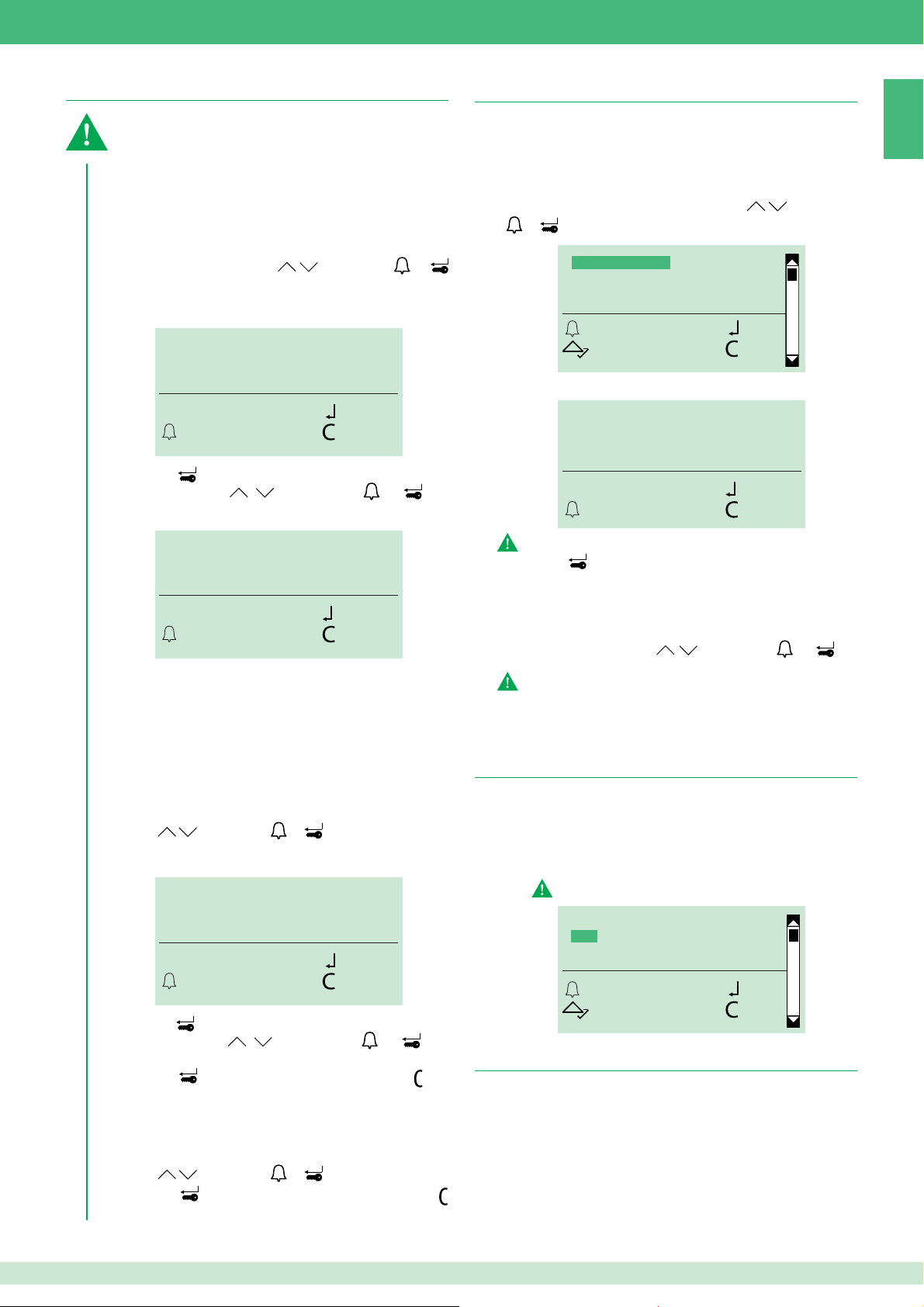
1.3. Chiavi digitali
1.4. Supercodice
È possibile gestire l’uso di chiavi RFID solo con la modalità
"controllo accessi" attiva.
SOLO CON "CONTROLLO ACCESSI" ATTIVO
(vedi cap. 2.6)
1.3.1 INSERISCI CHIAVE
1.3.2 MODIFICA CHIAVE
1. Accedere alla fase di programmazione, vedi pag. 4.
2. Scegliere gestione dati/chiavi/(inserisci/modifi ca)
scorrendo il menu tramite
per confermare.
3. Digitare il nome a cui si desidera associare/modifi care la
chiave (nome intero o anche solo la lettera iniziale).
M_
ESCI CANC
4. Premere per avviare la ricerca.
5. Scorrere tramite
confermare la scelta del nome.
ESCI CANC
» I led rosso e verdi lampeggiano alternativamente ad
indicare che il dispositivo è in attesa di una chiave da
registrare.
6. Passare la chiave in prossimità del sensore RFID.
» Sul display apparirà un messaggio di conferma “CHIAVE
RILEVATA COLORE ..." .
e/o premere o per
PASSA LA CHIAVE
e premendo o
OK
OK
1.3.3 CANCELLA CHIAVE
1. Accedere alla fase di programmazione, vedi pag. 4.
2. Scegliere gestione dati/chiavi/cancella scorrendo il menu
tramite
3. Digitare il nome a cui si desidera cancellare la chiave
associata (nome intero o anche solo la lettera iniziale).
e premendo o per confermare.
M_
1.4.1 INSERISCI NUOVO
Il supercodice (di default 778899) permette di accedere ai menu
di programmazione.
1. Accedere alla fase di programmazione, vedi pag. 4.
2. Selezionare le voci di menu: gestione dati/supercodice/
inserisci nuovo scorrendo il menu tramite
o per confermare.
INSERISCI NUOVO
RIPRISTINA DEFAULT
OK OK
SCORRI ESCI
3. Modifi care il supercodice (6 cifre max).
NUOVO SUPERCODICE:
724584
ESCI CANC
Il supercodice deve essere di almeno 4 cifre.
4. Premere
per confermare.
e premendo
OK
1.4.1 RIPRISTINA DEFAULT
1. Accedere alla fase di programmazione, vedi pag. 4.
2. Selezionare gestione dati/supercodice/ripristina default
scorrendo il menu tramite
confermare.
Il comando non può essere annullato
e premendo o per
2. Impostazioni
2.1. Tipo di download
1. Accedere alla fase di programmazione, vedi pag. 4.
2. Selezionare: impostazioni/tipo download
2. scegliere tra:
OFF
USB
RS485
Per il download in modalità RS485, vedi schema pag. 80.
IT
ESCI CANC
4. Premere
5. Scorrere tramite
confermare la scelta del nome.
6. Premere
uscire.
per avviare la ricerca.
e/o premere o per
per cancellare la chiave o premere per
OK
1.2.3 AZZERA CHIAVI
1. Accedere alla fase di programmazione, vedi pag. 4.
2. Scegliere gestione dati/chiavi/azzera scorrendo il menu
tramite
3. Premere
e premendo o per confermare.
per confermare la cancellazione o premere per
uscire.
TIPO DOWNLOAD
*OFF
USB
RS485
OK OK
SCORRI ESCI
2.2. Parametri impianto
2.2.1 PARAMETRI PORTER
2.2.1.1 INSERISCI TEMPO FONICA
1. Accedere alla fase di programmazione, vedi pag. 4.
2. Selezionare: impostazioni/paramentri impianto/
parametri porter/tempo fonica
3. Inserire il valore desiderato:
RANGE = 10 - 180 sec.
7
Page 8
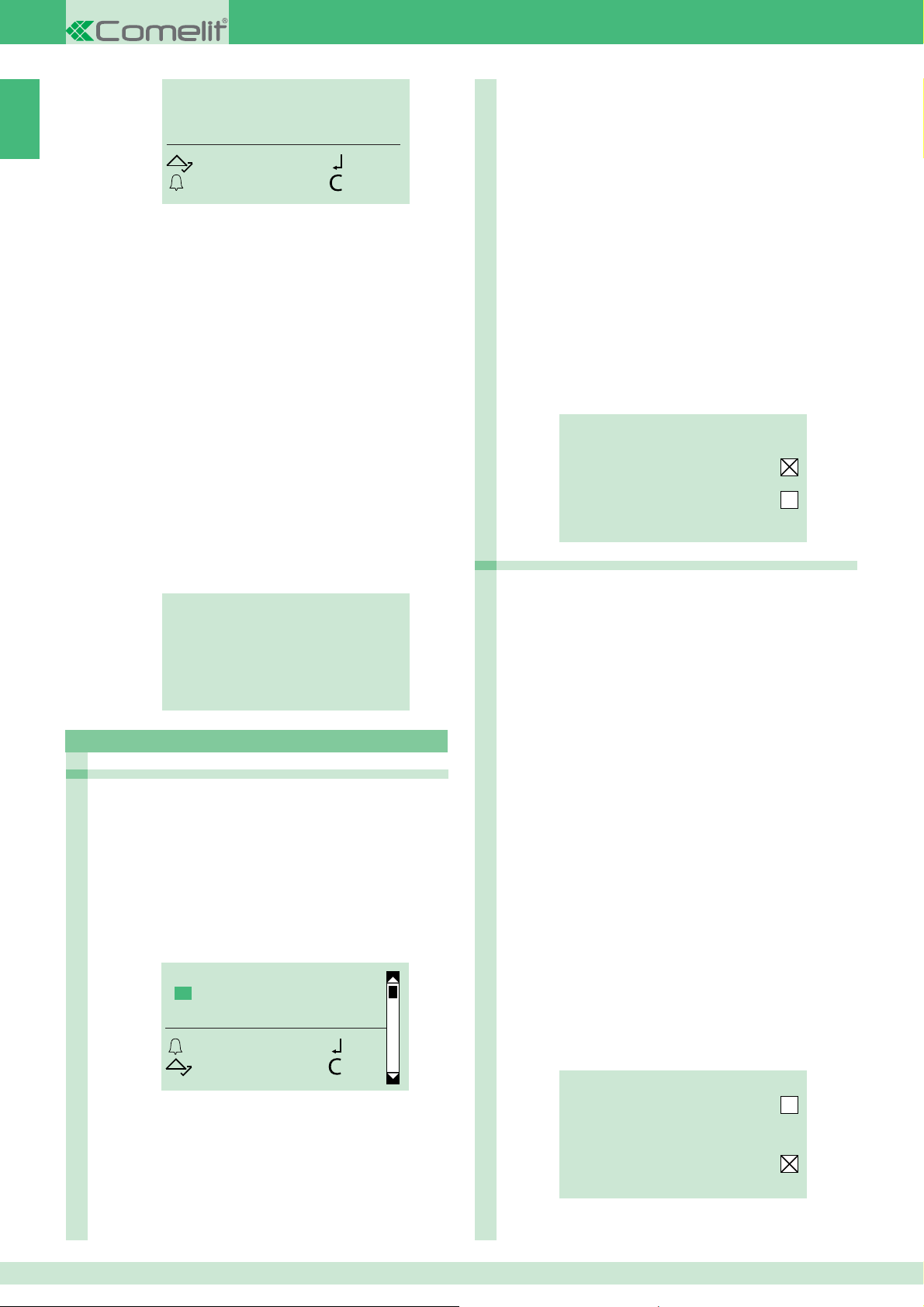
IT
VALORE IN SEC
10
SCORRI OK
ESCI CANC
4. Confermare.
2.2.1.2 INSERISCI TEMPO APRIPORTA
1. Accedere alla fase di programmazione, vedi pag. 4.
2. Selezionare: impostazioni/paramentri impianto/
parametri porter/tempo apriporta
3. Inserire il valore desiderato:
RANGE = 1- 8 sec.
4. Confermare.
2.2.1.3 INSERISCI TEMPO RESET
1. Accedere alla fase di programmazione, vedi pag. 4.
2. Selezionare: impostazioni/paramentri impianto/
parametri porter/tempo reset
3. Inserire il valore desiderato.
RANGE = 1- 10 sec.
4. Confermare.
4. Confermare.
C) APRIPORTA A RIPOSO
Consente di abilitare/disabilitare l’apriporta a riposo
della serratura del modulo porter
1. Accedere alla fase di programmazione, vedi pag. 4.
2. Selezionare: impostazioni/paramentri impianto/parametri
porter/opzioni avanzate/serratura SE/apriporta a riposo
3. Scegliere tra:
SI (default)
NO
4. Confermare.
D) VISUALIZZA
Consente di visualizzare i parametri della serratura
sull’uscita SE del modulo porter
1. Accedere alla fase di programmazione, vedi pag. 4.
2. Selezionare: impostazioni/paramentri impianto/parametri
porter/opzioni avanzate/serratura SE/visualizza
» Restituisce i valori dei parametri: tipo, tono conferma,
apriporta a riposo.
TIPO AC PLUS
TONO CONFERMA
2.2.1.4 VISUALIZZA
1. Accedere alla fase di programmazione, vedi pag. 4.
2. Selezionare: impostazioni/paramentri impianto/
parametri porter/visualizza
» Restituisce i valori dei parametri tempo di fonica,
tempo di apriporta e tempo di reset.
TEMPO FONICA 010
TEMPO APRIPORTA 02
TEMPO ATT. RESET 10
SIMPLEBUS
2.2.1.5 OPZIONI AVANZATE
2.2.1.5.1 SERRATURA SU SE
A) TIP0
Consente di impostare il tipo di serratura sull’uscita SE
del modulo porter
1. Accedere alla fase di programmazione, vedi pag. 4.
2. Selezionare: impostazioni/paramentri impianto/parametri
porter/opzioni avanzate/serratura SE/tipo
3. Scegliere tra:
AC (default)
AC PLUS
DC
4. Confermare.
TIPO
*AC
AC PLUS
DC
OK OK
SCORRI ESCI
APRIPORTA A RIPOSO
2.2.1.5.2 RELÈ MODULO PORTER
A) COMANDO ATTUATORE
Consente di abilitare/disabilitare il comando attuatore
sul relè del modulo porter
1. Accedere alla fase di programmazione, vedi pag. 4.
2. Selezionare: impostazioni/paramentri impianto/parametri
porter/opzioni avanzate/relè modulo porter/comando
attuatore
3. Scegliere tra:
SI
NO
4. Confermare.
B) IN PARLLELO A SE
Consente di abilitare/disabilitare il relè del modulo
porter in parallelo all’uscita SE del modulo porter
1. Accedere alla fase di programmazione, vedi pag. 4.
2.
Selezionare: impostazioni/paramentri impianto/parametri
porter/opzioni avanzate/relè modulo porter/in parallelo a se
3. Scegliere tra:
SI
NO
4. Confermare.
C) VISUALIZZA
Consente di visualizzare i parametri del relè modulo
porter
1. Accedere alla fase di programmazione, vedi pag. 4.
2. Selezionare: impostazioni/paramentri impianto/parametri
porter/opzioni avanzate/relè modulo porter/visualizza
» Restituisce i valori dei parametri del modulo relè porter.
B) TONO CONFERMA
Consente di abilitare/disabilitare il tono conferma della
serratura del modulo porter
1. Accedere alla fase di programmazione, vedi pag. 4.
2. Selezionare: impostazioni/paramentri impianto/parametri
porter/opzioni avanzate/serratura SE/tono conferma
3. Scegliere tra:
SI
NO
8
COMANDO ATTUATORE
TEMPO ATTIVAZIONE 03
IN PARALLELO A SE
Page 9
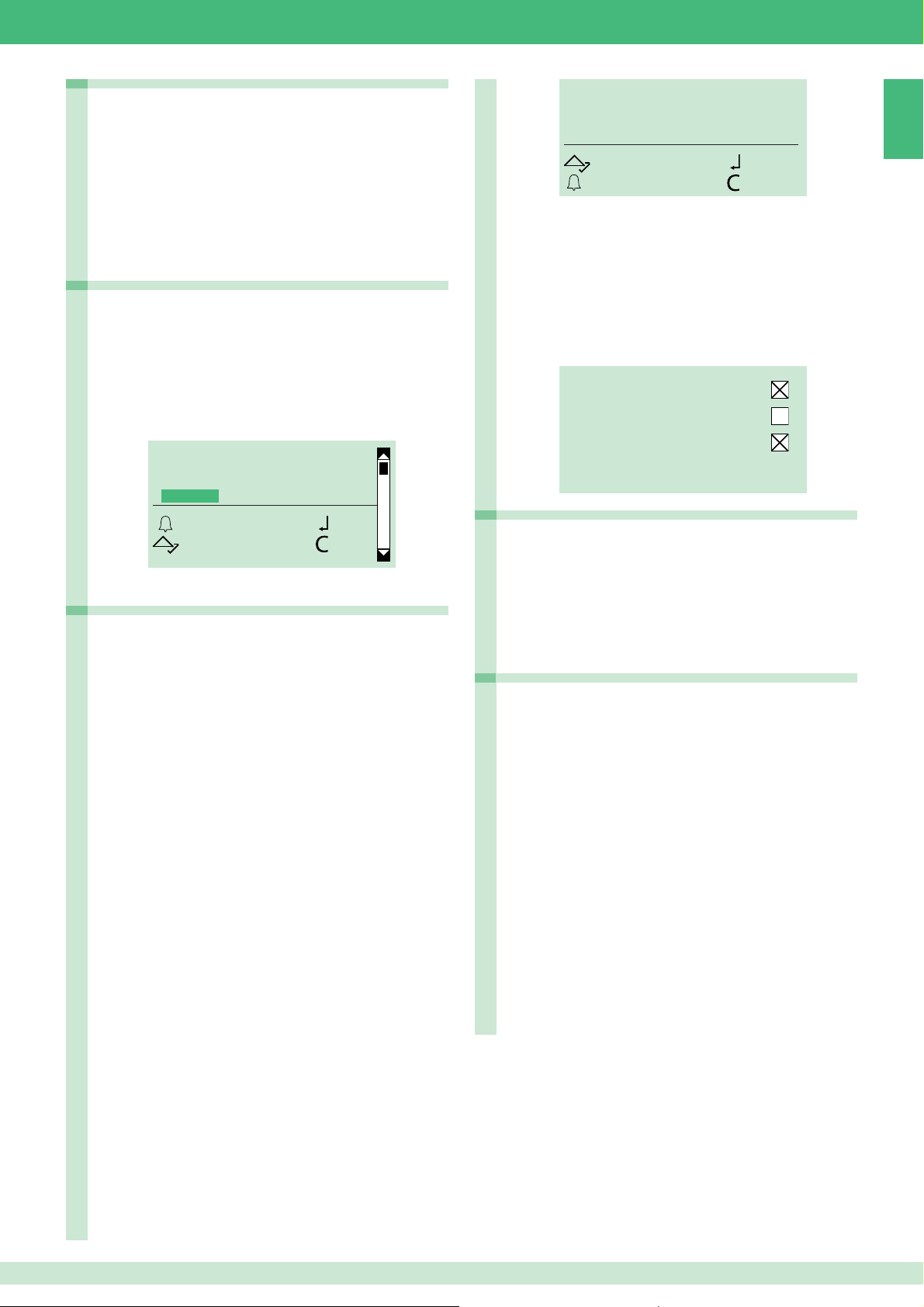
2.2.1.5.3 SERIALE S
A) COMANDO ATTUATORE
Consente di abilitare/disabilitare il comando attuatore
sulla seriale S
1. Accedere alla fase di programmazione, vedi pag. 4.
2. Selezionare: impostazioni/paramentri impianto/parametri
porter/opzioni avanzate/seriale s/comando attuatore
3. Scegliere tra:
SI
NO
4. Confermare.
2.2.1.5.4 MESSAGGI VOCALI
Consente di abilitare/disabilitare i messaggi vocali e
visivi del modulo porter
1. Accedere alla fase di programmazione, vedi pag. 4.
2. Selezionare: impostazioni/paramentri impianto/parametri
porter/opzioni avanzate/messaggi vocali
3. Scegliere una lingua per abilitare i messaggi vocali e visivi
del modulo porter, oppure scegliere OFF per disabilitare i
messaggi vocali e visivi del modulo porter.
SCEGLI LINGUA
*OFF
ITALIANO
FRANCAIS
OK OK
SCORRI ESCI
4. Confermare.
2.2.1.5.5 CHIAMATA
A) CHIAMATA TRIPLA
Consente di abilitare/disabilitare la chiamata tripla
1. Accedere alla fase di programmazione, vedi pag. 4.
2. Selezionare: impostazioni/paramentri impianto/parametri
porter/opzioni avanzate/chiamata/chiamata tripla
3. Scegliere tra:
SI
NO (default)
4. Confermare.
B) TONO DI CONFERMA
Consente di abilitare/disabilitare il tono conferma della
chiamata
1. Accedere alla fase di programmazione, vedi pag. 4.
2. Selezionare: impostazioni/paramentri impianto/parametri
porter/opzioni avanzate/chiamata/tono di conferma
3. Scegliere tra:
SI (default)
NO
4. Confermare.
C) AIUTO CODICI
Consente di abilitare/disabilitare l’aiuto codici della
chiamata
1. Accedere alla fase di programmazione, vedi pag. 4.
2. Selezionare: impostazioni/paramentri impianto/parametri
porter/opzioni avanzate/chiamata/aiuto codici
3. Scegliere tra:
SI
NO (default)
4. Confermare.
VALORE IN SEC
10
SCORRI OK
ESCI CANC
4. Confermare.
D) VISUALIZZA
Consente di visualizzare i parametri della chiamata del
modulo porter
1. Accedere alla fase di programmazione, vedi pag. 4.
2. Selezionare: impostazioni/paramentri impianto/parametri
porter/opzioni avanzate/chiamata/visualizza
» Restituisce i valori dei parametri della chiamata del modulo
porter.
CHIAMATA TRIPLA
TONO CONFERMA
AIUTO CODICI
ATTESA RISPOSTA 60
2.2.1.5.6 AUTO ACCENSIONE
Consente di abilitare/disabilitare l’autoaccensione
1. Accedere alla fase di programmazione, vedi pag. 4.
2. Selezionare: impostazioni/paramentri impianto/parametri
porter/opzioni avanzate/chiamata/auto accensione
3. Scegliere tra:
SI (default)
NO
4. Confermare.
2.2.1.5.7 RIPRISTINA DEFAULT
Consente il ripristino delle impostazioni di default:
Resistenza di antiappannamento = disattiva
Messaggi audio-visivi = disattivi
Comando serratura su SE in AC
Tempo serratura = 2 sec + tono disattivo
Relè C.NC.NO in parallelo a SE
Apriporta sempre attivo
Comando attuatore su linea seriale S = disattivo
Tempo di attesa risposta = 60 sec
Tempo di conversazione = 90 sec
Autoaccensione = attiva
Tono conferma su chiamata utente = attivo
Tempo di attesa reset = 10 sec
Invio chiamata = singola
Gestione posti interni collegati al modulo porter fi no a 70
Modalità di impianto = Simplebus
1. Accedere alla fase di programmazione, vedi pag. 4.
2. Selezionare: impostazioni/paramentri impianto/parametri
porter/opzioni avanzate/ripristina default
3. Scegliere tra:
SI
NO
4. Confermare.
IT
C) ATTESA RISPOSTA
Consente di impostare il tempo di attesa di risposta
della chiamata
1. Accedere alla fase di programmazione, vedi pag. 4.
2. Selezionare: impostazioni/paramentri impianto/parametri
porter/opzioni avanzate/chiamata/attesa risposta
3. Inserire il valore in secondi.
9
Page 10
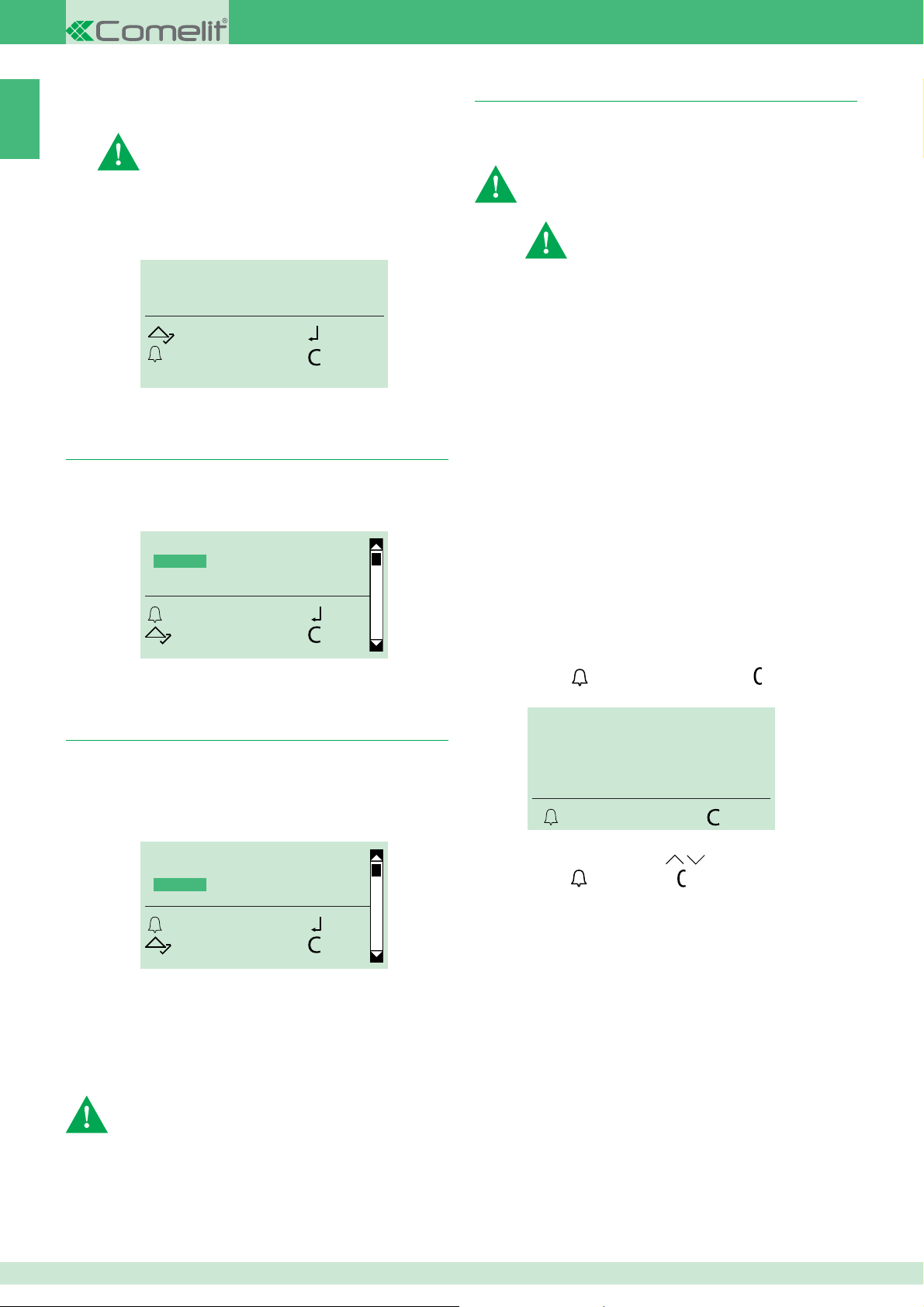
2.2.2 INDIRIZZO RS485
2.5. Gestione chiamata
IT
2.2.2.1 INDIRIZZO RS485
Per lo scaricamento dei dati tramite RS485 vedi schema di
collegamento pag. 80.
Per il collegamento al modulo SK9020 vedi schema di
collegamento pag. 80.
1. Accedere alla fase di programmazione, vedi pag. 4.
2. Selezionare: impostazioni/paramentri impianto/
indirizzo RS485/indirizzo RS485
3. Inserire l'indirizzo di RS485 (max 3 cifre).
INDIRIZZO RS485
000
SCORRI OK
ESCI CANC
4. Confermare.
2.3. Scegli lingua
Da questo menu è possibile impostare la lingua principale.
1. Accedere alla fase di programmazione, vedi pag. 4.
2. Selezionare: impostazioni/scegli lingua
SCEGLI LINGUA
*ITALIANO
ENGLISH
FRANCAIS
OK OK
SCORRI ESCI
3. Scegliere la lingua desiderata.
4. Confermare.
Consente di impostare il tipo i impianto (Simplebus o Simplebus
Top) e la modalità di chiamata (Standard, codice indiretto,
Immotec, Immotec indiretto)
ATTENZIONE: impostare la tipologia di impianto (Simplebus
o Simplebus Top) e, solo successivamente, la modalità di
chiamata (Standard, Codice indiretto, Immotec standard o
Immotec indiretto).
Per modifi care la tipologia di impianto e la modalità
di chiamata è necessario cancellare l'intera rubrica,
vedi "1.1.3 AZZERA TUTTI NOMI
SIMPLEBUS (default) per impianti senza scambi Art. 1424 in
"
modalità Top 1, 2, 3 (vedi FT SB 21) che defi niscono le zone
di impianto.
SIMPLEBUS TOP per impianti con scambi Art. 1424 in
modalità Top 1, 2, 3 (vedi FT SB 21) che defi niscono le zone
di impianto.
STANDARD - SIMPLEBUS (default)
In questa modalità l'utente è identifi cato da un campo nome e da
un campo codice di 3 cifre al massimo (compreso tra 1 e 240).
Esempio:
Nome utente= Mario Rossi
Codice= 2
STANDARD - SIMPLEBUS TOP
In questa modalità l'utente è identifi cato da un campo nome e da
un campo codice composto da 2 parti:
campo zona di 3 cifre massimo (compreso tra 1 e 500)
campo utente tassativamente di 3 cifre (compreso tra 1 e 240).
Esempio:
Nome utente= Mario Rossi
Codice= 25 015
La chiamata può avvenire nei seguenti modi:
√ in condizione di riposo
1. Digitare il codice utente (es. 25 015)
2. Premere
per effettuare la chiamata o per cancellare e
uscire.
2.4. Seconda Lingua
Consente di commutare i messaggi a riposo della rubrica portanomi
alternativamente dalla lingua principale alla seconda lingua.
1. Accedere alla fase di programmazione, vedi pag. 4.
2. Selezionare: impostazioni/seconda lingua
3. Scegliere la seconda lingua desiderata e confermare.
SELECT LANGUAGE
ITALIANO
*ENGLISH
FRANCAIS
OK OK
SCROLL ESC
DEFAULT = Seconda lingua disattiva.
Per disabilitare la seconda lingua:
1. Accedere alla fase di programmazione, vedi pag. 4.
2. Selezionare: impostazioni/seconda lingua.
3. scegliere DEFAULT e confermare.
oppure:
reimpostare la lingua principale (vedi "2.3 Lingua").
ATTENZIONE: Il messaggio iniziale di benvenuto (vedi cap. “2.8
Messaggio iniziale”) se inserito, non verrà commutato nella
seconda lingua.
L’impostazione della seconda lingua deve essere fatta
successivamente alla scelta della lingua principale.
CHIAMA UTENTE
_25 015
CHIAMA CANC
oppure:
1. Scorrere la rubrica tramite
2. Premere per chiamare o per uscire
CODICE INDIRETTO - SIMPLEBUS o SIMPLEBUS TOP
In questa modalità l'utente è identifi cato da un campo nome, un
campo codice (diverso per Simplebus e Simplebus Top) e da un
codice indiretto di max 6 caratteri.
Esempio:
Nome utente= Mario Rossi
Codice= 2 (per Simplebus) o 25 015 (per Simplebus top)
Codice indiretto= 100
10
Page 11
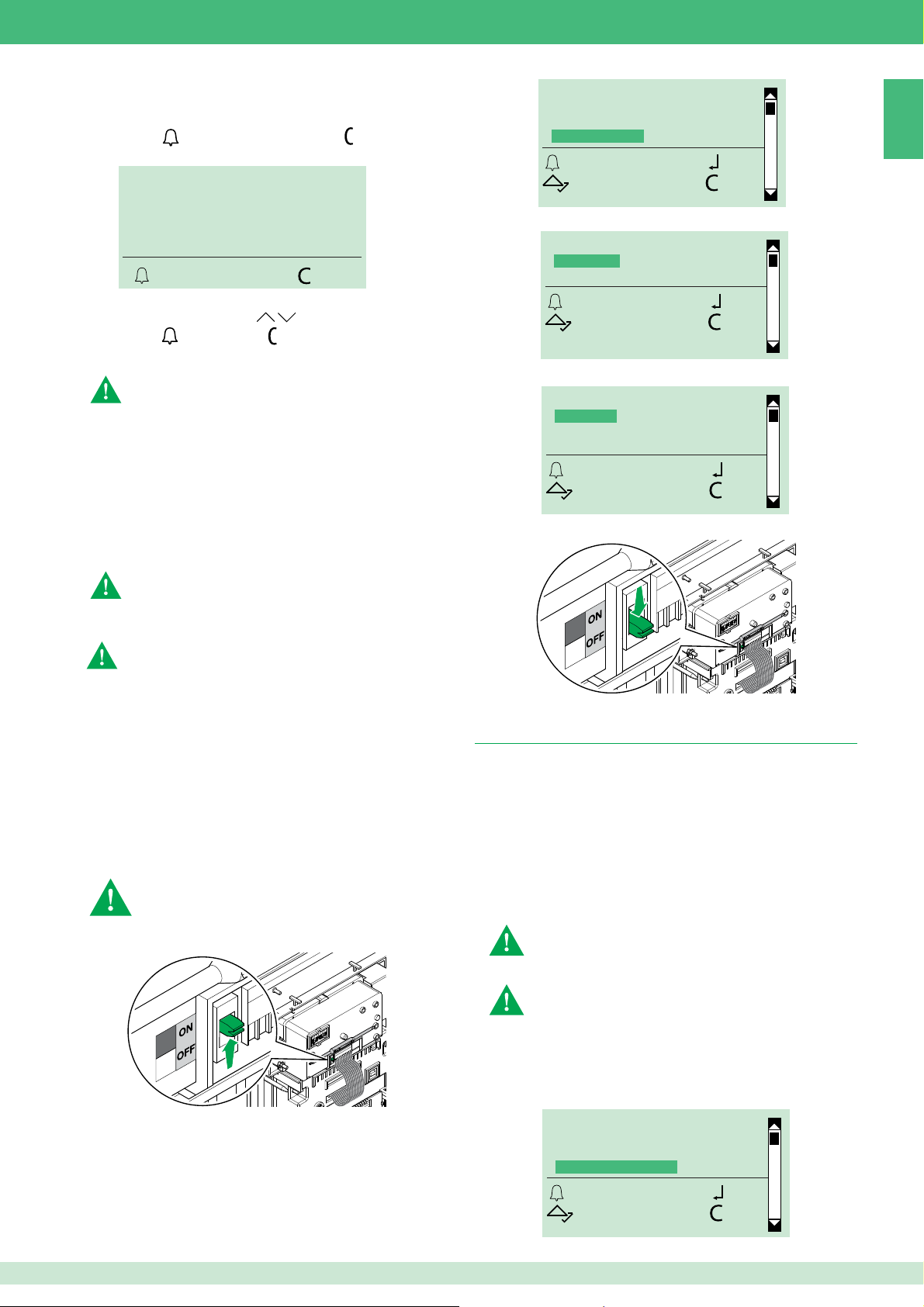
La chiamata può avvenire nei seguenti modi:
√ in condizione di riposo
1. Digitare il codice indiretto (es. 100)
2. Premere
per effettuare la chiamata o per cancellare e
uscire.
CHIAMA UTENTE
_ _ _ 100
CHIAMA CANC
oppure:
1. Scorrere la rubrica tramite
2. Premere per chiamare o per uscire
PARAMETRI IMPIANTO
SCEGLI LINGUA
SECONDA LINGUA
GEST. CHIAMATA
OK OK
SCORRI ESCI
5. Scegliere la tipologia di impianto e confermare.
GEST. CHIAMATA
*SIMPLEBUS
SIMPLEBUS TOP
OK OK
SCORRI ESCI
IT
IMMOTEC STANDARD
Questa modalità di chiamata è disponibile solo con
"controllo accessi" disattivo.
L'articolo 3451/FR può essere utilizzato in abbinamento con il modulo
Simplekey Art. SK9020 collegando i 2 prodotti via RS485 (vedi
schema pag. 80).
In questa confi gurazione, l'utilizzo delle chiavi di accesso Simplekey
(badge) consente in automatico l'inserimento del relativo codice/
nome (nuova chiave) o l'aggiornamento del solo nome (se il codice
è già presente) nella rubrica dell'articolo 3451/FR. Poiché per un
medesimo codice utente (appartamento) è possibile avere fi no a 2
chiavi di accesso associate a nominativi diversi, in fase di chiamata
tramite codice numerico dal modulo digitale verrà visualizzato il primo
nominativo in ordine alfabetico tra i 2 inseriti.
N.B.: l'inserimento e la modifi ca dei nomi non può essere
eseguito manualmente. L'acquisizione del badge avviene solo
con modalità digitale in standby
IMMOTEC INDIRETTO
Questa modalità di chiamata è disponibile solo con
"controllo accessi" disattivo.
L'articolo 3451/FR può essere utilizzato in abbinamento con il
modulo Simplekey Art. SK9020 collegando i 2 prodotti via RS485
(vedi schema pag. 80).
In questa confi gurazione, l'utilizzo delle chiavi di accesso consente
in automatico l'aggiornamento del solo nome della chiave di
accesso Simplekey (badge) nella rubrica dell'articolo 3451/FR.
I codici indiretti immotec e relativi nomi possono essere inseriti
esclusivamente da pc mediante il software Art. 1249B (IR 003 SW rev. 2.3 o superiori). Poiché per un medesimo codice utente
(appartamento) è possibile avere fi no a 2 chiavi di accesso
associate a nominativi diversi, in fase di chiamata tramite codice
numerico dal modulo digitale verrà visualizzato il primo nominativo
in ordine alfabetico tra i 2 inseriti.
N.B.: l'inserimento e la modifi ca dei nomi non può
essere eseguito manualmente. L'acquisizione del
badge avviene solo con modalità digitale in standby.
1. Posizionare il selettore del porter su ON vedi Fig.
6. Scegliere la modalità di chiamata e confermare.
GEST. CHIAMATA
*STANDARD
CODICE INDIRETTO
IMMOTEC STANDARD
OK OK
SCORRI ESCI
7. Riportare il selettore del porter su OFF.
2.6. Controllo accessi
L'Art. 3451/FR può funzionare in due modalità:
• "controllo accessi" disattivo: in questa modalità per ciascun
nome è possibile memorizzare in rubrica un codice chiamata ad
esso associato. Le password di ingresso devono essere inserite
separatamente e non sono associate a nessun nome.
• "controllo accessi" attivo: in questa modalità, per ciascun nome
presente in rubrica, è possibile memorizzare un codice chiamata,
un codice indiretto (solo in caso di chiamata di tipo indiretto), una
password e una chiava RFID. La possibilità di associare un nome
ad una password o chiave consente l'identifi cazione degli accessi.
Con il controllo accessi attivo non è possibile utilizzare:
• la modalità di chiamata Immotec
• il caricamento dati da 1249B (IR 003 - SW rev. 2.3 o superiori).
2. Collegare la morsettiera
3. Accedere alla fase di programmazione, vedi pag. 4
4. Scegliere impostazioni/gest. chiamata
Per passare da "controllo accessi" disattivo a "controllo
accessi" attivo è necessario eliminare tutte le password
memorizzate.
Per passare da "controllo accessi" attivo a "controllo accessi"
disattivo è necessario eliminare tutte le password e le chiavi
memorizzate.
1. Accedere alla fase di programmazione, vedi pag. 4
2. Scegliere impostazioni/controllo accessi
SCEGLI LINGUA
SECONDA LINGUA
GEST. CHIAMATA
CONTROLLO ACCESSI
OK OK
SCORRI ESCI
11
Page 12
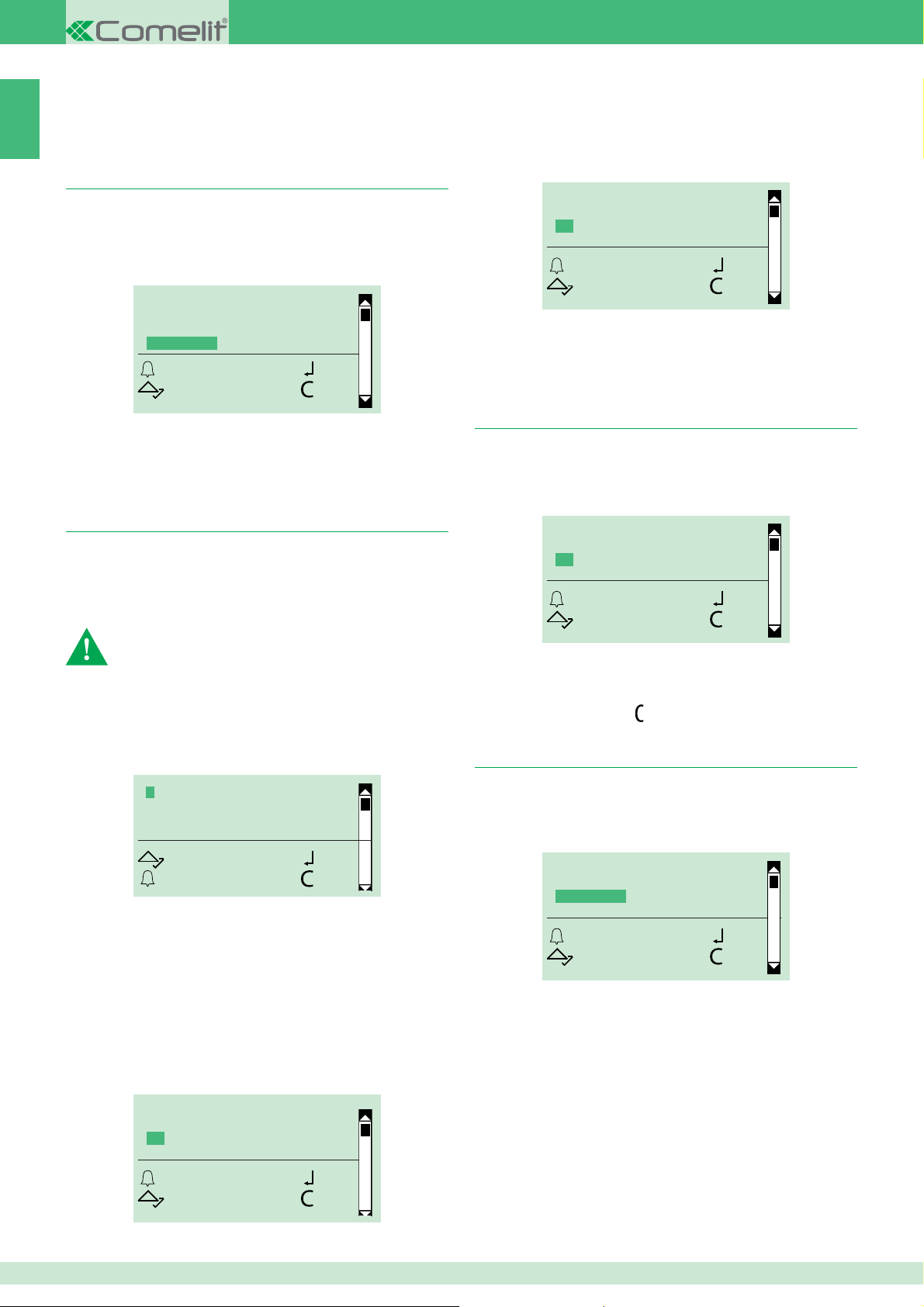
3. Scegliere:
SI
IT
NO (default)
4. Confermare
2.7. Solo nome
Consente di visualizzare il solo nome senza il codice utente
durante lo scorrimento della rubrica e la chiamata di un utente.
Questa funzione di default non è attiva.
1. Accedere alla fase di programmazione, vedi pag. 4
2. Scegliere impostazioni/solo nome
SECONDA LINGUA
GEST. CHIAMATA
CONTROLLO ACCESSI
SOLO NOME
OK OK
SCORRI ESCI
3. Scegliere:
SI
NO (default)
4. Confermare
2.8. Messaggio iniziale
Questa funzione (di default non attiva) permette di inserire un
messaggio di benvenuto (MAX 40 caratteri su 4 righe in stampatello
maiuscolo).
Il messaggio di benvenuto si alterna alle normali schermate
informative ogni 4 secondi.
N.B.: il messaggio non può essere commutato nella
seconda lingua quando è attiva la funzione "SECONDA
LINGUA" (vedi cap. "2.4 Seconda lingua”).
2.8.1 MODIFICA
È possibile inserire il messaggio iniziale tramite il software Art. 1249B.
1. Accedere alla fase di programmazione, vedi pag. 4
2. Selezionare le voci di menu: impostazioni/messaggio iniziale/
modifi ca
2.8.3 MESS. STATICO
La funzione "messaggio iniziale" di default non è attiva.
Se attivata determina la visualizzazione fi ssa del messaggio iniziale
dopo 30 sec. di inattività.
1. Accedere alla fase di programmazione, vedi pag. 4
2. Selezionare: impostazioni/messaggio iniziale/mess statico
MESS. STATICO
SI
*NO
OK OK
SCORRI ESCI
3. Scegliere:
SI
NO (default)
4. Confermare
2.9 Screensaver
Questa funzione (di default non attiva) se attivata determina
l’accensione dello screensaver dopo 30 sec. di inattività.
1. Accedere alla fase di programmazione, vedi pag. 4
2. Selezionare: impostazioni/screensever
SCREEN SAVER
SI
*NO
OK OK
SCORRI ESCI
3. Scegliere:
SI per abilitare la funzione
NO per disabilitare la funzione
4. Confermare e/o premere
per uscire.
2.10 Sensibilità tastiera
BENVENUTO
SCORRI OK
ESCI CANC
3. Inserire il messaggio di benvenuto
oppure:
Cancellare il messagio esistente e inserire un nuovo messaggio.
4. Confermare.
2.8.2 ATTIVA
La funzione "messaggio iniziale" di default non è attiva.
Se attivata determina la visualizzazione fi ssa del messaggio iniziale
dopo 30 sec. di inattività.
1. Accedere alla fase di programmazione, vedi pag. 4
2. Selezionare: impostazioni/messaggio iniziale/attiva
MESSAGGIO INIZIALE
SI
*NO
OK OK
SCORRI ESCI
3. Conferma per attivare l'abilitazione del messaggio.
Questo parametro consente di impostare il grado di sensibilità della
tastiera al tocco.
1. Accedere alla fase di programmazione, vedi pag. 4
2. Selezionare: impostazioni/sens. tastiera
SENS. TASTIERA
BASSA
*INTERMEDIA
ALTA
OK OK
SCORRI ESCI
3. Scegliere tra:
bassa
intermedia (default)
alta
4. Confermare.
12
Page 13
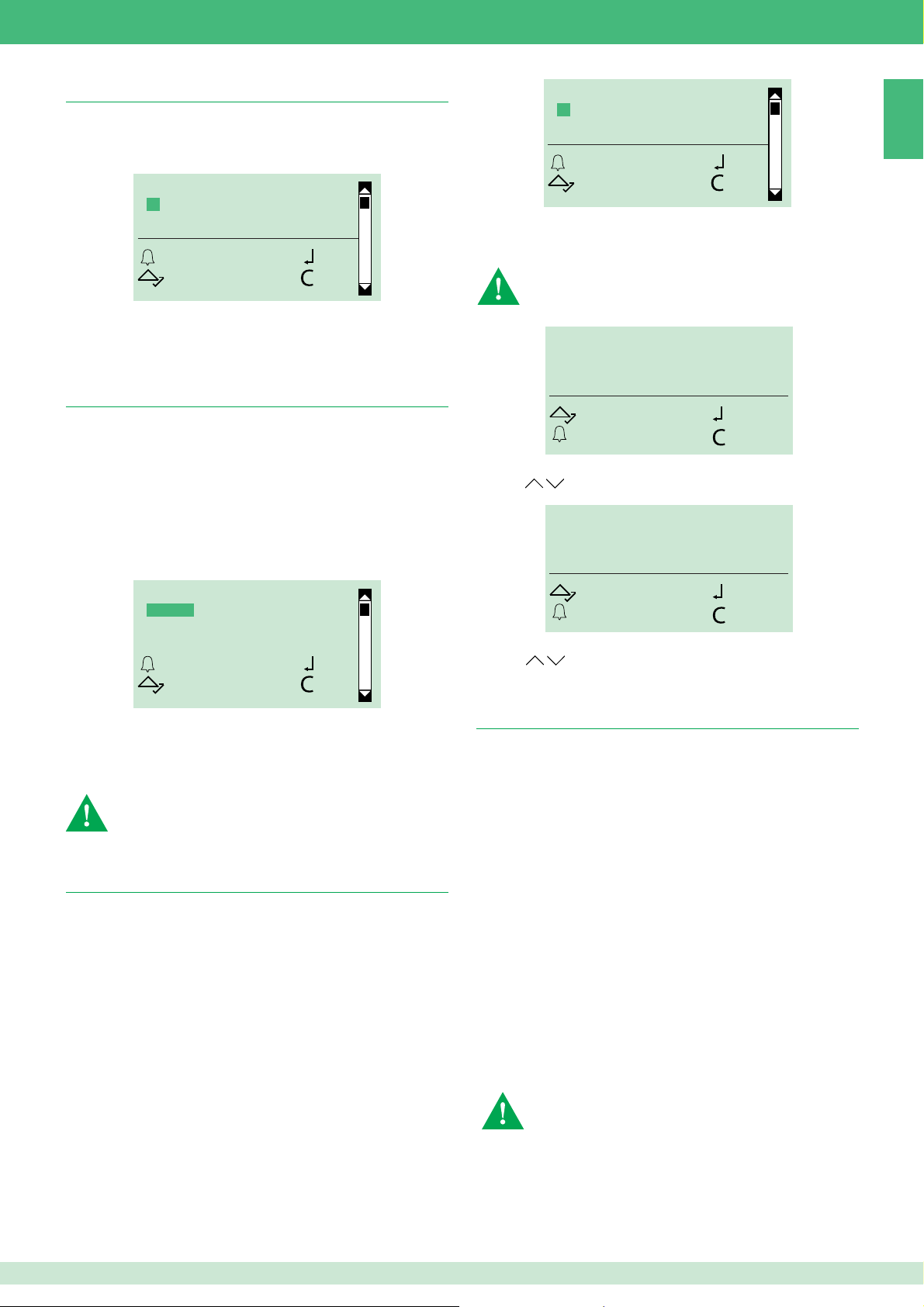
2.11 Tono tastiera
Questa funzione consente di abilitare/disabilitare i toni della tastiera.
1. Accedere alla fase di programmazione, vedi pag. 4
2. Selezionare: impostazioni/tono. tastiera
TONO TASTIERA
*SI
NO
OK OK
SCORRI ESCI
3. Scegliere tra:
SI per abilitare la funzione (default)
NO per disabilitare la funzione.
4. Confermare.
2.12 Sensore proxy
L’illuminazione della pulsantiera 3451/FR avviene tramite l’accessorio
“tettuccio led” Art. 3459. La funzione "sensore proxy" favorisce il
risparmio energetico attivando l’illuminazione solo quando l’utente si
trova in prossimità della pulsantiera.
È possibile settare il sensore su ”spento” oppure scegliere tra tre livelli
di sensibilità che rilevano la presenza dell’utente a diverse distanze
(sensibilità bassa> utente più vicino, sensibilità alta > utente più
lontano)
1. Accedere alla fase di programmazione, vedi pag. 4
2. Selezionare: impostazioni/sensore proxy
LUM. AUTOMATICA
*SI
NO
OK OK
SCORRI ESCI
3a. Scegliere SI per abilitare la luminosità automatica
Oppure:
3b. Scegliere NO (default) per abilitare la luminosità manuale
Quando è in funzione la telecamera del porter (durante chiamata
o durante autoaccensione) l’illuminazione del tettuccio led
(Art.3459) viene disattivata, per impedire che interferisca con la
ripresa
INTENS. STANDBY
020
SCORRI OK
ESCI CANC
4b. Regolare l'intensità luminosa (
tramite
e confermare.
default 20%
INTENS. ATTIVO
) per lo stato "standby"
100
IT
SENSORE PROXY
*SPENTO
BASSA
INTERMEDIA
OK OK
SCORRI ESCI
3. Scegliere tra:
spento (default)
bassa
intermedia
alta
Quando è in funzione la telecamera del porter (durante chiamata
o durante autoaccensione) l’illuminazione del tettuccio led
(Art.3459) viene disattivata, per impedire che interferisca con la
ripresa
2.13 Luminosità
L’illuminazione della pulsantiera 3451/FR avviene tramite l’accessorio
“tettuccio led” Art. 3459.
Il tettuccio led è formato da un led di cortesia laterale sempre acceso
e da più led controllabili in intensità.
È possibile controllare la luminosità dei led in modo automatico o
manualmente:
• Luminosità automatica attiva in questa modalità un sensore
rileva la quantità di luce presente nell’ambiente e il dispositivo
fornisce la quantità di luce adeguata. Con dispositivo in standby
la luce si spegne.
• Luminosità automatica disattiva in questa modalità è necessario
impostare manualmente l’intensità luminosa (da 0 a 100%) per lo
stato attivo e per lo stato di standby.
1. Accedere alla fase di programmazione, vedi pag. 4
2. Selezionare: impostazioni/luminosità
SCORRI OK
ESCI CANC
5b. Regolare l'intensità luminosa (default 100%) per lo stato "attivo"
tramite
e confermare.
2.14 Ripristina default
Questa funzione permette il ripristino delle impostazioni di default:
Lingua = Italiano
Seconda lingua = disattiva
Tipologia di impianto = Simplebus
Modalità di chiamata = chiamata standard
Controllo accessi= disattivo
Messaggio iniziale = disattivo
Sceen saver = disattivo
Tipo download = disattivo
Parametri impianto/indirizzo RS485 =0
Sensibilità tastiera = intermedia
Tono tastiera = attivo
Sensore proxy = spento
Luminosità automatica = NO
intensità standby = 20
intensità attivo = 100
1. Accedere alla fase di programmazione, vedi pag. 4
2. Selezionare: impostazioni/ripristina default
3. Scegliere tra:
SI
NO
4. Confermare.
Questa operazione azzera il database della rubrica, delle password
e delle chiavi.
13
Page 14
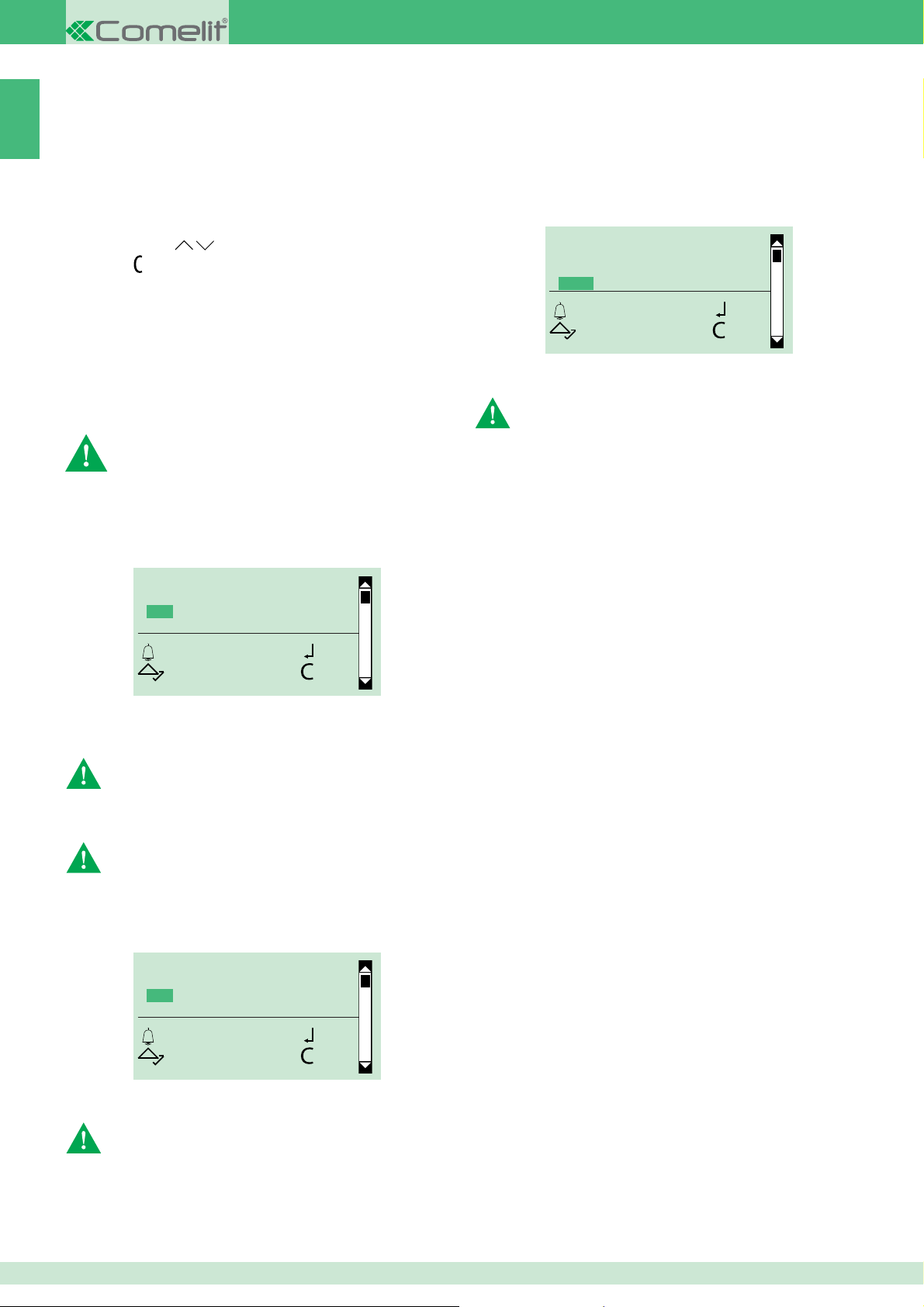
3. Info
IT
Da questo menu è possibile visualizzare:
• il numero dei nomi presenti in rubrica,
• il numero delle password inserite
• il numero delle chiavi inserite
• l'indirizzo RS485
• la versione del software.
1. Accedere alla fase di programmazione, vedi pag. 4
2. Selezionare: info
3. Scorrere tramite
4. Premere per uscire
Gestione esterna dei dati
MULTIDOWNLOAD
È possibile utilizzare una rete RS485 per gestire il collegamento di più
moduli Art. 3451/FR allo stesso pc con installato il software Art. 1249B.
In questa modalità ogni modulo dovrà avere un CODICE ID (indirizzo
RS485) differente, vedi cap "2.2.2 indirizzo RS485"
1. Collegare i cavi della seriale RS485 ai morsetti 485D+/485Ddell'Art.3451/FR (vedi schema pag. 80).
2. Accedere alla fase di programmazione, vedi pag. 4
3. Selezionare: Impostazioni/Tipo download/RS485
TIPO DOWNLOAD
OFF
USB
*RS485
OK OK
SCORRI ESCI
Software 1249B (IR 003 - SW rev. 2.3 o superiori)
4. Avviare il software Art. 1249B
5. Avviare la procedura di download e attendere il completamento
INSTALLAZIONE DRIVER USB PER
COLLEGAMENTO ART. 3451/FR AL PC
È possibile utilizzare questo software solo con controllo accessi
disattivo (vedi "2.6 controllo accessi")
Accertarsi che sia abilitata la possibilità di installare driver privi
di fi rma Windows Logo.
1. Collegare il cavo abbinato all'Art. 1249B al connettore USB posto
sul retro del modulo rubrica
2. Accedere alla fase di programmazione, vedi pag. 4.
3. Selezionare: Impostazioni/Tipo download/USB
TIPO DOWNLOAD
OFF
*USB
RS485
OK OK
SCORRI ESCI
4. Sul PC compare "Trovato nuovo hardware Art. 3451/FR" e
"Installazione guidata nuovo hardware". Seguire le istruzioni
dell'installazione guidata fi no al completamento
ATTENZIONE: selezionare la cartella Drivers inclusa nella cartella
di installazione Art. 1249B.
UTILIZZO DELLA RUBRICA TRAMITE IL SOFTWARE
ART. 1249B
ATTENZIONE: il collegamento al pc avviene tramite USB;
assicurarsi che i drivers siano stati installati, vedi cap.
"Installazione driver USB per collegamento Art. 3451/FR al PC"
1. Collegare il cavo abbinato all'Art. 1249B al connettore USB posto
sul retro del modulo rubrica.
2. Accedere alla fase di programmazione, vedi pag. 4.
3. Selezionare: Impostazioni / Tipo download / USB
Il tipo di impianto e la modalità di chiamata selezionata devono
corrispondere a quelli impostati sul modulo Art. 3451/FR (vedi cap
"2.5. Gestione chiamata").
Accertarsi che nella "Confi gurazione parametri" dell'Art. 1249B
sia selezionata la porta di comunicazione corretta.
TIPO DOWNLOAD
OFF
*USB
RS485
OK OK
SCORRI ESCI
4. Avviare il software Art. 1249B
5. Avviare la procedura di download e attendere il completamento
Il tipo di impianto e la modalità di chiamata selezionata devono
corrispondere a quelli impostati sul modulo Art. 3451/FR, vedi cap
"2.5. Gestione chiamata".
Accertarsi che nella "Confi gurazione parametri" dell'Art. 1249B
sia selezionata la porta di comunicazione corretta.
In caso di mancata alimentazione durante la fase di memorizzazione
dei dati scaricati da usb, al successivo avvio viene mostrato
su LCD la possibilità di riprendere la memorizzazione oppure
cancellarla.
14
Page 15
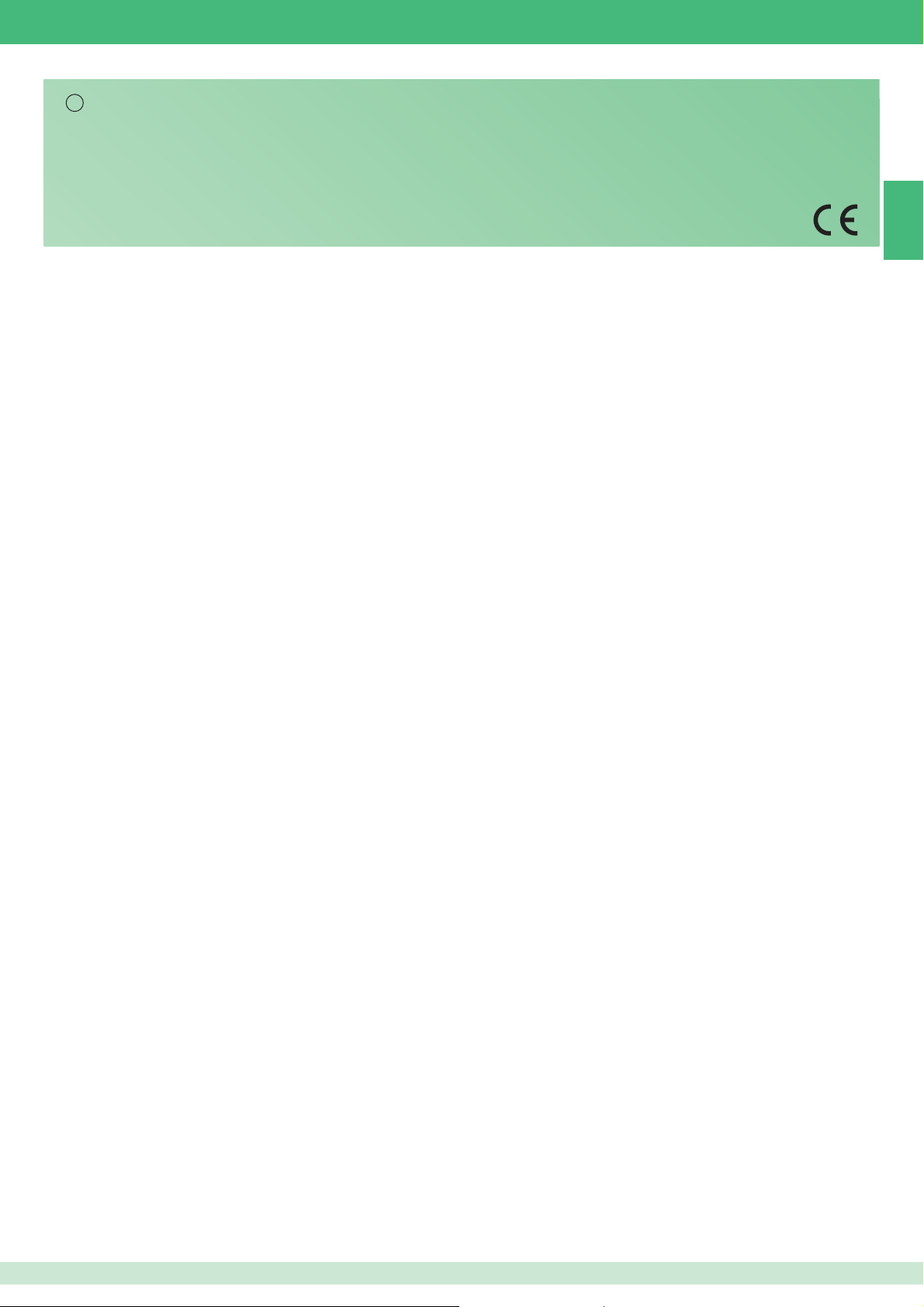
Warning
EN
• Install the equipment by carefully following the instructions given by the manufacturer and in compliance with the standards in force.
• All the equipment must only be used for the purpose it was designed for. Comelit Group S.p.A. declines any responsibility for improper use of the apparatus,
for any alterations made by others for any reason or for the use of non-original accessories or materials.
• All the products comply with the requirements of Directive 2006/95/EC (which replaces Directive 73/23/EEC and subsequent amendments), as certifi ed by
the CE mark they carry.
• Do not insert objects or pour liquids into the device.
• Do not route the riser wires in proximity to power supply cables (230/400V).
• Installation, mounting and assistance procedures for electrical devices must only be performed by specialised electricians.
• Cut off the power supply before carrying out any maintenance work.
Table of contents
EN
General description ..................................16
MAIN FEATURES ........................................................................... 16
EXTERNAL DATA MANAGEMENT ................................................ 16
Use .............................................................16
NAVIGATION MODE ...................................................................... 16
ENTERING SPECIAL CHARACTERS ...........................................16
FEEDBACK .................................................................................... 16
Self-testing ................................................17
Setting the language .................................................. 17
Setting the type of download .................................... 17
Programming menu ..................................17
Accessing the programming menu .......................... 17
1. Data management.................................17
1.1. Names .................................................................. 17
1.1.1 ENTER NAMES ..................................................................... 17
1.1.2 CHANGE NAMES .................................................................. 18
1.1.3 DELETE NAMES ................................................................... 18
1.1.3 CLEAR ALL NAMES .............................................................. 19
1.2. Password ............................................................. 19
1.2.1 ENTER PASSWORD ............................................................. 19
1.2.2 CHANGE PASSWORD .......................................................... 19
1.2.3 DELETE PASSWORD ........................................................... 19
1.2.3 CLEAR ALL PASSWORDS .................................................... 19
1.3. Digital keys .......................................................... 20
1.3.1 ENTER KEY........................................................................... 20
1.3.2 CHANGE KEY .......................................................................20
1.3.3 DELETE KEY ......................................................................... 20
1.2.3 CLEAR ALL KEYS ................................................................. 20
1.4. Supercode ........................................................... 20
1.4.1 ENTER NEW CODE .............................................................. 20
1.4.1 DEFAULT SETTINGS ............................................................ 20
2.5. Call management ................................................ 23
STANDARD - SIMPLEBUS (default) .................................. 23
STANDARD - SIMPLEBUS TOP ........................................ 23
INDIRECT CODE - SIMPLEBUS or SIMPLEBUS TOP ..... 23
IMMOTEC STANDARD ....................................................... 24
IMMOTEC INDIRECT .........................................................24
2.6. Access control .................................................... 24
2.7. Name only ............................................................ 25
2.8. Welcome message .............................................. 25
2.8.1 CHANGE ............................................................................... 25
2.8.2 ENABLE ................................................................................. 25
2.8.3 STATIC MESSAGE ................................................................ 25
2.9 Screensaver .......................................................... 25
2.10 Keypad sensitivity ............................................. 25
2.11 Keypad tone ........................................................ 26
2.12 Proximity sensor ................................................ 26
2.13 Brightness .......................................................... 26
2.14 Default settings .................................................. 26
3. Info .........................................................27
External data management ......................27
Software 1249B (R.I. 003 - SW rev. 2.3 or higher) ............27
INSTALLING THE USB DRIVER FOR CONNECTING
ART. 3451/FR TO A PC .................................................................. 27
USING THE DIRECTORY VIA SOFTWARE ART. 1249B............... 27
MULTIDOWNLOAD ........................................................................ 27
Connection to a computer via
Art. MOXA TCC-80 20022618..................................... 80
Connection to Art. SK9030 ........................................ 80
2. Settings .................................................20
2.1. Type of download ................................................ 20
2.2. System parameters ............................................. 20
2.2.1 SPEAKER PARAMETERS .................................................... 20
2.2.1.1 ENTER AUDIO TIME .............................................. 20
2.2.1.2 ENTER DOOR LOCK TIME .................................... 21
2.2.1.3 ENTER RESET TIME .............................................. 21
2.2.1.4 VIEW ....................................................................... 21
2.2.1.5 ADVANCED OPTIONS ........................................... 21
2.2.1.5.1 LOCK ON SE ................................................ 21
2.2.1.5.2 RELAY CONTACT .......................................... 21
2.2.1.5.3 S SERIAL ....................................................... 22
2.2.1.5.4 VOICE MESSAGES ....................................... 22
2.2.1.5.5 CALL............................................................... 22
2.2.1.5.6 SELF IGNITION ............................................. 22
2.2.1.5.7 DEFAULT SETTINGS..................................... 22
2.3. Select language ................................................... 23
2.4. Second language ................................................ 23
15
Page 16

General description
MAIN FEATURES
• Directory memory: 4000 names (of 20 characters), 4000
passwords, 4000 keys.
• 16 languages available with the option of setting a second
language.
• 2 operating modes:
EN
• Access control disabled
• Access control enabled
• 4 Simplebus or Simplebus Top call management modes:
• Standard
• Indirect code
• Immotec standard (for future uses).
• Immotec indirect (for future uses).
• Display of name only without code.
• Screensaver activation.
• Option of customising:
• Keypad sensitivity
• Keypad tone
• Initial welcome message (on 4 lines of 10 characters each)
• Name directory standby messages
EXTERNAL DATA MANAGEMENT
• Software Art. 1249B (R.I. 003 - SW rev. 2.3 or higher) can be used
(only while access control is disabled) to: enter (upload) and read
(download) names and passwords by means of a PC connection
via USB or over an RS485 line.
ENTERING SPECIAL CHARACTERS
If alphanumeric characters are permitted (for example in data
management/names/enter names), press the corresponding key
repeatedly to enter the special characters.
KEYPAD: Special characters
,;:._-#*"1 ABCÅÄĄÆßČĆ2 DEFÉĘĚ3
GHI4 JKLŁ5 MNOŃÖØÓ6
PQRS7 TUVÜ8 WXYZ9
Use
NAVIGATION MODE
Scroll through the menu using .
Press
Highlighting indicates that the element is selected:
* indicates that the option is enabled:
or to confi rm.
DATA MANAGEMENT
SETTINGS
INFO
OK OK
SCROLL ESC
Certain buttons perform different functions depending on
the context: to use the device correctly you must follow the
on-screen suggestions
TYPE OF DOWNLOAD
*OFF
USB
RS485
OK OK
SCROLL ESC
DATA MANAGEMENT
*OFF
space 0
FEEDBACK
The system provides the following messages:
• confi rmation: when a procedure is completed successfully
• error: when a procedure is not permitted or has not been
successful
• please wait: when a procedure is in progress
CONFIRMATION
MESSAGE
ERROR MESSAGE
PLEASE WAIT
16
Page 17
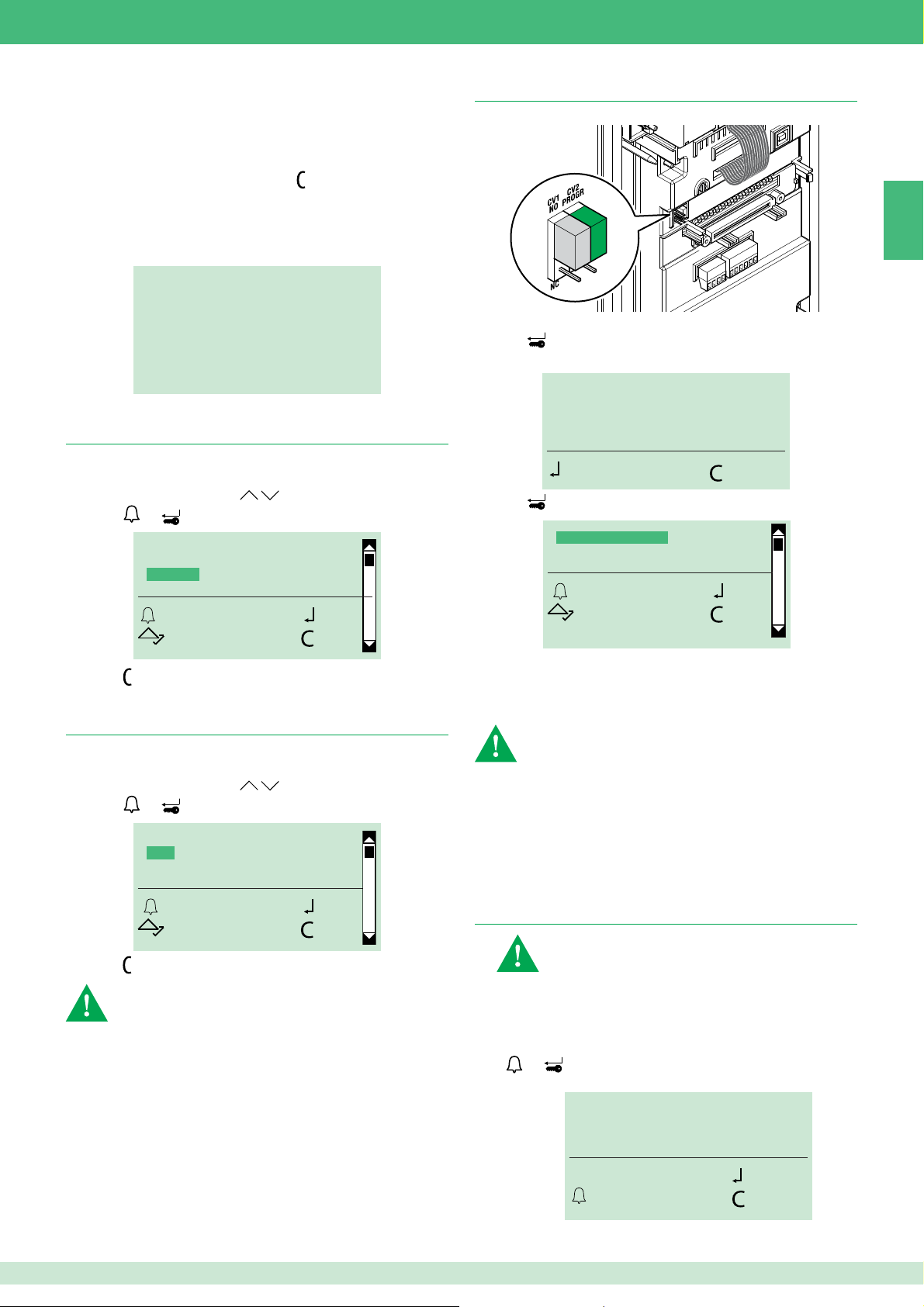
Self-testing
On power-up, the device runs a diagnostic test of the connections to
check for correct speaker module communication and confi guration.
The message PLEASE WAIT indicates self-testing in progress.
On completion of self-testing, press the
standby.
The word OK should appear next to the menu items with the name
SIMPLEBUS or SIMPLEBUS TOP at the bottom of the screen
depending on the confi guration of the speaker module and the
directory module.
INITIALIZING OK
NAMES STORED OK
PASSWORD OK
KEYS OK
SPEAK. SERIAL OK
SIMPLEBUS
Setting the language
When you switch the system on, you will be asked to select the
desired language (default = Italian).
1. Scroll through the list using
2. Press
or to confi rm.
SELECT LANGUAGE
ITALIANO
*ENGLISH
FRANCAIS
OK OK
SCROLL ESC
.
key to put the module in
Accessing the programming menu
Move CV2 and power up the module.
or:
1. Press
2. Enter the supercode (default 778899).
3. Press
.
ENTER PASSWORD:
9
*****
OK CANC
to confi rm.
DATA MANAGEMENT
SETTINGS
INFO
OK OK
SCROLL ESC
EN
3. Press
to exit.
Setting the type of download
In SIMPLEBUS/SIMPLEBUS TOP mode and with USB connected: when
you switch the system on, you will be asked to select the type of download.
1. Scroll through the list using
2. Press
3. Press
or to confi rm.
TYPE OF DOWNLOAD
*OFF
USB
RS485
OK OK
SCROLL ESC
to exit.
For downloading in RS485 mode, see diagram on page 80.
To avoid malfunctions: during download in USB mode, the
keypad must not be powered by an external source
.
Programming menu
From the programming menu you can:
• manage the entry, editing and deletion of names, codes,
passwords, keys and supercodes;
• change the settings (type of download, system parameters,
language, second language, call management...);
• view information on the device.
1. Data management
Before storing data in the directory, we recommend selecting:
• the call management mode, see "2.5 Call management"
• the access control mode you wish to adopt, see "2.6 Access
control".
Data entry and changes can be managed externally using
software 1249B (R.I. 003 - SW rev. 2.3 or higher).
1.1. Names
1.1.1 ENTER NAMES
not available if the call mode is IMMOTEC STANDARD or
IMMOTEC INDIRECT (see section 2.5)
"Enter names" can be used to enter names and all the data
associated with them (call code, indirect code, password, RFID
key).
1. Access programming mode, see page 17.
2. Select data management/names/enter names by pressing
or to confi rm.
3. Enter the name.
MARIO ROSS_
ESC CANC
OK
17
Page 18
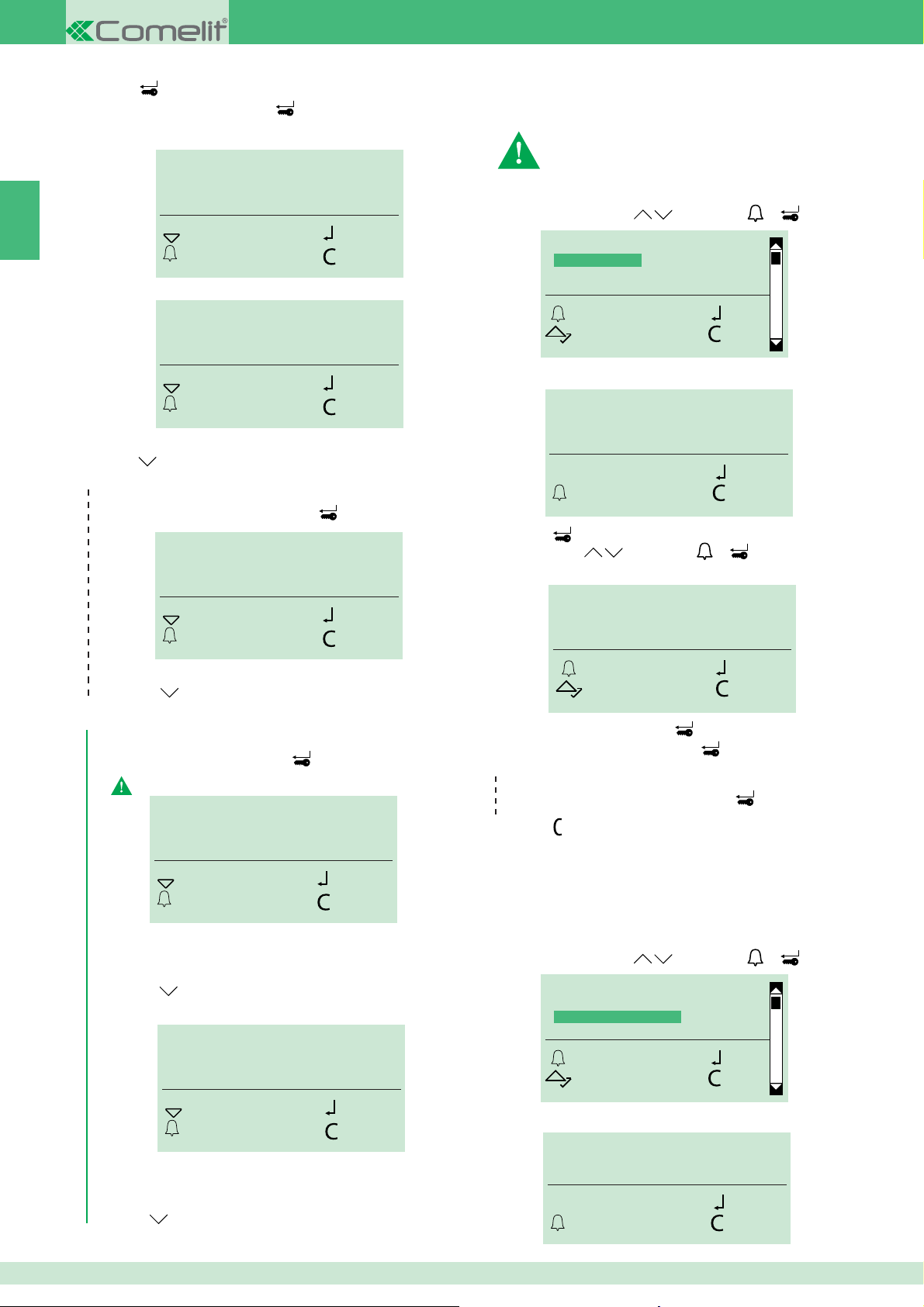
EN
4. Press to confi rm.
5. Enter the "call code" and press to confi rm.
IN SIMPLEBUS MODE
CODE:
_ _ 2
SKIP OK
ESC CANC
IN SIMPLEBUS TOP MODE (see "2.5 Call management")
CODE:
SKIP OK
ESC CANC
_ _ _ _ _ 2
or:
press
to skip entry.
ONLY WITH "INDIRECT CODE" ENABLED (see section 2.5)
6. Enter the "indirect code" and press to confi rm.
INDIRECT CODE:
_ _ _ _ _ 2
1.1.2 CHANGE NAMES
"Change names" can be used to change a name and call code,
plus the indirect code associated with it.
not available if the call mode is IMMOTEC STANDARD or
IMMOTEC INDIRECT (see section 2.5)
1. Access programming mode, see page 17.
2. Select data management/names/change names by scrolling
through the menu using
ENTER NAMES
CHANGE NAMES
DELETE NAMES
CLEAR ALL NAMES
OK OK
SCROLL CANC
3. Enter the name (full name or just the fi rst letter).
M_
ESC CANC
4. Press to start searching.
5. Scroll using and/or press or to confi rm the name
you wish to change.
and pressing or to confi rm.
OK
SKIP OK
ESC CANC
or:
press
to skip entry.
ONLY WITH "ACCESS CONTROL" ENABLED (see section
7. Enter the password and press to confi rm.
The password must be at least 4 characters long
ENTER PASSWORD:
_ _ _ 3416
SKIP OK
ESC CANC
» The red and green LEDs fl ash alternately to indicate that the
device is waiting for a key to be registered.
or:
press
to skip entry.
8. Move the key over the RFID sensor.
PASS KEY
2.6)
MARIO ROSSI_
OK OK
SCROLL CANC
6. Change the name and press to confi rm.
7. Change the "call code" and press to confi rm.
ONLY WITH "INDIRECT CODE" ENABLED (see section 2.5)
8. Change the indirect code and press to confi rm.
9. Press to exit.
1.1.3 DELETE NAMES
"Delete names" can be used to remove a name and the data
associated with it.
1. Access programming mode, see page 17.
2. Select data management/names/delete names by scrolling
through the menu using
ENTER NAMES
CHANGE NAMES
DELETE NAMES
CLEAR ALL NAMES
OK OK
SCROLL CANC
and pressing or to confi rm.
SKIP OK
ESC CANC
» The confi rmation message "KEY DETECTED" "COLOUR"
will appear on the display.
or:
press
to skip entry.
18
3. Enter the name (full name or just the fi rst letter).
M_
ESC CANC
OK
Page 19
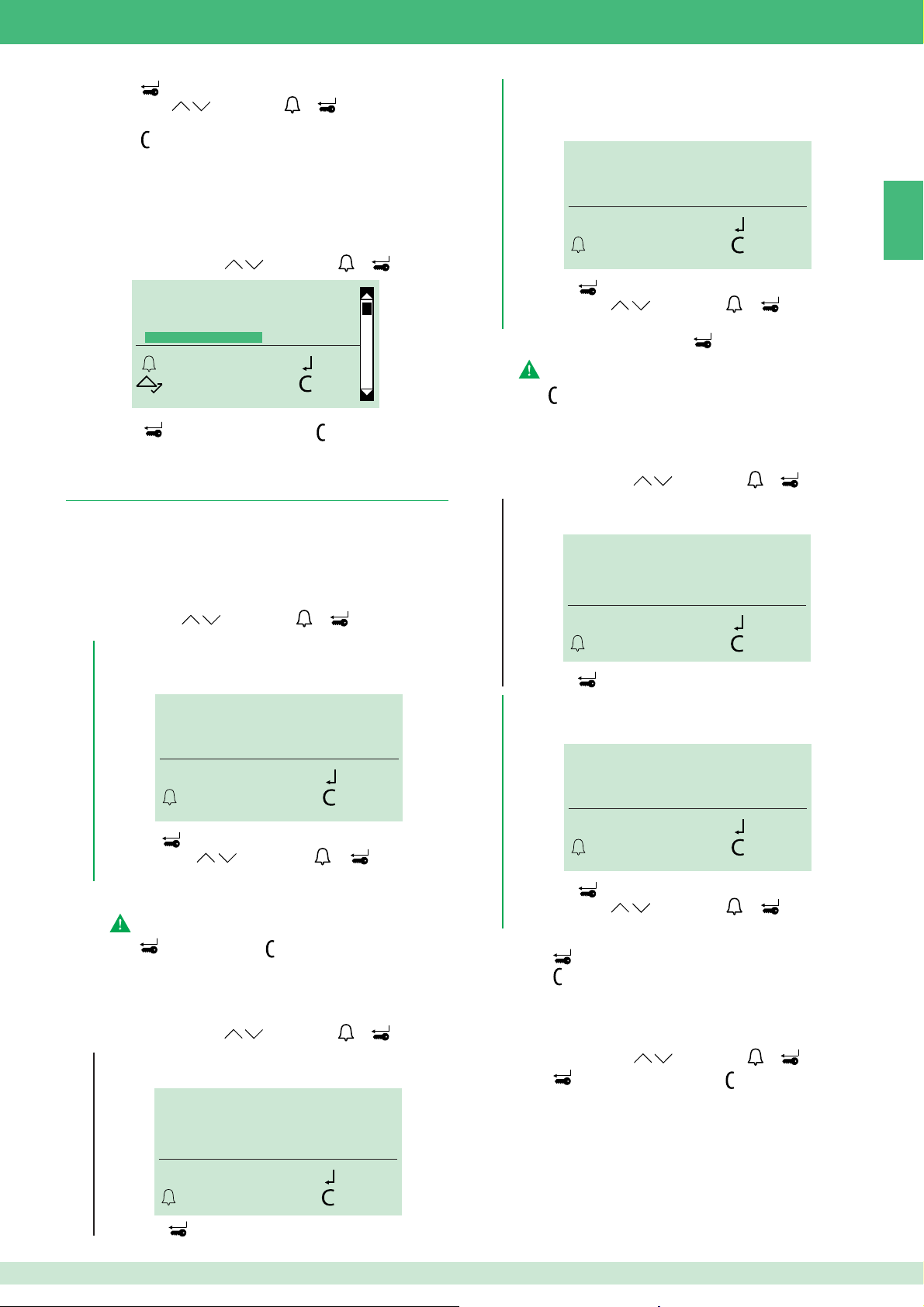
4. Press to start searching.
5. Scroll using and/or press or to confi rm the name
you wish to remove.
6. Press to exit.
1.1.3 CLEAR ALL NAMES
"Clear all names" can be used to remove all names and the data
associated with them.
1. Access programming mode, see page 17.
2. Select data management/names/clear all names by scrolling
through the menu using
ENTER NAMES
CHANGE NAMES
DELETE NAMES
CLEAR ALL NAMES
OK OK
SCROLL CANC
and pressing or to confi rm.
ONLY WITH "ACCESS CONTROL" ENABLED (see section 2.6)
3b. Enter the name to which the password you wish to change
is assigned (in full or just the fi rst letter).
M_
ESC CANC
4b. Press
5b. Scroll using
to start searching.
and/or press or to confi rm the
OK
selected name.
6. Change the password and press to confi rm.
The password must be at least 4 characters long
7. Press to exit.
EN
3. Press to confi rm deletion or press to exit.
1.2. Password
Password entry makes it possible to activate the door lock relay.
1.2.1 ENTER PASSWORD
1. Access programming mode, see page 17.
2. Select data management/passwords/enter by scrolling through
the menu using
ONLY WITH "ACCESS CONTROL" ENABLED
3. Enter the name to which you wish to assign the password
(in full or just the fi rst letter).
4. Press
5. Scroll using
selected name.
6. Enter the password (max. 6 characters).
The password must be at least 4 characters long
7. Press to confi rm or press to exit.
1.2.2 CHANGE PASSWORD
1. Access programming mode, see page 17.
2. Select data management/passwords/change by scrolling
through the menu using
ONLY WITH "ACCESS CONTROL" DISABLED (see section 2.6)
3a. Enter the password you want to change.
and pressing or to confi rm.
M_
ESC CANC
to start searching.
and/or press or to confi rm the
and pressing or to confi rm.
(see section 2.6)
OK
1.2.3 DELETE PASSWORD
1. Access programming mode, see page 17.
2. Select data management/passwords/delete by scrolling
through the menu using
and pressing or to confi rm.
ONLY WITH "ACCESS CONTROL" DISABLED (see section 2.6)
3a. Enter the password you want to delete.
TROVA PASSWORD:
SEARCH PASSWORD:
883466
_ _ _ _ _ _
OK CANC
ESC CANC
4a. Press
to start searching.
OK
ONLY WITH "ACCESS CONTROL" ENABLED (see section 2.6)
3b. Enter the name to which the password you wish to delete
is assigned (in full or just the fi rst letter).
M_
ESC CANC
4b. Press
5b. Scroll using
to start searching.
and/or press or to confi rm the
OK
selected name.
6. Press to delete the password.
7. Press to exit.
1.2.3 CLEAR ALL PASSWORDS
1. Access programming mode, see page 17.
2. Select data management/passwords/clear all by scrolling
through the menu using
3. Press to confi rm deletion or press to exit.
and pressing or to confi rm.
SEARCH PASSWORD:
OK CANC
ESC CANC
4a. Press
to start searching.
TROVA PASSWORD:
883466
_ _ _ _ _ _
OK
19
Page 20
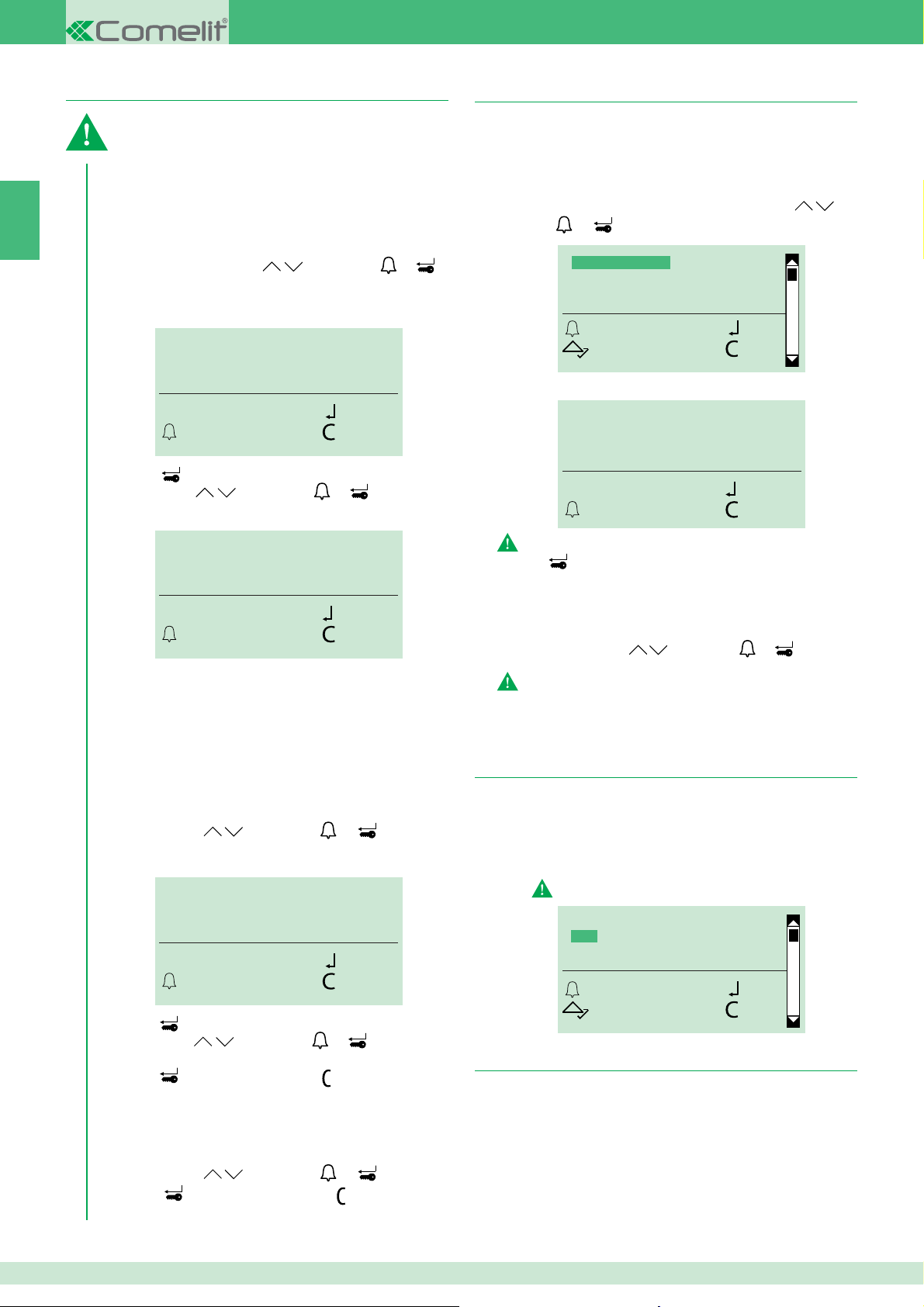
1.3. Digital keys
1.4. Supercode
EN
The use of RFID keys can only be managed when "access
control" mode is enabled
ONLY WITH "ACCESS CONTROL" ENABLED (see section 2.6)
1.3.1 ENTER KEY
1.3.2 CHANGE KEY
1. Access programming mode, see page 17.
2. Select data management/keys/(enter/change) by scrolling
through the menu using
confi rm.
3. Enter the name for which you wish to assign/change the key
(in full or just the fi rst letter).
M_
ESC CANC
4. Press to start searching.
5. Scroll using and/or press or to confi rm the
selected name.
ESC CANC
» The red and green LEDs fl ash alternately to indicate that the
device is waiting for a key to be registered.
and pressing or to
OK
PASS KEY
OK
1.4.1 ENTER NEW CODE
The supercode (default 778899) is used to access the
programming menus.
1. Access programming mode, see page 17.
2. Select the menu entries: Select data management/supercode/
enter new code by scrolling through the menu using
pressing
3. Change the supercode (max. 6 digits).
The supercode must be at least 4 digits long
4. Press to confi rm.
or to confi rm.
ENTER NEW CODE
DEFAULT SETTINGS
OK OK
SCROLL ESC
NEW SUPERCODE:
724584
ESC CANC
OK
1.4.1 DEFAULT SETTINGS
1. Access programming mode, see page 17.
2. Select data management/supercode/default settings by scrolling
through the menu using
The command cannot be cancelled
and pressing or to confi rm.
and
6. Move the key over the RFID sensor.
» The confi rmation message "KEY DETECTED COLOUR ..."
will appear on the display.
1.3.3 DELETE KEY
1. Access programming mode, see page 17.
2. Select data management/keys/delete by scrolling through
the menu using
3. Enter the name for which you wish to delete the key (in full
or just the fi rst letter).
M_
4. Press to start searching.
5. Scroll using and/or press or to confi rm the
selected name.
6. Press to delete the key or press to exit.
and pressing or to confi rm.
OK
ESC CANC
1.2.3 CLEAR ALL KEYS
1. Access programming mode, see page 17.
2. Select data management/keys/clear all by scrolling through
the menu using
3. Press to confi rm deletion or press to exit.
and pressing or to confi rm.
2. Settings
2.1. Type of download
1. Access programming mode, see page 17.
2. Select: settings/type of download.
2. Choose between:
OFF
USB
RS485
For downloading in RS485 mode, see diagram on page 80
TYPE OF DOWNLOAD
*OFF
USB
RS485
OK OK
SCROLL ESC
2.2. System parameters
2.2.1 SPEAKER PARAMETERS
2.2.1.1 ENTER AUDIO TIME
1. Access programming mode, see page 17.
2. Select: settings/system parameters/speaker
parameters/audio time.
3. Enter the desired value:
RANGE = 10 - 180 sec.
20
Page 21

VALUE IN SECS
10
SCROLL OK
ESC CANC
4. Confi rm.
2.2.1.2 ENTER DOOR LOCK TIME
1. Access programming mode, see page 17.
2. Select: settings/system parameters/speaker
parameters/door lock time.
3. Enter the desired value:
RANGE = 1 - 8 sec.
4. Confi rm.
2.2.1.3 ENTER RESET TIME
1. Access programming mode, see page 17.
2. Select: settings/system parameters/speaker
parameters/reset time.
3. Enter the desired value.
RANGE = 1 - 10 sec.
4. Confi rm.
4. Confi rm.
C) STANDBY LOCK REL.
Allows enabling/disabling of the standby lock release on
the speaker module
1. Access programming mode, see page 17.
2. Select: settings/system parameters/speaker parameters/
advanced options/lock on SE/standby lock rel.
3. Choose between:
YES (default)
NO
4. Confi rm.
D) VIEW
Allows viewing of the door lock parameters on the SE
output of the speaker module
1. Access programming mode, see page 17.
2. Select: settings/system parameters/speaker parameters/
advanced options/lock on SE/view.
» Reproduces the parameter values: type, confi rmation tone,
standby lock release.
TYPE AC PLUS
CONFIRMATION TONE
EN
2.2.1.4 VIEW
1. Access programming mode, see page 17.
2. Select: settings/system parameters/speaker
parameters/view.
» Reproduces the parameter values: audio time, door
lock time and reset time.
AUDIO TIME 010
DOOR LOCK TIME 02
RESET WAIT TIME 10
SIMPLEBUS
2.2.1.5 ADVANCED OPTIONS
2.2.1.5.1 LOCK ON SE
A) TYPE
Allows setting of the door lock type on the SE output of
the speaker module
1. Access programming mode, see page 17.
2. Select: settings/system parameters/speaker parameters/
advanced options/lock on SE/type.
3. Choose between:
AC (default)
AC PLUS
DC
4. Confi rm.
TYPE
*AC
AC PLUS
DC
OK OK
SCROLL ESC
STANDBY LOCK REL.
2.2.1.5.2 RELAY CONTACT
A) ACTUATOR FUNCTION
Allows enabling/disabling of the actuator function on the
relay contact
1. Access programming mode, see page 17.
2. Select: settings/system parameters/speaker parameters/
advanced options/relay contact/actuator function.
3. Choose between:
YES
NO
4. Confi rm.
B) IN PARALLEL TO SE
Allows enabling/disabling of the relay contact in parallel
to the speaker module SE output
1. Access programming mode, see page 17.
2.
Select: settings/system parameters/speaker parameters/
advanced options/relay contact/in parallel to SE.
3. Choose between:
YES
NO
4. Confi rm.
C) VIEW
Allows viewing of the relay contact parameters
1. Access programming mode, see page 17.
2. Select: settings/system parameters/speaker parameters/
advanced options/relay contact/view.
» Reproduces the relay contact parameters.
B) CONFIRMATION TONE
Allows enabling/disabling of the door lock confi rmation
tone on the speaker module
1. Access programming mode, see page 17.
2. Select: settings/system parameters/speaker parameters/
advanced options/lock on SE/confi rmation tone.
3. Choose between:
YES
NO
ACTUATOR FUNCTION
ACTIVATION TIME 03
IN PARALLEL TO SE
21
Page 22
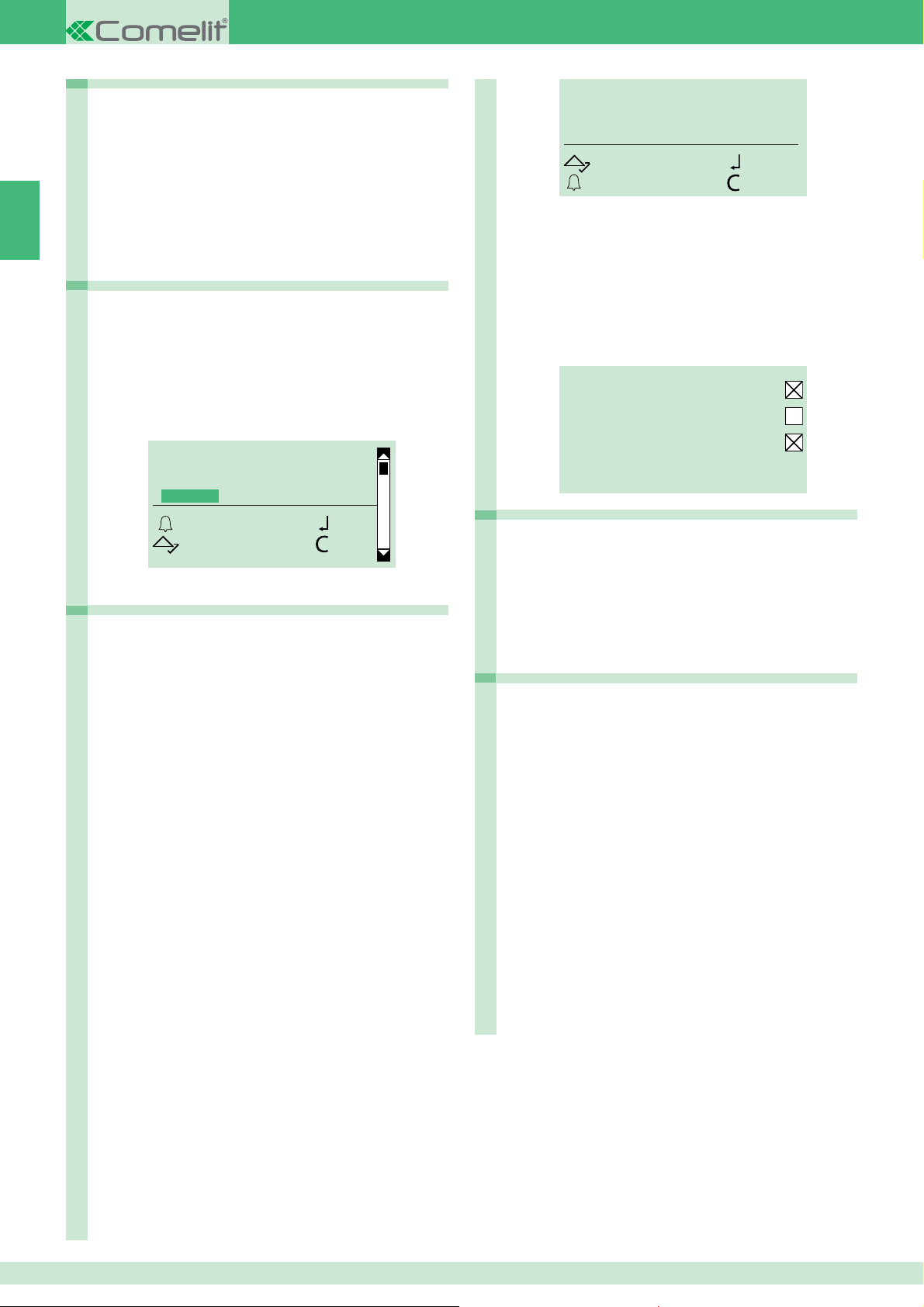
EN
2.2.1.5.3 S SERIAL
A) ACTUATOR FUNCTION
Allows enabling/disabling of the actuator function on the
S serial line
1. Access programming mode, see page 17.
2. Select: settings/system parameters/speaker parameters/
advanced options/S serial/actuator function.
3. Choose between:
YES
NO
4. Confi rm.
2.2.1.5.4 VOICE MESSAGES
Allows enabling/disabling of voice and visual messages
on the speaker module
1. Access programming mode, see page 17.
2. Select: settings/system parameters/speaker parameters/
advanced options/voice messages.
3. Select a language to enable voice and visual messages on
the speaker module, or select OFF to disable voice and visual
messages on the speaker module.
SELECT LANGUAGE
*OFF
ITALIANO
FRANCAIS
OK OK
SCROLL ESC
4. Confi rm.
2.2.1.5.5 CALL
A) TRIPLE CALL
Allows enabling/disabling of the triple call function
1. Access programming mode, see page 17.
2. Select: settings/system parameters/speaker parameters/
advanced options/call/triple call.
3. Choose between:
YES
NO (default)
4. Confi rm.
B) CONFIRMATION TONE
Allows enabling/disabling of the the call confi rmation
tone
1. Access programming mode, see page 17.
2. Select: settings/system parameters/speaker parameters/
advanced options/call/confi rmation tone.
3. Choose between:
YES (default)
NO
4. Confi rm.
C) CODES BOOSTER
Allows enabling/disabling of the call codes booster
1. Access programming mode, see page 17.
2. Select: settings/system parameters/speaker parameters/
advanced options/call/codes booster.
3. Choose between:
YES
NO (default)
4. Confi rm.
VALUE IN SECS
10
SCROLL OK
ESC CANC
4. Confi rm.
D) VIEW
Allows viewing of the speaker module call parameters
1. Access programming mode, see page 17.
2. Select: settings/system parameters/speaker parameters/
advanced options/call/view.
» Reproduces the speaker module call parameters
TRIPLE CALL
CONFIRMATION TONE
CODES BOOSTER
ANSWER WAIT TIME 60
2.2.1.5.6 SELF IGNITION
Allows enabling/disabling of self-ignition
1. Access programming mode, see page 17.
2. Select: settings/system parameters/speaker parameters/
advanced options/call/self ignition.
3. Choose between:
YES (default)
NO
4. Confi rm.
2.2.1.5.7 DEFAULT SETTINGS
Used to restore the default settings:
De-misting heating element = disabled
Audio-visual messages = disabled
Door lock command on SE in AC
Door lock time = 2 sec + tone disabled
C.NC.NO relay in parallel with SE
Door lock-release always enabled
Actuator function on S serial line = disabled
Answer wait time = 60 sec
Conversation time = 90 sec
Self-ignition = enabled
Confi rmation tone on user call = enabled
Reset wait time = 10 sec
Send call = single
Control of internal units connected to speaker module = up to 70
System mode = Simplebus
1. Access programming mode, see page 17.
2. Select: settings/system parameters/speaker parameters/
advanced options/default settings.
3. Choose between:
YES
NO
4. Confi rm.
C) ANSWER WAIT TIME
Allows setting of the call answer wait time
1. Access programming mode, see page 17.
2. Select: settings/system parameters/speaker parameters/
advanced options/call/answer wait time.
3. Enter the value in seconds.
22
Page 23
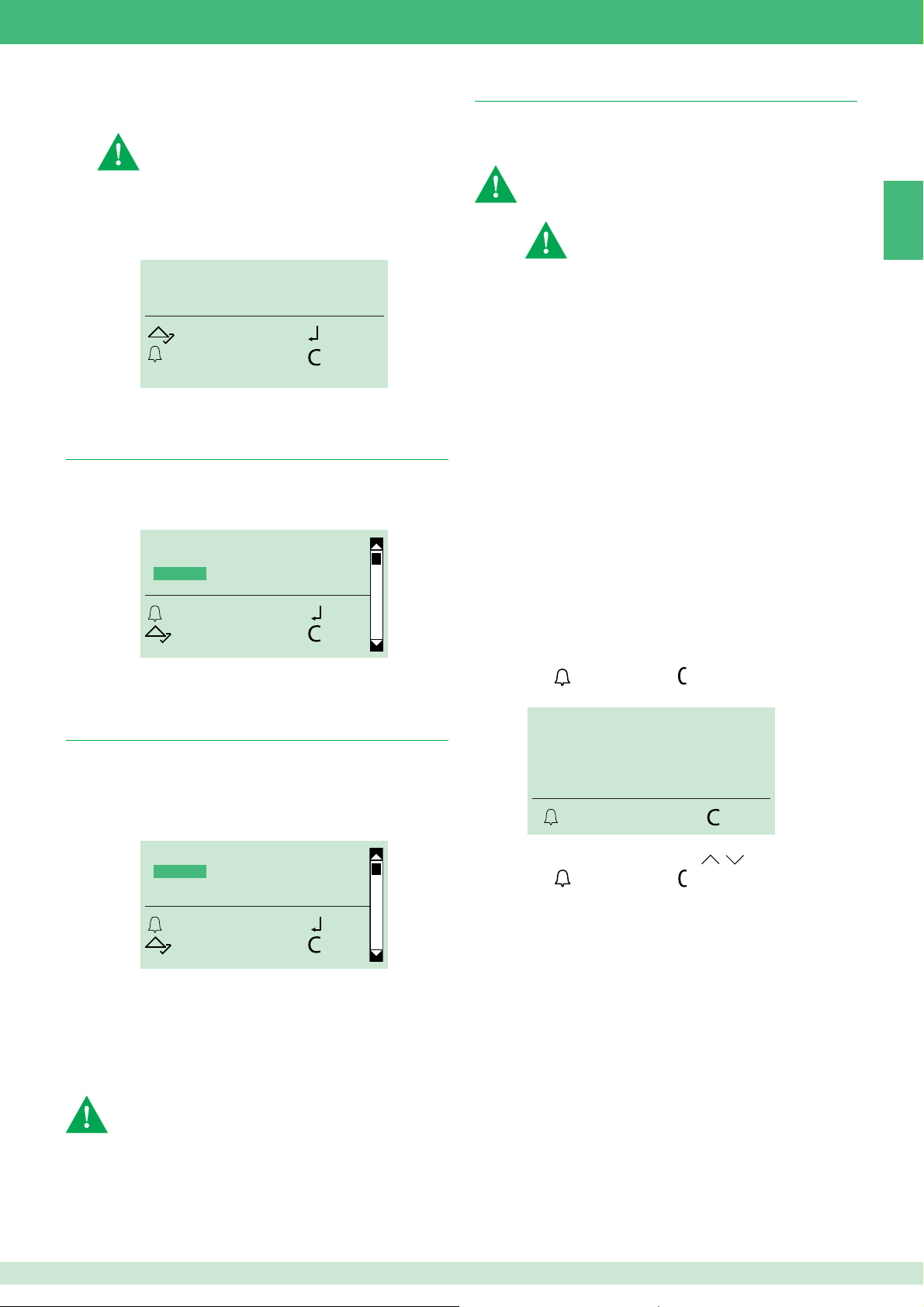
2.2.2 RS485 ADDRESS
2.5. Call management
2.2.2.1 RS485 ADDRESS
For data downloading via RS485, please refer to the wiring
diagram on page 80
For connection to module SK9020, please refer to the
wiring diagram on page 80
1. Access programming mode, see page 17.
2. Select: settings/system parameters/RS485
address/RS485 address.
3. Enter the RS485 address (max. 3 digits).
RS485 ADDRESS
000
SCROLL OK
ESC CANC
4. Confi rm.
2.3. Select language
This menu can be used to set the main language.
1. Access programming mode, see page 17.
2. Select: settings/select language.
SELECT LANGUAGE
ITALIANO
*ENGLISH
FRANCAIS
OK OK
SCROLL ESC
3. Select the desired language.
4. Confi rm.
Allows setting of the system type (Simplebus or Simplebus Top)
and call mode (Standard, indirect code, Immotec or Immotec
indirect).
CAUTION: set the system type (Simplebus or Simplebus Top)
and only afterwards the call mode (Standard, Indirect code,
Immotec standard or Immotec indirect)
To change the system type and call mode it
is necessary to erase the entire directory, see
"1.1.3 CLEAR ALL NAMES"
SIMPLEBUS (default) for systems without switching devices
Art. 1424 in Top 1, 2, 3 mode (see FT SB 21) which defi ne
the system zones.
SIMPLEBUS TOP for systems with switching devices Art. 1424
in Top 1, 2, 3 mode (see FT SB 21) which defi ne the system
zones.
STANDARD - SIMPLEBUS (default)
In this mode, the user is identifi ed by a name fi eld and a code fi eld
no longer than 3 digits (between 1 and 240).
Example:
User name= Mario Rossi
Code= 2
STANDARD - SIMPLEBUS TOP
In this mode, the user is identifi ed by the name fi eld (optional) and
a code fi eld consisting of two parts:
zone fi eld with no more than 3 digits (between 1 and 500);
user fi eld which must have 3 digits (between 1 and 240).
Example:
User name= Mario Rossi
Code= 25 015
The call can be made in the following ways:
√ During normal operation
1. Enter the user code (e.g. 25 015).
2. Press to make the call or to cancel and exit.
EN
2.4. Second language
Allows the alternate switching of name directory standby messages
from the main language to the second language.
1. Access programming mode, see page 17.
2. Select: settings/second language.
3. Select the desired second language and confi rm.
SCEGLI LINGUA
*ITALIANO
ENGLISH
FRANCAIS
OK OK
SCORRI ESCI
DEFAULT = Second language disabled.
To disable the second language:
1. Access programming mode, see page 17.
2. Select: settings/second language.
3. Select DEFAULT and confi rm.
or:
Re-set the main language (see "2.3 Language").
IMPORTANT: If entered, the initial welcome message (see
section “2.8 Initial message”) will not be switched to the second
language
The second language must be set after the main language has
been selected
CALL USER
_25 015
CALL CANC
or:
1. Scroll through the directory using .
2. Press to make the call or to exit.
INDIRECT CODE - SIMPLEBUS or SIMPLEBUS TOP
In this mode the user is identifi ed by a name fi eld (optional), a code
fi eld (different for Simplebus and Simplebus Top) and an indirect
code with no more than 6 characters.
Example:
User name= Mario Rossi
Code= 2 (for Simplebus) or 25 015 (for Simplebus top)
Indirect code= 100
23
Page 24
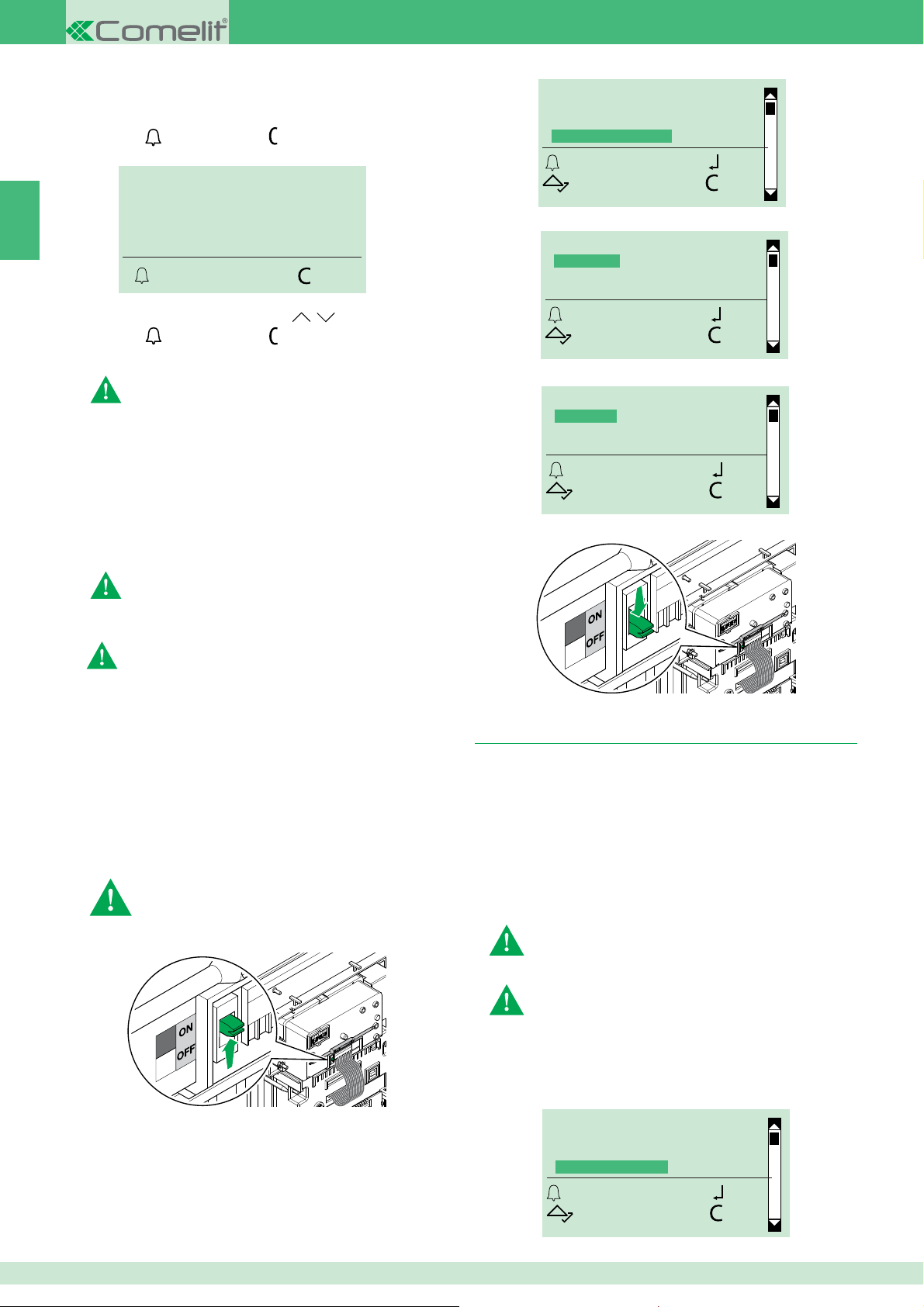
The call can be made in the following ways:
√ During normal operation
1. Enter the indirect code (e.g. 100).
2. Press to make the call or to cancel and exit.
EN
or:
1. Scroll through the directory using .
2. Press to make the call or to exit.
IMMOTEC STANDARD
Art. 3451/FR can be used in conjunction with the Simplekey module
Art. SK9020 by connecting the two products via RS485 (see
diagram on page 80).
In this confi guration, the use of Simplekey access keys (badges)
automatically allows entry of the corresponding code/name (new
key) or updating of the name only (if the code already exists) in the
directory of Art. 3451/FR. Since a single user code (apartment) can
have up to 2 access keys associated with it under different names,
during a numeric code call from the digital module the fi rst name of
the 2 in alphabetical order will be displayed.
CALL USER
_ _ _ 100
CALL CANC
This call mode is only available when "access control" is
disabled
SYSTEM PARAMETERS
SELECT LANGUAGE
SECOND LANGUAGE
CALL MANAGEMENT
OK OK
SCROLL ESC
5. Select the system type and confi rm.
CALL MANAGEMENT
*SIMPLEBUS
SIMPLEBUS TOP
OK OK
SCROLL ESC
6. Select the call mode and confi rm.
CALL MANAGEMENT
*STANDARD
INDIRECT CODE
IMMOTEC STAND.
OK OK
SCROLL ESC
7. Set the speaker module selector to OFF.
N.B.: names cannot be entered and changed manually.
Badge acquisition only takes place when digital mode is in
standby
IMMOTEC INDIRECT
This call mode is only available when "access control" is
disabled
Art. 3451/FR can be used in conjunction with the Simplekey module
Art. SK9020 by connecting the two products via RS485 (see
diagram on page 80).
In this confi guration the use of access keys allows automatic
updating of the Simplekey access key (badge) name only, as
it appears in the directory of Art. 3451/FR. The Immotec indirect
codes and corresponding names can only be entered from a PC
using software Art. 1249B (R.I. 003 - SW rev. 2.3 or higher). Since
a single user code (apartment) can have up to 2 access keys
associated with it under different names, during a numeric code call
from the digital module the fi rst name of the 2 in alphabetical order
will be displayed.
N.B.: names cannot be entered and modifi ed manually.
Badge acquisition only takes place when digital mode is
in standby
1. Set the speaker unit selector to ON, see Fig.
2.6. Access control
Art. 3451/FR can operate in two modes:
• "access control" disabled: in this mode, every name can be
assigned a call code, which is saved in the directory. The entry
passwords must be entered separately and are not assigned to
any name.
• "access control" enabled: in this mode, a call code, an indirect
code (only in case of indirect call), a password and an RFID key
can be saved for every name listed in the directory. The option of
assigning a password or key to a name allows access identifi cation.
When access control is enabled, the following cannot be used:
• Immotec call mode
• data loading from 1249B (R.I. 003 - SW rev. 2.3 or higher)
To switch from "access control" disabled to "access control"
enabled, all saved passwords must be deleted
2. Connect the terminal block.
3. Access programming mode, see page 17.
4. Select settings/call management.
24
To switch from "access control" enabled to "access control"
disabled, all saved passwords and keys must be deleted
1. Access programming mode, see page 17.
2. Select settings/access control.
SELECT LANGUAGE
SECOND LANGUAGE
CALL MANAGEMENT
ACCESS CONTROL
OK OK
SCROLL ESC
Page 25

3. Select:
YES
NO (default)
4. Confi rm.
2.7. Name only
Allows only the name to be displayed, without the user code,
when scrolling through the directory and during a call from a user.
This function is disabled by default.
1. Access programming mode, see page 17.
2. Select settings/name only.
SECOND LANGUAGE
CALL MANAGEMENT
ACCESS CONTROL
NAME ONLY
OK OK
SCROLL ESC
3. Select:
YES
NO (default)
4. Confi rm.
2.8. Welcome message
This function (not enabled by default) can be used to enter a welcome
message (MAX. 40 characters over 4 lines, in block capitals).
The welcome message alternates with the normal information screens
every 4 seconds.
N.B.: the message cannot be switched to the second
language when the
(see section "2.4 Second language").
2.8.1 CHANGE
It is possible to enter the welcome message using software Art. 1249B.
1. Access programming mode, see page 17.
2. Select menu options: settings/welcome message/change.
"SECOND LANGUAGE" function is on
2.8.3 STATIC MESSAGE
The "initial message" function is disabled by default.
If activated, the welcome message will appear and remain on the
display after a 30-second period of inactivity.
1. Access programming mode, see page 17.
2. Select: settings/welcome message/static message.
STATIC MESSAGE
YES
*NO
OK OK
SCROLL ESC
3. Select:
YES
NO (default)
4. Confi rm.
2.9 Screensaver
If this function is enabled (it is disabled by default), the screensaver will
appear after a 30-second period of inactivity.
1. Access programming mode, see page 17.
2. Select: settings/screen saver.
SCREEN SAVER
YES
*NO
OK OK
SCROLL ESC
3. Select:
YES to enable the function.
NO to disable the function.
4. Confi rm and/or press to exit.
2.10 Keypad sensitivity
EN
WELCOME
SCROLL OK
ESC CANC
3. Enter the welcome message.
or:
Delete the existing message and enter a new message.
4. Confi rm.
2.8.2 ENABLE
The "initial message" function is disabled by default.
If activated, the welcome message will appear and remain on the
display after a 30-second period of inactivity.
1. Access programming mode, see page 17.
2. Select: settings /welcome message/enable.
WELCOME MESSAGE
YES
*NO
OK OK
SCROLL ESC
3. Confi rm to enable the message.
This parameter can be used to set how sensitive the keypad is to being
touched.
1. Access programming mode, see page 17.
2. Select: settings/keypad sens.
KEYPAD SENS.
LOW
*MEDIUM
HIGH
OK OK
SCROLL ESC
3. Choose between:
low
medium (default)
high
4. Confi rm.
25
Page 26

2.11 Keypad tone
This function can be used to enable/disable keypad tones.
1. Access programming mode, see page 17.
2. Select: settings/keypad tone.
KEYPAD TONE
*YES
EN
NO
OK OK
SCROLL ESC
3. Choose between:
YES to enable the function (default).
NO to disable the function.
4. Confi rm.
2.12 Proximity sensor
Lighting for entrance panel 3451/FR is provided by the "LED sun shade"
accessory Art. 3459. The "proximity sensor" function encourages
energy saving by activating the lighting only when the user approaches
the entrance panel.
The sensor can be set to "off", or one of three sensitivity levels which
detect the user at different distances (low sensitivity > user nearby,
high sensitivity > user further away).
AUTO BRIGHTNESS
*YES
NO
OK OK
SCROLL ESC
3a. Select YES to enable auto brightness.
Or:
3b. Select NO (default) to enable manual brightness.
When the speaker unit camera is running (during a call or during
self-ignition), the LED sun shade (Art. 3459) lighting is disabled, to
prevent it from interfering with the recording
STANDBY INTENS.:
020
SCROLL OK
ESC CANC
4b. Adjust the light intensity (
and confi rm.
default 20%
ACTIVE INTENS.:
) for "standby" status using
1. Access programming mode, see page 17.
2. Select: settings/proximity sensor.
PROXIM. SENSOR
*OFF
LOW SENS.
MED. SENS.
OK OK
SCROLL ESC
3. Choose between:
off (default)
low
medium
high
When the speaker unit camera is running (during a call or during
self-ignition), the LED sun shade (Art. 3459) lighting is disabled, to
prevent it from interfering with the recording
2.13 Brightness
Lighting for entrance panel 3451/FR is provided by the "LED sun
shade" accessory Art. 3459.
The LED sun shade consists of a courtesy LED side light (always on)
and several intensity-adjustable LEDs.
LED brightness can be controlled automatically or manually:
• Auto brightness enabled in this mode a sensor detects the light
level in the room and the device provides a suitable amount of light.
The light switches off when the device is in standby.
• Auto brightness disabled in this mode the light intensity must
be set manually (from 0 to 100%) for the enabled status and the
standby status.
100
SCROLL OK
ESC CANC
5b.
Adjust the light intensity (
and confi rm.
default 100%
) for "enabled" status using
2.14 Default settings
This function is used to restore the default settings:
Language = Italiano
Second language = disabled
Type of system = Simplebus
Call mode = standard
Access control= disabled
Welcome message = disabled
Screen saver = disabled
Type of download = disabled
System parameters/RS485 address = 0
Keypad sensitivity = medium
Keypad tone = disabled
Proximity sensor = off
Auto brightness = NO
standby intensity = 20
enabled intensity = 100
1. Access programming mode, see page 17.
2. Select: settings/default settings.
3. Choose between:
YES
NO
4. Confi rm.
1. Access programming mode, see page 17.
2. Select: settings/brightness.
26
This procedure resets the directory database and the password
and key database
Page 27

3. Info
From this menu it is possible to view:
• the number of names listed in the directory
• the number of passwords entered
• the number of keys entered
• the RS485 address
• the software version.
1. Access programming mode, see page 17.
2. Select: INFO
3. Scroll using .
4. Press to exit.
External data management
MULTIDOWNLOAD
It is possible to use an RS485 network to connect multiple Art. 3451/
FR modules to the same PC with software Art. 1249B installed.
Each module must have a different ID CODE (RS485 address), see
section "2.2 RS485 address".
1. Connect the RS485 serial cables to terminals 485D+/485D- on Art.
3451/FR (see diagram on page 80).
2. Access programming mode, see page 17.
3. Select: Settings/Type of download/RS485.
TYPE OF DOWNLOAD
OFF
USB
*RS485
OK OK
SCROLL ESC
EN
Software 1249B (R.I. 003 - SW rev. 2.3 or higher)
INSTALLING THE USB DRIVER FOR CONNECTING
ART. 3451/FR TO A PC
This software can only be used while access control is disabled
(see "2.6 access control").
Make sure that the option to install unsigned drivers (drivers that
have not passed Windows Logo testing) is enabled
1. Connect the cable attached to Art. 1249B to the USB connector on
the rear of the directory module.
2. Access programming mode, see page 17.
3. Select: Settings/Type of download/USB.
TYPE OF DOWNLOAD
OFF
*USB
RS485
OK OK
SCROLL ESC
4. The messages "Found new hardware Art. 3451/FR" and "New
hardware installation wizard" appear on the PC
installation wizard instructions through to completion.
CAUTION: select the Drivers folder located in the Art. 1249B
installation folder
USING THE DIRECTORY VIA SOFTWARE ART.
1249B
CAUTION: connection to the PC takes place via USB; make sure
that the drivers have been installed, see section "Installing the
USB driver for connecting Art. 3451/FR to a PC"
1. Connect the cable attached to Art. 1249B to the USB connector on
the rear of the directory module.
2. Access programming mode, see page 17.
3. Select: Settings / Type of download / USB.
. Follow the
4. Run software Art. 1249B.
5. Run the download procedure and wait until it is complete.
The system type and call mode selected must correspond
with those set on module Art. 3451/FR (see section "2.5 Call
management").
Make sure in "Parameters confi guration" on Art. 1249B that the
correct communication port is selected
TYPE OF DOWNLOAD
OFF
*USB
RS485
OK OK
SCROLL ESC
4. Run software Art. 1249B.
5. Run the download procedure and wait until it is complete.
The system type and call mode selected must correspond
with those set on module Art. 3451/FR, see section "2.5 Call
management".
Make sure in "Parameters confi guration" on Art. 1249B that the
correct communication port is selected
If the power supply is cut off while the data downloaded via USB
is being saved, the option of resuming the save process will be
displayed on the LCD next time the unit is started up
27
Page 28

Avertissement
FR
• Effectuer l'installation en suivant scrupuleusement les instructions fournies par le constructeur et conformément aux normes en vigueur.
• Tous les appareils doivent être strictement destinés à l'emploi pour lequel ils ont été conçus. La société Comelit Group S.p.A. décline toute responsabilité en
cas de mauvais usage des appareils, pour des modifi cations effectuées par d’autres personnes pour n’importe quelle raison et pour l'utilisation d’accessoires
et matériaux non d'origine.
• Tous les produits sont conformes aux prescriptions de la directive 2006/95/CE (qui remplace la directive 73/23/CEE et amendements successifs). L'application
du marquage CE atteste cette conformité.
• Ne jamais introduire d'objets ni verser de liquides à l'intérieur du dispositif
• Éviter de placer les fi ls de montant à proximité des câbles d'alimentation (230/400V).
• Les interventions d'installation, de montage et d'assistance aux appareils électriques sont réservées à des électriciens spécialisés.
• Couper l'alimentation avant d'effectuer toute opération d'entretien.
Sommaire
Description générale ................................29
FR
CARACTÉRISTIQUES PRINCIPALES ........................................... 29
GESTION DÉPORTÉE DES DONNÉES ........................................ 29
Utilisation ..................................................29
MODE DE NAVIGATION ................................................................ 29
INTRODUIRE CARACTÈRES SPÉCIAUX ..................................... 29
SUIVI .............................................................................................. 29
Auto diagnostic ........................................30
Défi nir la langue ......................................................... 30
Défi nir le type de téléchargement ............................ 30
Menu de programmation ..........................30
Accéder au menu programmation ............................ 30
1. Gestion des données ...........................30
1.1. Noms .................................................................... 30
1.1.1 INTRODUIRE NOMS ............................................................. 30
1.1.2 CHANGER NOMS ................................................................. 31
1.1.3 EFFACER NOMS ..................................................................31
1.1.3 EFFACER LES NOMS ........................................................... 32
1.2. Mot de passe ....................................................... 32
1.2.1 INTRODUIRE CODE D'ACCÈS ............................................ 32
1.2.2 CHANGER CODE D'ACCÈS ................................................. 32
1.2.3 EFFACER CODE D'ACCÈS .................................................. 32
1.2.3 EFFACER CODE D'ACCÈS .................................................. 32
1.3. Clés numériques ................................................. 33
1.3.1 INTRODUIRE BADGE ........................................................... 33
1.3.2 CHANGER BADGE ...............................................................33
1.3.3 EFFACER BADGE ................................................................. 33
1.2.3 EFFACER BADGES .............................................................. 33
1.4. Code maître ......................................................... 33
1.4.1 INTRODUIRE NOUVEAU ...................................................... 33
1.4.1 RÉTABLIR CONFIGURATION PAR DÉFAUT ....................... 33
2.5. Gestion appel ...................................................... 36
STANDARD - SIMPLEBUS (par défaut) ............................ 36
STANDARD - SIMPLEBUS TOP ........................................ 36
CODE INDIRECT - SIMPLEBUS ou SIMPLEBUS TOP .... 36
IMMOTEC STANDARD ....................................................... 37
IMMOTEC INDIRECT .........................................................37
2.6. Contrôle des accès ............................................. 37
2.7. Nom seulement ................................................... 38
2.8. Message initial .................................................... 38
2.8.1 CHANGER ............................................................................. 38
2.8.2 ACTIVER ............................................................................... 38
2.8.3 MESS. STATIQUE .................................................................38
2.9 Écran de veille ...................................................... 38
2.10 Sensibilité clavier ............................................... 38
2.11 Tonalité clavier ................................................... 39
2.12 Capteur de proximité ......................................... 39
2.13 Luminosité .......................................................... 39
2.14 Rét.confi g.défaut ................................................ 39
3. Info .........................................................40
Gestion déportée des données ...............40
Logiciel 1249B (IR 003 - SW version 2.3 ou plus) ..............40
INSTALLATION GESTIONNAIRE USB POUR
LA CONNEXION DE L'ART. 3451/FR AU PC ................................. 40
UTILISATION DU DOSSIER À TRAVERS
LE LOGICIEL ART. 1249B .............................................................. 40
MULTIDOWNLOAD : ...................................................................... 40
Connexion à un ordinateur via
MOXA TCC-80 20022618 ............................................ 80
Connexion à l'Art. SK9030 ........................................ 80
2. Réglages................................................33
2.1. Type de téléchargement ..................................... 33
2.2. Paramètres système ........................................... 33
2.2.1 PARAMÈTRES HP ................................................................ 33
2.2.1.1 INT.TEMPS AUDIO ................................................. 33
2.2.1.2 INTRODUIRE TEMPS OUV-PORTE ...................... 34
2.2.1.3 INTRODUIRE TEMPS RESET ................................ 34
2.2.1.4 VISUALISER ........................................................... 34
2.2.1.5 OPTIONS AVANCÉES ............................................ 34
2.2.1.5.1 GÂCHE SUR SE ........................................... 34
2.2.1.5.2 RELAIS MOD. HP-MICRO ............................. 34
2.2.1.5.3 SÉRIE S ......................................................... 35
2.2.1.5.4 MESSAGES VOCAUX ................................... 35
2.2.1.5.5 APPEL ............................................................ 35
2.2.1.5.6 AUTO-ALLUMAGE ......................................... 35
2.2.1.5.7 RÉTABLIR CONF. PAR DÉFAUT ................... 35
2.3. Choisir langue ..................................................... 36
2.4. Seconde langue .................................................. 36
28
Page 29

Description générale
CARACTÉRISTIQUES PRINCIPALES
• Mémoire répertoire : 4000 noms (de 20 caractères), 4000 codes
d'accès, 4000 badges.
• 16 langues disponibles avec la possibilité de programmer une
seconde langue.
• 2 modes de fonctionnement
• Contrôle des accès désactivé
• Contrôle des accès activé
• 4 modes de gestion appel Simplebus ou Simplebus Top
• Standard
• Code indirect
• Immotec standard (pour emplois futurs)
• Immotec indirect (pour emplois futurs)
• Affi chage du nom seul sans code
• Activation écran de veille
• Possibilité de personnaliser :
• Sensibilité clavier
• Tonalité clavier
• Message initial de bienvenue (sur 4 lignes de 10 caractères
chacune)
• Messages vidéo au repos du répertoire porte-noms
GESTION DÉPORTÉE DES DONNÉES
• Le logiciel Art. 1249B (IR 003 - SW version 2.3 ou plus) permet
(uniquement avec le contrôle des accès désactivé) de : introduire
(upload) et lire (download) les noms et les codes d'accès à travers la
connexion à l'ordinateur via USB ou sur la ligne RS485.
INTRODUIRE CARACTÈRES SPÉCIAUX
Dans les cas où il est permis de saisir des caractères alphanumériques (par
exemple en gestion données/noms/introduire noms), taper plusieurs fois
sur la touche correspondante pour saisir les caractères spéciaux.
CLAVIER : Caractères spéciaux
FR
,;:._-#*"1 ABCÅÄĄÆßČĆ2 DEFÉĘĚ3
GHI4 JKLŁ5 MNOŃÖØÓ6
PQRS7 TUVÜ8 WXYZ9
Utilisation
MODE DE NAVIGATION
Faire défi ler le menu avec
Appuyer sur
La signalisation indique que l'élément est sélectionné :
Le signe * indique que l'option est active :
ou sur pour confi rmer.
GESTION DONNEES
REGLAGES
INFO
OK OK
DEFIL. SORS
Certaines touches exécutent plusieurs actions en fonction
du contexte : pour utiliser correctement le dispositif, suivre
les conseils des pages qui s'affi chent.
TYPE TÉLÉCHARG.
*OFF
USB
RS485
OK OK
DEFIL. SORS
GESTION DONNEES
*OFF
space 0
SUIVI
Le système renvoie des messages de :
• confi rmation : si l'opération s'achève avec succès
• erreur : lorsque l'opération n'est pas permise ou n'a pas réussi.
• attente : en cours d'opération
MESSAGE DE
CONFIRMATION
MESSAGE D'ERREUR
ATTENDRE
29
Page 30

Auto diagnostic
À l'allumage, l'appareil effectue un diagnostic des connexions pour
vérifi er que la communication et la confi guration du module HP-micro
sont correctes.
Le message ATTENDRE indique que l'auto diagnostic est en cours. À la
fi n de l'auto diagnostic, appuyer sur la touche
en état de repos.
L'inscription OK avec en dessous SIMPLEBUS ou SIMPLEBUS TOP en fonction de la confi guration du HP-micro et du module répertoire - doit
s'affi cher à côté des rubriques du menu.
INITIALISATION OK
NOMS IN REP. OK
FR
CODE D'ACCES OK
CLES OK
SERIEL HP. OK
SIMPLEBUS
Défi nir la langue
Sélectionner la langue d'utilisation à l'allumage (par défaut = italien).
1. Parcourir la liste avec .
2. Appuyer sur ou sur pour confi rmer.
CHOISIR LANGUE
ITALIANO
ENGLISH
*FRANCAIS
OK OK
DEFIL. SORS
pour mettre le module
Accéder au menu programmation
Déplacer CV2 et brancher le module
ou :
1. Appuyer sur .
2. Introduire le code maître (par défaut 778899).
INTRODUIRE CODE ACC. :
9
*****
OK CANC
3. Appuyer sur pour confi rmer.
GESTION DONNEES
REGLAGES
INFO
OK OK
DEFIL. SORS
3. Appuyer sur pour sortir.
Défi nir le type de téléchargement
En modalité SIMPLEBUS/SIMPLEBUS TOP et avec usb branché :
sélectionner le type de téléchargement à l'allumage.
1. Parcourir la liste avec .
2. Appuyer sur ou sur pour confi rmer.
TYPE TÉLÉCHARG.
*OFF
USB
RS485
OK OK
DEFIL. SORS
3. Appuyer sur pour sortir.
Pour télécharger en mode RS485, voir schéma page 80.
Pour éviter tout dysfonctionnement : la platine ne doit recevoir
aucune alimentation extérieure durant le téléchargement via USB.
Menu de programmation
Le menu programmation permet de :
• gérer l'insertion, l'élimination et la modifi cation des noms, codes,
codes d'accès, badges et code maître ;
• modifi er les réglages (type de téléchargement, paramètres
installation, langue, seconde langue, gestion appel...) ;
• affi cher les informations sur le dispositif.
1. Gestion des données
Avant de mémoriser les données sur le répertoire, il est
conseillé de choisir :
• le mode de gestion d'appel, voir « 2.5 Gestion appel »
• le mode de contrôle des accès à adopter, voir « 2.6. Contrôle
des accès ».
Il est possible de gérer l’insertion et la modifi cation des
données en déporté à travers le logiciel 1249B (IR 003 - SW
version 2.3 ou plus).
1.1. Noms
1.1.1 INTRODUIRE NOMS
non disponible si le mode d'appel est IMMOTEC
STANDARD ou IMMOTEC INDIRECT, (voir chap. 2.5)
Possibilité d'introduire les noms et toutes les données associées
(code d'appel, code indirect, code d'accès, badge de proximité) à
partir de « introduire noms ».
1. Accéder à la phase de programmation, voir page 30
2. Choisir gestion données/noms/introduire noms en appuyant
ou sur
sur
3. Taper le nom.
pour confi rmer.
MARIO ROSS_
SORS CANC
OK
30
Page 31

4. Appuyer sur pour confi rmer.
5. Taper le « code appel » et appuyer sur pour confi rmer.
EN MODE SIMPLEBUS
CODE:
_ _ 2
SAUTER OK
SORS CANC
EN MODE SIMPLEBUS TOP (« voir 2.5 Gestion appel »)
CODE:
SAUTER OK
SORS CANC
_ _ _ _ _ 2
ou :
appuyer sur
pour sauter l'introduction.
UNIQUEMENT AVEC « CODE INDIRECT » ACTIF (voir chap. 2.5)
6. Taper le « code indirect » et appuyer sur pour confi rmer.
CODE INDIRECT:
_ _ _ _ _ 2
1.1.2 CHANGER NOMS
Possibilité de changer un nom ainsi que le code d'appel et le code
indirect qui lui sont associés, à partir de « changer nom »
non disponible si le mode d'appel est IMMOTEC
STANDARD ou IMMOTEC INDIRECT, (voir chap. 2.5)
1. Accéder à la phase de programmation, voir page 30
2. Choisir gestion données/noms/changer noms en parcourant le
menu avec
3. Taper le nom (entier ou seulement avec l'initiale).
4. Appuyer sur pour lancer la recherche
5. Parcourir à l'aide de et/ou appuyer sur ou sur
pour confi rmer le choix du nom à modifi er.
et en appuyant sur ou sur pour confi rmer.
INTRODUIRE NOMS
CHANGER NOMS
EFFACER NOMS
EFFACER LES NOMS
OK OK
DEFIL. CANC
M_
SORS CANC
OK
FR
SAUTER OK
SORS CANC
ou :
appuyer sur
pour sauter l'introduction.
UNIQUEMENT AVEC « CONTRÔLE DES ACCÈS » ACTIF (voir chap. 2.6)
7. Taper le code d'accès et appuyer sur pour confi rmer
Le code d'accès doit contenir au moins 4 caractères
INTRODUIRE CODE ACC. :
_ _ _ 3416
SAUTER OK
SORS CANC
» Les leds rouges et vertes clignotent l'une après l'autre pour
indiquer que le dispositif est en attente d'un badge à enregistrer
ou :
appuyer sur
pour sauter l'introduction.
8. Passer le badge à proximité du lecteur RFID
PASSER CLE
MARIO ROSSI_
OK OK
DEFIL. CANC
6. Changer le nom et appuyer sur pour confi rmer.
7. Taper le « code appel » et appuyer sur pour confi rmer.
UNIQUEMENT AVEC « CODE INDIRECT » ACTIF (voir chap. 2.5)
8. Changer le code indirect et appuyer sur pour confi rmer
9. Appuyer sur pour sortir.
1.1.3 EFFACER NOMS
Possibilité d'éliminer un nom et les données qui lui sont associées à
travers « effacer noms ».
1. Accéder à la phase de programmation, voir page 30
2. Choisir gestion données/noms/effacer noms en parcourant le
menu avec
et en appuyant sur ou sur pour confi rmer.
INTRODUIRE NOMS
CHANGER NOMS
EFFACER NOMS
EFFACER LES NOMS
OK OK
DEFIL. CANC
SAUTER OK
SORS CANC
» L'affi cheur visualise un message de confi rmation « BADGE
DÉTECTÉ » « COULEUR... »
ou :
appuyer sur
pour sauter l'introduction.
3. Taper le nom (entier ou seulement avec l'initiale).
M_
SORS CANC
OK
31
Page 32

4. Appuyer sur pour lancer la recherche.
5. Parcourir à l'aide de et/ou appuyer sur ou sur
pour confi rmer le choix du nom à éliminer.
6. Appuyer sur pour sortir.
1.1.3 EFFACER LES NOMS
Possibilité d'éliminer tous les noms et les données associées à
travers « effacer les noms ».
1. Accéder à la phase de programmation, voir page 30.
2. Choisir gestion données/noms/effacer les noms en parcourant le
menu avec
FR
et en appuyant sur ou sur pour confi rmer.
INTRODUIRE NOMS
CHANGER NOMS
EFFACER NOMS
EFFACER LES NOMS
OK OK
DEFIL. CANC
UNIQUEMENT AVEC « CONTRÔLE DES ACCÈS » ACTIF (voir chap. 2.6)
3b. Taper le nom auquel est associé le code d'accès à modifi er
(entier ou seulement avec l'initiale).
M_
SORS CANC
4b. Appuyer sur
5b. Parcourir à l'aide de
pour confi rmer le choix du nom.
pour lancer la recherche.
et/ou appuyer sur ou sur
OK
6. Changer le code d'accès et appuyer sur pour confi rmer.
Le code d'accès doit contenir au moins 4 caractères.
7. Appuyer sur pour sortir.
3. Appuyer sur pour confi rmer l'élimination ou sur pour sortir.
1.2. Mot de passe
La saisie du code d'accès permet d'activer le relais ouvre-porte.
1.2.1 INTRODUIRE CODE D'ACCÈS
1. Accéder à la phase de programmation, voir page 30.
2. Choisir gestion données/code d'accès/introduire en parcourant le
menu avec
UNIQUEMENT AVEC « CONTRÔLE DES ACCÈS » ACTIF (voir chap. 2.6)
3. Taper le nom auquel associer le code d'accès (entier ou
seulement avec l'initiale).
4. Appuyer sur
5. Parcourir à l'aide de
6. Taper le code d'accès (6 caractères maximum).
7. Appuyer sur pour confi rmer ou sur pour sortir.
1.2.2 CHANGER CODE D'ACCÈS
1. Accéder à la phase de programmation, voir page 30.
2. Choisir gestion données/code d'accès/changer en parcourant le
menu avec
UNIQUEMENT AVEC « CONTRÔLE DES ACCÈS » DÉSACTIVÉ (voir chap. 2.6)
3a. Introduire le code d'accès à changer
et en appuyant sur ou sur pour confi rmer.
M_
SORS CANC
pour lancer la recherche.
pour confi rmer le choix du nom.
Le code d'accès doit contenir au moins 4 caractères
et en appuyant sur ou sur pour confi rmer.
et/ou appuyer sur ou sur
OK
1.2.3 EFFACER CODE D'ACCÈS
1. Accéder à la phase de programmation, voir page 30
2. Choisir gestion données/code d'accès/effacer en parcourant le
menu avec
UNIQUEMENT AVEC « CONTRÔLE DES ACCÈS » DÉSACTIVÉ (voir chap. 2.6)
3a. Introduire le code d'accès à effacer.
4a. Appuyer sur
UNIQUEMENT AVEC « CONTRÔLE DES ACCÈS » ACTIF (voir chap. 2.6)
3b. Taper le nom auquel est associé le code d'accès à effacer
(entier ou seulement avec l'initiale).
4b. Appuyer sur
5b. Parcourir à l'aide de
et en appuyant sur ou sur pour confi rmer.
TROVA PASSWORD:
TROUVER CODE ACC. :
883466
_ _ _ _ _ _
OK CANC
SORS CANC
pour lancer la recherche.
M_
SORS CANC
pour lancer la recherche.
et/ou appuyer sur ou sur
pour confi rmer le choix du nom.
OK
OK
6. Appuyer sur pour effacer le code d'accès.
7. Appuyer sur pour sortir.
1.2.3 EFFACER CODE D'ACCÈS
1.
Accéder à la phase de programmation, voir page 30.
2.
Choisir gestion données/code d'accès/effacer en parcourant le
menu avec
3.
Appuyer sur pour confi rmer l'élimination ou sur pour sortir.
et en appuyant sur ou sur pour confi rmer.
4a. Appuyer sur
32
TROVA PASSWORD:
TROUVER CODE ACC. :
883466
_ _ _ _ _ _
OK CANC
SORS CANC
pour lancer la recherche.
OK
Page 33

1.3. Clés numériques
1.4. Code maître
Il est possible de gérer l'utilisation de badges de proximité
uniquement si le mode « contrôle des accès » est actif.
UNIQUEMENT AVEC « CONTRÔLE DES ACCÈS » ACTIF (voir chap. 2.6)
1.3.1 INTRODUIRE BADGE
1.3.2 CHANGER BADGE
1. Accéder à la phase de programmation, voir page 30.
2.
Choisir gestion données/badges/(introduire/changer) en
parcourant le menu avec
pour confi rmer.
3. Taper le nom auquel associer/changer le badge (nom entier
ou seulement avec l'initiale).
M_
SORS CANC
4. Appuyer sur pour lancer la recherche.
5. Parcourir à l'aide de et/ou appuyer sur ou sur
pour confi rmer le choix du nom.
SORS CANC
» Les leds rouge et verte clignotent l'une après l'autre pour
indiquer que le dispositif est en attente d'un badge à
enregistrer.
6. Passer le badge à proximité du lecteur RFID
» L'affi cheur visualise un message de confi rmation « BADGE
DÉTECTÉ COULEUR... » .
et en appuyant sur ou sur
OK
PASSER CLE
OK
1.3.3 EFFACER BADGE
1. Accéder à la phase de programmation, voir page 30.
2.
Choisir gestion données/badges/effacer en parcourant le menu
avec
3. Taper le nom pour lequel effacer le badge associé (nom entier
et en appuyant sur ou sur pour confi rmer.
ou seulement avec l'initiale).
M_
1.4.1 INTRODUIRE NOUVEAU
Le code maître (778899 par défaut) permet d'accéder aux menus
de programmation.
1. Accéder à la phase de programmation, voir page 30
2. Sélectionner les rubriques du menu : gestion données/code
maître/introduire nouveau en parcourant le menu avec
et en appuyant sur
INTRODUIRE NOUVEAU
RET.CONFIG.DEFAUT
OK OK
3. Changer le code maître (6 chiffres maximum).
SORS CANC
Le code maître doit contenir au moins 4 chiffres.
4. Appuyer sur pour confi rmer.
ou sur
pour confi rmer.
DEFIL. SORS
NOUVEAU CODE MAITRE:
724584
OK
1.4.1 RÉTABLIR CONFIGURATION PAR DÉFAUT
1. Accéder à la phase de programmation, voir page 30
2.
Sélectionner gestion données/code maître/rét.confi g.défaut en parcourant
le menu avec
La commande ne peut pas être annulée
et en appuyant sur ou sur pour confi rmer.
2. Réglages
2.1. Type de téléchargement
1. Accéder à la phase de programmation, voir page 30.
2. Sélectionner : réglages/type télécharg.
2. choisir entre :
OFF
USB
RS485
Pour télécharger en mode RS485, voir schéma page 80.
FR
SORS CANC
4. Appuyer sur pour lancer la recherche.
5. Parcourir à l'aide de et/ou appuyer sur ou sur
pour confi rmer le choix du nom.
6. Appuyer sur pour effacer le badge ou sur pour sortir.
OK
1.2.3 EFFACER BADGES
1. Accéder à la phase de programmation, voir page 30.
2.
Choisir gestion données/badges/effacer en parcourant le menu
et en appuyant sur
avec
3. Appuyer sur pour confi rmer l'élimination ou sur pour sortir.
ou sur
pour confi rmer.
TYPE TÉLÉCHARG.
*OFF
USB
RS485
OK OK
DEFIL. SORS
2.2. Paramètres système
2.2.1 PARAMÈTRES HP
2.2.1.1 INT.TEMPS AUDIO
1. Accéder à la phase de programmation, voir page 30
2. Sélectionner : réglages/paramètres syst./paramètres
hp/temps audio
3. Introduire la valeur souhaitée :
PLAGE = 10 - 180 s
33
Page 34

FR
VALUER EN SEC
10
DEFIL. OK
SORS CANC
4. Confi rmer.
2.2.1.2 INTRODUIRE TEMPS OUV-PORTE
1. Accéder à la phase de programmation, voir page 30.
2. Sélectionner : réglages/paramètres syst./paramètres
hp/temps ouv-porte
3. Introduire la valeur souhaitée :
PLAGE = 1 - 8 s
4. Confi rmer.
2.2.1.3 INTRODUIRE TEMPS RESET
1. Accéder à la phase de programmation, voir page 30.
2. Sélectionner : réglages/paramètres syst./paramètres
hp/temps reset
3. Introduire la valeur souhaitée.
PLAGE = 1 - 10 s
4. Confi rmer.
4. Confi rmer.
C) OUV-PORTE AU REPOS
Permet de valider/désactiver l'ouvre-porte au repos de la
gâche du module HP-micro
1. Accéder à la phase de programmation, voir page 30.
2. Sélectionner : réglages/paramètres syst./paramètres hp/
options avancées/gâche SE/ouv-porte au repos
3. Choisir entre :
OUI (par défaut)
NON
4. Confi rmer.
D) VISUALISER
Permet d'affi cher les paramètres de la gâche sur la sortie
SE du module HP-micro
1. Accéder à la phase de programmation, voir page 30.
2. Sélectionner : réglages/paramètres syst./paramètres hp/
options avancées/gâche SE/visualiser
» Fournit les valeurs des paramètres : type, tonalité de
confi rmation, ouvre-porte au repos.
TYPE AC PLUS
TONALITE CONFIRM.
2.2.1.4 VISUALISER
1. Accéder à la phase de programmation, voir page 30.
2. Sélectionner : réglages/paramètres syst./paramètres
hp/visualiser
» Fournit les valeurs des paramètres temps audio,
temps d'ouvre-porte et temps de reset.
TEMPS AUDIO 010
TEMPS OUVREP. 02
TEMPS ATT. RESET 10
SIMPLEBUS
2.2.1.5 OPTIONS AVANCÉES
2.2.1.5.1 GÂCHE SUR SE
A) TYPE
Permet de défi nir le type de gâche sur la sortie SE du
module HP-micro
1. Accéder à la phase de programmation, voir page 30.
2. Sélectionner : réglages/paramètres syst./paramètres hp/
options avancées/gâche SE/type
3. Choisir entre :
CA (par défaut)
CA PLUS
CC
4. Confi rmer.
TYPE
*AC
AC PLUS
DC
OK OK
DEFIL. SORS
OUV-PORTE AU REPOS
2.2.1.5.2 RELAIS MOD. HP-MICRO
A) COMMANDE ACTIONNEUR
Permet de valider/désactiver la commande actionneur sur
le relais du module HP-micro
1. Accéder à la phase de programmation, voir page 30.
2. Sélectionner : réglages/paramètres syst./paramètres
hp/options avancées/relais mod.hp-micro/commande
actionneur
3. Choisir entre :
OUI
NON
4. Confi rmer.
B) EN PARALLÈLE À SE
Permet de valider/désactiver le relais du module HP-micro
en parallèle à la sortie SE du module HP-micro
1. Accéder à la phase de programmation, voir page 30.
2.
Sélectionner : réglages/paramètres syst./paramètres hp/
options avancées/relais mod.hp-micro/en parallèle à se
3. Choisir entre :
OUI
NON
4. Confi rmer.
C) VISUALISER
Permet d'affi cher les paramètres du relais du module HP-
micro
1. Accéder à la phase de programmation, voir page 30.
2. Sélectionner : réglages/paramètres syst./paramètres hp/
options avancées/relais mod.hp/visualiser
» Fournit les valeurs des paramètres du module relais HP-micro
B) TONALITÉ CONFIRM.
Permet de valider/désactiver la tonalité de confi rmation
de la gâche du module HP-micro
1. Accéder à la phase de programmation, voir page 30.
2. Sélectionner : réglages/paramètres syst./paramètres hp/
options avancées/gâche SE/tonalité confi rm.
3. Choisir entre :
OUI
NON
34
FONCT. ACTIONNEUR
TEMPS ACTIVATION 03
EN PARALLELE A SE
Page 35

2.2.1.5.3 SÉRIE S
A) COMMANDE ACTIONNEUR
Permet de valider/désactiver la commande actionneur sur
la série S
1. Accéder à la phase de programmation, voir page 30.
2. Sélectionner : réglages/paramètres syst./paramètres hp/
options avancées/série s/commande actionneur
3. Choisir entre :
OUI
NON
4. Confi rmer.
2.2.1.5.4 MESSAGES VOCAUX
Permet de valider/désactiver les messages audio et vidéo
du module HP-micro
1. Accéder à la phase de programmation, voir page 30.
2. Sélectionner : réglages/paramètres syst./paramètres hp/
options avancées/messages vocaux
3. Choisir une langue pour valider les messages audio et vidéo du
module HP-micro ou choisir OFF pour désactiver les messages
audio et vidéo du module HP-micro
CHOISIR LANGUE
*OFF
ITALIANO
FRANCAIS
OK OK
DEFIL. SORS
4. Confi rmer.
2.2.1.5.5 APPEL
A) APPEL TRIPLE
Permet de valider/désactiver l'appel triple
1. Accéder à la phase de programmation, voir page 30.
2. Sélectionner : réglages/paramètres syst./paramètres hp/
options avancées/appel/appel triple
3. Choisir entre :
OUI
NON (par défaut)
4. Confi rmer.
B) TONALITÉ DE CONFIRMATION
Permet de valider/désactiver la tonalité de confi rmation
de l'appel
1. Accéder à la phase de programmation, voir page 30.
2. Sélectionner : réglages/paramètres syst./paramètres hp/
options avancées/appel/tonalité confi rm.
3. Choisir entre :
OUI (par défaut)
NON
4. Confi rmer.
C) AIDE CODES
Permet de valider/désactiver l'aide codes de l'appel
1. Accéder à la phase de programmation, voir page 30.
2. Sélectionner : réglages/paramètres syst./paramètres hp/
options avancées/appel/aide codes
3. Choisir entre :
OUI
NON (par défaut)
4. Confi rmer.
VALUER EN SEC
10
DEFIL. OK
SORS CANC
4. Confi rmer.
D) VISUALISER
Permet d'affi cher les paramètres de l'appel du module HP-
micro
1. Accéder à la phase de programmation, voir page 30.
2. Sélectionner : réglages/paramètres syst./paramètres hp/
options avancées/appel/visualiser
» Fournit les valeurs des paramètres de l'appel du module HP-
micro
APPEL TRIPLE
TONALITE CONFIRM.
AIDE CODES
ATTENTE REPONSE 60
2.2.1.5.6 AUTO-ALLUMAGE
Permet de valider/désactiver l'auto-allumage
1. Accéder à la phase de programmation, voir page 30.
2. Sélectionner : réglages/paramètres syst./paramètres hp/
options avancées/appel/auto-allumage
3. Choisir entre :
OUI (par défaut)
NON
4. Confi rmer.
2.2.1.5.7 RÉTABLIR CONF. PAR DÉFAUT
Permet de rétablir les réglages par défaut :
Résistance d'anti-buée = désactivée
Messages audio-vidéo = désactivés
Commande gâche sur SE en CA
Temps gâche = 2 s + tonalité désactivée
Relais C.NF.NO en parallèle à SE
Ouvre-porte toujours actif
Commande actionneur sur ligne série S = désactivée
Temps d'attente réponse = 60 s
Temps de conversation = 90 s
Auto-allumage = activé
Tonalité confi rmation sur appel résident = activé
Temps d'attente reset = 10 s
Envoi appel = simple
Gestion postes intérieurs reliés au module HP-micro jusqu'à
70
Mode d'installation = Simplebus
1. Accéder à la phase de programmation, voir page 30.
2. Sélectionner : réglages/paramètres syst./paramètres hp/
options avancées/rét.confi g.défaut
3. Choisir entre :
OUI
NON
4. Confi rmer.
FR
C) ATTENTE RÉPONSE
Permet de défi nir le temps d'attente pour la réponse de
l'appel
1. Accéder à la phase de programmation, voir page 30.
2. Sélectionner : réglages/paramètres syst./paramètres hp/
options avancées/appel/attente réponse
3. Introduire la valeur en secondes.
35
Page 36

2.2.2 ADRESSE RS485
2.5. Gestion appel
2.2.2.1 ADRESSE RS485
Pour télécharger les données via RS485, voir schéma de
connexion page 80.
Pour la connexion au module SK9020, voir schéma de
connexion page 80.
1. Accéder à la phase de programmation, voir page 30.
2. Sélectionner : réglages/paramètres syst./adresse
RS485/adresse RS485
3. Introduire l'adresse de RS485 (3 chiffres maximum).
ADRESSE RS485
000
FR
DEFIL. OK
SORS CANC
4. Confi rmer.
2.3. Choisir langue
Ce menu permet de défi nir la langue principale.
1. Accéder à la phase de programmation, voir page 30.
2. Sélectionner : réglages/choisir langue
CHOISIR LANGUE
ITALIANO
ENGLISH
*FRANCAIS
OK OK
DEFIL. SORS
3. Choisir la langue désirée.
4. Confi rmer.
Permet de défi nir le type d'installation (Simplebus ou Simplebus
Top) et le mode d'appel (Standard, code indirect, Immotec, Immotec
indirect)
ATTENTION : défi nir le type d'installation (Simplebus ou
Simplebus Top) et après quoi, le mode d'appel (Standard, code
indirect, Immotec standard ou Immotec indirect).
Pour modifi er le type d'installation et le mode d'appel,
effacer tout le répertoire, voir « 1.1.3 EFFACER LES
NOMS
»
SIMPLEBUS (par défaut) pour installations sans commutateur
Art. 1424 en modalité Top 1, 2, 3 (voir FT SB 21) qui défi nissent
les zones d'installation.
SIMPLEBUS TOP pour installations avec commutateur Art.
1424 en modalité Top 1, 2, 3 (voir FT SB 21) qui défi nissent les
zones d'installation.
STANDARD - SIMPLEBUS (par défaut)
Dans ce mode de fonctionnement, le résident est identifi é par un champ
nom et par un champ code de 3 chiffres maximum (compris entre 1 et 240).
Exemple :
Nom résident = Mario Rossi
Code = 2
STANDARD - SIMPLEBUS TOP
Dans ce mode de fonctionnement, le résident est identifi é par un champ
nom et par un champ code comprenant 2 parties :
champ zone de 3 chiffres maximum (compris entre 1 et 500)
champ résident impérativement à 3 chiffres (compris entre 1 et 240).
Exemple :
Nom résident = Mario Rossi
Code = 25 015
L'appel peut avoir lieu selon l'une des manières suivantes :
√ en condition de repos
1. Taper le code résident (par ex. 25 015)
2. Appuyer sur pour effectuer l'appel ou sur pour effacer et
sortir.
2.4. Seconde langue
Permet de commuter les messages au repos du répertoire portenoms en passant de la langue principale à la seconde langue.
1. Accéder à la phase de programmation, voir page 30.
2. Sélectionner : réglages/seconde langue
3. Choisir la seconde langue et confi rmer.
CHOISIR LANGUE
ITALIANO
*ENGLISH
FRANCAIS
OK OK
DEFIL. SORS
PAR DÉFAUT = Seconde langue désactivée.
Pour désactiver la seconde langue :
1. Accéder à la phase de programmation, voir page 30.
2. Sélectionner : réglages/seconde langue.
3. choisir DÉFAUT et confi rmer.
ou :
redéfi nir la langue principale (voir « 2.3 Langue »).
ATTENTION : Le message initial de bienvenue (voir chap.
« 2.8 Message initial ») si inséré, ne sera pas commuté dans la
seconde langue.
Défi nir la seconde langue seulement après avoir choisi la
langue principale.
APPELER USAGER
_25 015
APPEL CANC
ou :
1. Parcourir le répertoire avec
2. Appuyer sur pour appeler ou sur pour sortir
CODE INDIRECT - SIMPLEBUS ou SIMPLEBUS TOP
Selon cette modalité, le résident est identifi é par un champ nom, un
champ code (différent pour Simplebus et Simplebus Top) et par un
code indirect comptant au maximum 6 caractères.
Exemple :
Nom résident = Mario Rossi
Code= 2 (pour Simplebus) ou 25 015 (pour Simplebus top)
Code Indirect = 100
36
Page 37

L'appel peut avoir lieu selon l'une des manières suivantes :
√ en condition de repos
1. Taper le code indirect (par ex. 100)
2. Appuyer sur pour effectuer l'appel ou sur pour effacer et
sortir.
APPELER USAGER
_ _ _ 100
APPEL CANC
ou :
1. Parcourir le répertoire avec
2. Appuyer sur pour appeler ou sur pour sortir
IMMOTEC STANDARD
Ce mode d'appel est disponible uniquement si le « contrôle
des accès » est désactivé.
L'article 3451/FR peut être utilisé en association au module Simplekey
Art. SK9020 en reliant les deux produits via RS485 (voir schéma page
80).
Dans cette confi guration, l'emploi des badges d'accès Simplekey permet,
en automatique, de saisir le code/nom correspondant (nouveau badge)
ou de mettre à jour seulement le nom (si le code est déjà présent) dans
le répertoire de l'article 3451/FR. Étant donné qu'un même code résident
(appartement) permet d'avoir jusqu'à 2 badges d'accès associés à des
noms différents, en phase d'appel par code numérique depuis le module
numérique, on aura l'affi chage du premier nom en ordre alphabétique
entre les deux introduits.
N.B. : la saisie et la modifi cation des noms ne peuvent être
effectuées manuellement. L'acquisition du badge n'advient
qu'en modalité numérique en stand-by.
IMMOTEC INDIRECT
Ce mode d'appel est disponible uniquement si le « contrôle
des accès » est désactivé.
L'article 3451/FR peut être utilisé en association au module
Simplekey Art. SK9020 en reliant les deux produits via RS485 (voir
schéma page 80).
Dans cette confi guration, l'emploi des badges d'accès permet, en
automatique, la mise à jour du nom seulement du badge d'accès
Simplekey dans le répertoire de l'article 3451/FR. Les codes indirects
Immotec et les noms correspondants peuvent être exclusivement
insérés depuis PC via le logiciel Art. 1249B (IR 003 - SW version
2.3 ou plus). Étant donné qu'un même code résident (appartement)
permet d'avoir jusqu'à 2 badges d'accès associés à des noms
différents, en phase d'appel par code numérique depuis le module
numérique, on aura l'affi chage du premier nom en ordre alphabétique
entre les deux introduits.
N.B. : la saisie et la modifi cation des noms ne peuvent
être effectuées manuellement. L'acquisition du badge
n'advient qu'en modalité numérique en stand-by.
1. Mettre le sélecteur du HP-micro sur ON, voir Fig.
PARAMETRES SYST.
CHOISIR LANGUE
SECONDE LANGUE
GESTION APPEL
OK OK
DEFIL. SORS
5. Choisir le type d'installation et confi rmer.
GESTION APPEL
*SIMPLEBUS
SIMPLEBUS TOP
OK OK
DEFIL. SORS
6. Choisir le mode d'appel et confi rmer.
GESTION APPEL
*STANDARD
CODE INDIRECT
IMMOTEC STANDARD
OK OK
DEFIL. SORS
7. Remettre le sélecteur du HP-micro sur OFF.
2.6. Contrôle des accès
L'Art. 3451/FR peut fonctionner selon deux modes :
• « contrôle des accès » désactivé : ce mode permet d'associer
un code d'appel à chaque nom et de le mémoriser au répertoire.
Introduire les codes d'accès séparément ; ces codes ne sont
associés à aucun nom.
• « contrôle des accès » activé : ce mode permet de mémoriser un
code d'appel, un code indirect (uniquement en cas d'appel de type
indirect), un code d'accès et un badge de proximité pour chaque nom
présent dans le répertoire. La possibilité d'associer un nom à un code
d'accès ou à un badge permet d'identifi er les accès.
Lorsque le contrôle des accès est activé, il n'est pas possible d'utiliser :
• le mode d'appel Immotec
• le téléchargement des données à partir de 1249B (IR 003 - SW
version 2.3 ou plus).
Pour passer de « contrôle des accès » désactivé à « contrôle
des accès » activé, éliminer tous les codes d'accès mémorisés.
FR
2. Brancher le bornier
3. Accéder à la phase de programmation, voir page 30
4. Choisir réglages/gest. appel
Pour passer de « contrôle des accès » activé à « contrôle
des accès » désactivé, éliminer tous les codes d'accès et les
badges mémorisés.
1. Accéder à la phase de programmation, voir page 30
2. Choisir réglages/contrôle des accès
CHOISIR LANGUE
SECONDE LANGUE
GESTION APPEL
CONTROL D'ACCES
OK OK
DEFIL. SORS
37
Page 38

3. Choisir :
OUI
NON (par défaut)
4. Confi rmer
2.7. Nom seulement
Permet de n'affi cher que le nom sans le code résident en parcourant
le répertoire et durant l'appel d'un résident.
Cette fonction n'est pas active par défaut.
1. Accéder à la phase de programmation, voir page 30
2. Choisir réglages/nom seulement
SECONDE LANGUE
GESTION APPEL
FR
CONTROL D'ACCES
NOM SEULEMENT
OK OK
DEFIL. SORS
3. Choisir :
OUI
NON (par défaut)
4. Confi rmer
2.8. Message initial
Cette fonction (désactivée par défaut) permet d'introduire un message
de bienvenue de 40 caractères maximum sur 4 lignes en lettres
majuscules.
Le message de bienvenue s'alterne aux pages normales d'information
toutes les 4 secondes.
N.B. : le message ne peut pas commuter dans la seconde
langue lorsque la fonction « SECONDE LANGUE » est
activée (voir chap. « 2.4 Seconde langue »).
2.8.1 CHANGER
Il est possible d'introduire le message initial à travers le logiciel Art. 1249B.
1. Accéder à la phase de programmation, voir page 30
2. Sélectionner les rubriques du menu : réglages/message initial/
changer
2.8.3 MESS. STATIQUE
La fonction « message initial » n'est pas active par défaut.
Lorsqu'elle est activée, elle implique l'affi chage du message initial au
bout de 30 s d'inactivité.
1. Accéder à la phase de programmation, voir page 30
2. Sélectionner : réglages/message initial/mess. statique
MESS. STATIQUE
OUI
*NON
OK OK
DEFIL. SORS
3. Choisir :
OUI
NON (par défaut)
4. Confi rmer
2.9 Écran de veille
Lorsque cette fonction (désactivée par défaut) est activée, l'écran de
veille s'allume au bout de 30 s d'inactivité.
1. Accéder à la phase de programmation, voir page 30
2. Sélectionner : réglages/écran de veille
ÉCRAN DE VEILLE
OUI
*NON
OK OK
DEFIL. SORS
3. Choisir :
OUI pour valider la fonction
NON pour désactiver la fonction
4. Confi rmer et/ou appuyer sur pour sortir.
2.10 Sensibilité clavier
BIENVENUE
DEFIL. OK
SORS CANC
3. Introduire le message de bienvenue
ou :
Effacer le message présent et introduire un nouveau message.
4. Confi rmer.
2.8.2 ACTIVER
La fonction « message initial » n'est pas active par défaut.
Lorsqu'elle est activée, elle implique l'affi chage du message initial au
bout de 30 s d'inactivité.
1. Accéder à la phase de programmation, voir page 30
2. Sélectionner : réglages/message initial/activer
MESSAGE BIENVENU
OUI
*NON
OK OK
DEFIL. SORS
3. Confi rmer pour activer la validation du message.
Ce paramètre permet de défi nir le degré de sensibilité du clavier au
toucher.
1. Accéder à la phase de programmation, voir page 30
2. Sélectionner : réglages/sens. clavier
SENS. CLAVIER
BASSE
*INTERMEDIAIRE
HAUTE
OK OK
DEFIL. SORS
3. Choisir entre :
basse
intermédiaire (par défaut)
haute
4. Confi rmer.
38
Page 39

2.11 Tonalité clavier
Cette fonction permet de valider/désactiver les tonalités du clavier.
1. Accéder à la phase de programmation, voir page 30
2. Sélectionner : réglages/tonalité clavier
TONALITE CLAVIER
*OUI
NON
OK OK
DEFIL. SORS
3. Choisir entre :
OUI pour valider la fonction (par défaut)
NON pour désactiver la fonction.
4. Confi rmer.
2.12 Capteur de proximité
LUM. AUTOMATIQUE
*OUI
NON
OK OK
DEFIL. SORS
3a. Choisir OUI pour valider la luminosité automatique
Ou :
3b. Choisir NON (par défaut) pour valider la luminosité manuelle
Lorsque la caméra du module HP-micro fonctionne (durant un
appel ou durant l'auto-allumage), la led de l'abri (Art.3459) est
désactivée pour ne pas gêner la prise de vue
INTENS. STANDBY:
020
FR
La platine 3451/FR est éclairée par l’accessoire « abri à led » Art. 3459.
La fonction « capteur de proximité » permet d'économiser de l'énergie
en n'allumant la led que lorsque l'utilisateur se trouve à proximité de la
platine.
Il est possible de régler le capteur sur « éteint » ou de choisir parmi trois
niveaux de sensibilité qui détectent la présence d'une personne selon la
distance (basse sensibilité > plus près, haute sensibilité > plus éloignée)
1. Accéder à la phase de programmation, voir page 30
2. Sélectionner : réglages/capteur de proximité
CAPTEUR PROXI
*OFF
SENS. BASSE
SENS. MOYENNE
OK OK
DEFIL. SORS
3. Choisir entre :
off(par défaut)
basse
moyenne
haute
Lorsque la caméra du module HP-micro fonctionne (durant un
appel ou durant l'auto-allumage), la led de l'abri (Art.3459)
désactivée pour ne pas gêner la prise de vue
est
2.13 Luminosité
La platine 3451/FR est éclairée par l’accessoire « abri à led » Art. 3459.
L'abri renferme une led de courtoisie latérale, toujours allumée, et
plusieurs leds dont l'intensité peut être contrôlée.
Possibilité de contrôler l'intensité des leds en mode automatique ou
manuel :
• Luminosité automatique activée : le capteur détecte le niveau de
l'éclairage ambiant et le dispositif assure la lumière nécessaire. La
lumière s'éteint lorsque le dispositif est en état de veille.
• Luminosité automatique désactivée : défi nir manuellement
l’intensité lumineuse (de 0 à 100%) pour la condition active et pour
l'état de veille.
DEFIL. OK
SORS CANC
4b. Régler l'intensité lumineuse (
à l'aide de
et confi rmer.
par défaut 20%
INTENS. ACTIVÉE:
) pour l'état de « veille »
100
DEFIL. OK
SORS CANC
5b. Régler l'intensité lumineuse (par défaut 100%) pour l'état « activé »
à l'aide de
et confi rmer.
2.14 Rét.confi g.défaut
Cette fonction permet de rétablir les réglages par défaut :
Langue = Italien
Seconde langue = désactivée
Type d'installation = Simplebus
Mode d'appel = appel standard
Contrôle des accès = désactivé
Message initial = désactivé
Écran de veille = désactivé
Type de téléchargement = désactivé
Paramètres syst./adresse RS485 =0
Sensibilité clavier = intermédiaire
Tonalité clavier = activée
Capteur de proximité = éteint
Luminosité automatique = NON
intensité état de veille = 20
intensité activé = 100
1. Accéder à la phase de programmation, voir page 30
2. Sélectionner : réglages/rét.confi g.défaut
3. Choisir entre :
OUI
NON
4. Confi rmer.
1. Accéder à la phase de programmation, voir page 30
2. Sélectionner : réglages/luminosité
Cette opération remet la base de données du répertoire, des codes
d'accès et de badges à zéro
39
Page 40

3. Info
Ce menu permet d'affi cher :
• le nombre de noms présents au répertoire,
• le nombre de codes d'accès saisis
• le nombre de badges saisis
• l'adresse RS485
• la version du logiciel.
1. Accéder à la phase de programmation, voir page 30
2. Sélectionner : Info
3. Parcourir à l'aide de
4. Appuyer sur pour sortir
Gestion déportée des données
FR
MULTIDOWNLOAD :
Il est possible d'utiliser un réseau RS485 pour gérer la connexion de plusieurs
modules Art. 3451/FR sur un même ordinateur disposant du logiciel 1249B.
Dans ce cas, chaque module devra disposer d'un CODE ID (adresse RS485)
différent, voir chap. « 2.2.2 adresse RS485 »
1. Brancher les câbles de la série RS485 aux bornes 485D+/485D- de
l'Art.3451/FR (voir schéma page 80).
2. Accéder à la phase de programmation, voir page 30
3. Sélectionner : réglages/type télécharg./RS485
TYPE TÉLÉCHARG.
OFF
USB
*RS485
OK OK
DEFIL. SORS
Logiciel 1249B (IR 003 - SW version 2.3 ou plus)
INSTALLATION GESTIONNAIRE USB POUR LA
CONNEXION DE L'ART. 3451/FR AU PC
Il est possible d'utiliser ce logiciel uniquement lorsque le
contrôle des accès est désactivé (voir « 2.6 contrôle des accès »)
S'assurer qu'il est possible d'installer des gestionnaires non
Windows Logo.
1. Brancher le câble associé à l'Art. 1249B sur la prise USB à l'arrière
du module répertoire
2. Accéder à la phase de programmation, voir page 30.
3. Sélectionner : réglages/type télécharg./USB
TYPE TÉLÉCHARG.
OFF
*USB
RS485
OK OK
DEFIL. SORS
4. L'ordinateur affi che « Trouvé nouveau matériel Art. 3451/FR » et
« Installation guidée nouveau matériel »
l'installation guidée jusqu'au bout.
ATTENTION : sélectionner le dossier Drivers (gestionnaires)
faisant partie du dossier d'installation Art. 1249B.
UTILISATION DU DOSSIER À TRAVERS LE
LOGICIEL ART. 1249B
ATTENTION : la connexion au pc se fait via USB ; s'assurer
que les gestionnaires ont été installés, voir chap. « Installation
gestionnaire USB pour connexion Art. 3451/FR au PC »
1. Brancher le câble associé à l'Art. 1249B sur la prise USB à l'arrière
du module répertoire.
2. Accéder à la phase de programmation, voir page 30.
3. Sélectionner : réglages/type télécharg./USB
. Suivre les instructions de
4. Mettre en route le logiciel art.1249B
5. Lancer la procédure de téléchargement et attendre qu'elle ait terminé
Le type d'installation et le mode d'appel sélectionné doivent
correspondre à ceux qui sont défi nis sur le module Art. 3451/FR
(voir chap « 2.5. Gestion appel »).
S'assurer que le port de communication sélectionné en
« Confi guration paramètres » de l'Art. 1249B est correct.
TYPE TÉLÉCHARG.
OFF
*USB
RS485
OK OK
DEFIL. SORS
4. Mettre en route le logiciel art.1249B
5. Lancer la procédure de téléchargement et attendre qu'elle ait terminé
Le type d'installation et le mode d'appel sélectionné doivent
correspondre à ceux qui sont défi nis sur le module Art. 3451/FR,
voir chap « 2.5. Gestion appel ».
S'assurer que le port de communication sélectionné en
« Confi guration paramètres » de l'Art. 1249B est correct.
En cas de coupure d'électricité durant la mémorisation des
données via USB, l'écran affi chera un message demandant de
répéter l'opération ou de l'effacer lors du prochain allumage.
40
Page 41

Waarschuwingen
NL
• Voer de installatiewerkzaamheden zorgvuldig uit volgens de door de fabrikant gegeven instructies en met inachtneming van de geldende normen.
• Alle componenten mogen alleen gebruikt worden voor de doeleinden waarvoor ze zijn ontworpen. Comelit Group S.p.A. is niet verantwoordelijk voor
oneigenlijk gebruik van de apparatuur, voor wijzigingen die om welke reden dan ook door derden zijn aangebracht, en voor het gebruik van accessoires en
materialen die niet door de fabrikant zijn aangeleverd.
• Alle producten voldoen aan de eisen van de richtlijn 2006/95/EG (die de richtlijn 73/23/EEG en latere wijzigingen vervangt). Dit wordt bevestigd door het
CE-label op de producten.
• Voorkom het binnendringen van vreemde voorwerpen of vloeistoffen in het toestel.
• Monteer de aders van de stamleiding niet in de nabijheid van voedingskabels (230/400V)
• De installatie-, montage- en servicewerkzaamheden aan de elektrische apparaten mogen uitsluitend door gespecialiseerde elektriciens worden verricht.
• Sluit de stroomtoevoer af, voordat u onderhoudswerkzaamheden uitvoert.
Inhoud
Algemene beschrijving ............................42
VOORNAAMSTE KENMERKEN .................................................... 42
EXTERN GEGEVENSBEHEER .....................................................42
Gebruik ......................................................42
NAVIGATIEMODUS ........................................................................ 42
INVOER VAN SPECIALE TEKENS ................................................ 42
FEEDBACK .................................................................................... 42
Zelfdiagnose .............................................43
Taal instellen .............................................................. 43
Het type download instellen ..................................... 43
Programmeringsmenu .............................43
Ga naar het programmeringsmenu .......................... 43
1. Gegevensbeheer...................................43
1.1. Namen .................................................................. 43
1.1.1 NAMEN INVOEREN .............................................................. 43
1.1.2 NAMEN WIJZIGEN ................................................................ 44
1.1.3 NAMEN WISSEN ................................................................... 44
1.1.3 ALLE NAMEN WISSEN ......................................................... 45
1.2. Paswoord ............................................................. 45
1.2.1 PASWOORD INVOEREN ...................................................... 45
1.2.2 PASWOORD WIJZIGEN ........................................................ 45
1.2.3 PASWOORD WISSEN ........................................................... 45
1.2.3 PASWOORD WISSEN ........................................................... 45
1.3. Digitale sleutels ................................................... 46
1.3.1 SLEUTEL INVOEREN ........................................................... 46
1.3.2 SLEUTEL WIJZIGEN ............................................................. 46
1.3.3 SLEUTEL WISSEN ................................................................ 46
1.2.3 SLEUTELS WISSEN .............................................................46
1.4. Supercode ........................................................... 46
1.4.1 NIEUWE INVOEREN ............................................................. 46
1.4.1 RESET DEFAULT .................................................................. 46
2.5. Oproepbeheer ..................................................... 49
STANDAARD - SIMPLEBUS (default) ............................... 49
STANDAARD - SIMPLEBUS TOP ..................................... 49
AANGEPASTE CODE - SIMPLEBUS
of SIMPLEBUS TOP ..........................................................49
IMMOTEC STANDAARD .................................................... 50
IMMOTEC AANGEPAST ..................................................... 50
2.6. Toegangscontrole ............................................... 50
2.7. Alleen naam ......................................................... 51
2.8. Welkomstbericht ................................................. 51
2.8.1 WIJZIGEN .............................................................................. 51
2.8.2 AAN ........................................................................................ 51
2.8.3 STATISCH BERICHT ............................................................. 51
2.9 Screensaver .......................................................... 51
2.10 Gevoeligheid toetsenbord ................................. 51
2.11 Toetsenbordtoon ................................................ 52
2.12 Proxysensor ....................................................... 52
2.13 Helderheid .......................................................... 52
2.14 Reset default ...................................................... 52
3. Info .........................................................53
Extern gegevensbeheer ...........................53
Software 1249B
INSTALLATIE USB-DRIVER VOOR AANSLUITING
VAN ART. 3451/FR OP DE PC ....................................................... 53
GEBRUIK VAN DE NAMENLIJST DOOR MIDDEL
VAN DE SOFTWARE ART. 1249B.................................................. 53
MULTIDOWNLOAD: ....................................................................... 53
Aansluiting op computer door middel
van art. MOXA TCC-80 20022618 .............................. 80
Aansluiting op art. SK9030 ....................................... 80
(IR 003 - SW rev. 2.3 of hoger) .........................53
NL
2. Instellingen............................................46
2.1. Type download .................................................... 46
2.2. Systeemparameters ............................................ 46
2.2.1 SPEAKERPARAMETERS ..................................................... 46
2.2.1.1 GESPREKSTIJD INVOEREN ................................. 46
2.2.1.2 DEUROPENTIJD INVOEREN ................................ 47
2.2.1.3 WACHTTIJD INVOEREN ........................................ 47
2.2.1.4 BEKIJKEN ............................................................... 47
2.2.1.5 GEAVANCEERDE OPTIES ..................................... 47
2.2.1.5.1 SLOT OP SE ................................................. 47
2.2.1.5.2 RELAIS SPEAKERUNIT ................................ 47
2.2.1.5.3 S SERIEEL ..................................................... 48
2.2.1.5.4 SPRAAKBERICHTEN .................................... 48
2.2.1.5.5 OPROEP ........................................................ 48
2.2.1.5.6 BEELDOPROEP ............................................ 48
2.2.1.5.7 RESET DEFAULT ........................................... 48
2.3. Taal kiezen ........................................................... 49
2.4. Tweede taal .......................................................... 49
41
Page 42

Algemene beschrijving
VOORNAAMSTE KENMERKEN
• Namenlijstgeheugen: 4000 namen (van 20 tekens), 4000 paswoorden,
4000 sleutels.
• 16 beschikbare talen met de mogelijkheid een tweede taal in te stellen.
• 2 werkingswijzen
• Toegangscontrole uitgeschakeld
• Toegangscontrole ingeschakeld
• 4 manieren van oproepen Simplebus of Simplebus Top
• Standaard
• Aangepaste code
• Immotec standaard (voor gebruik in de toekomst)
• Immotec aangepast (voor gebruik in de toekomst)
• Weergave op het display van alleen de naam, zonder de code
• Inschakeling screensaver
• De volgende aspecten kunnen aan de persoonlijke wensen worden
aangepast:
• Gevoeligheid toetsenbord
• Toetsenbordtoon
NL
• Welkomstbericht bij inschakeling (op 4 regels van elk 10 tekens)
• Bericht op het scherm in ruststand van de namenlijst
EXTERN GEGEVENSBEHEER
• Met de software art. 1249B (IR 003 - SW rev. 2.3 of hoger) kunt u (alleen
als de toegangscontrole uitgeschakeld is): namen en paswoorden invoeren
(upload) en lezen (download) door aansluiting op een pc via USB of met
een RS485-lijn.
INVOER VAN SPECIALE TEKENS
In contexten waarin het toegestaan is om alfanumerieke tekens in te voeren
(bijvoorbeeld in beheer van gegevens/namen/invoer van namen) drukt u de
betreffende toets herhaaldelijk in om speciale tekens in te voeren.
TOETSENBORD: Speciale tekens
,;:._-#*"1 ABCÅÄĄÆßČĆ2 DEFÉĘĚ3
GHI4 JKLŁ5 MNOŃÖØÓ6
PQRS7 TUVÜ8 WXYZ9
Gebruik
NAVIGATIEMODUS
Blader door het menu met
Druk op
De markering geeft aan dat het element is geselecteerd:
Het teken * geeft aan dat de optie actief is:
of om te bevestigen.
GEGEVENSBEHEER
INSTELLINGEN
INFO
OK OK
SCROLL ESC
Sommige toetsen voeren, afhankelijk van de context,
verschillende acties uit: voor een juist gebruik van het
apparaat moeten de suggesties die op de schermen worden
gegeven worden opgevolgd.
TYPE DOWNLOAD
*OFF
USB
RS485
OK OK
SCROLL ESC
GEGEVENSBEHEER
*OFF
space 0
FEEDBACK
Het systeem reageert met de volgende soorten berichten:
• bevestiging: nadat een bewerking met succes is uitgevoerd
• fout: wanneer de bewerking niet is toegestaan of niet goed is uitgevoerd.
• wachten: wanneer er een bewerking bezig is
BEVESTIGINGSBERICHT
FOUTBERICHT
WACHTEN
42
Page 43

Zelfdiagnose
Bij het inschakelen controleert de apparatuur de verbindingen om na te gaan of
de communicatie en de confi guratie van de speakerunit correct zijn.
De tekst WACHTEN geeft aan dat de zelfdiagnose bezig is. Druk aan het
einde van de zelfdiagnosefase op de toets
te brengen.
Naast de menu-opties moet OK staan, en eronder SIMPLEBUS of SIMPLEBUS
TOP, afhankelijk van de confi guratie van de speaker en de namenlijstmodule.
INITIALISEREN OK
OPGESLAGEN NAMEN OK
PASWOORD OK
SLEUTELS OK
SPEAK. SERIEEL OK
SIMPLEBUS
Taal instellen
Tijdens het inschakelen moet de gebruikstaal worden geselecteerd
(default=Italiaans).
1.
Blader door de lijst met .
2.
Druk op of om te bevestigen.
TAAL KIEZEN
DANSK
SUOMI
*NEDERLANDS
OK OK
SCROLL ESC
om de module in de ruststand
Ga naar het programmeringsmenu
Verplaats CV2 en schakel de spanning naar de module in
of:
1.
Druk op
2.
Voer de supercode in (default= 778899).
INVOEREN PASSWORD:
9
*****
OK CANC
3.
Druk op om te bevestigen.
GEGEVENSBEHEER
INSTELLINGEN
INFO
OK OK
SCROLL ESC
NL
3.
Druk op om af te sluiten.
Het type download instellen
In de SIMPLEBUS/SIMPLEBUS TOP-modus en met aangesloten USB: tijdens
het inschakelen moet het downloadtype worden geselecteerd.
1.
Blader door de lijst met .
2.
Druk op of om te bevestigen.
TYPE DOWNLOAD
*OFF
USB
RS485
OK OK
SCROLL ESC
3.
Druk op om af te sluiten.
Voor het downloaden in de RS485-modus, zie het schema op
pag. 80.
Om storingen te voorkomen: tijdens het downloaden in de USBmodus mag het deurstation niet extern worden gevoed.
Programmeringsmenu
Het programmeringsmenu biedt de volgende mogelijkheden:
• beheer van het invoeren, wissen en wijzigen van namen, codes,
paswoorden, sleutels en de supercode;
• wijziging van de instellingen (type download, systeemparameters, taal,
tweede taal, oproepbeheer…);
• weergave van informatie op het apparaat.
1. Gegevensbeheer
Alvorens gegevens in de namenlijst op te slaan, is het raadzaam
om de volgende keuzes te doen:
• de manier van oproepen, zie "2.5 Oproepbeheer"
• de toegangscontrolemodus die u wilt toepassen, zie "2.6.
Toegangscontrole".
De invoer en wijziging van gegevens kunnen extern worden
beheerd door middel van de software 1249B (IR 003 - SW rev.
2.3 of hoger).
1.1. Namen
1.1.1 NAMEN INVOEREN
niet mogelijk als de oproepmodus IMMOTEC STANDAARD
of IMMOTEC AANGEPAST is, (zie par. 2.5)
Vanuit “namen invoeren” kunnen alle namen en de gegevens die eraan
gekoppelde zijn (oproepcode, aangepaste code, paswoord, RFID-sleutel)
worden ingevoerd
1.
Ga naar de programmeringsfase, zie pag. 43
2.
Kies gegevensbeheer/namen/namen invoeren en druk op of
om te bevestigen.
3.
Geef de naam in
MARIO ROSS_
ESC CANC
OK
43
Page 44

NL
4.
Druk op om te bevestigen.
5.
Geef de "oproepcode" in en druk op om te bevestigen.
IN DE SIMPLEBUS-MODUS
CODE:
_ _ 2
OVERSLAAN OK
ESC CANC
IN DE MODUS SIMPLEBUS TOP ("zie 2.5 Oproepbeheer")
CODE:
OVERSLAAN OK
ESC CANC
_ _ _ _ _ 2
of:
druk op
om het invoeren over te slaan.
ALLEEN MET "AANGEPASTE CODE" ACTIEF (zie par. 2.5)
6.
Geef de "aangepaste code" in en druk op om te bevestigen.
AANGEPASTE CODE:
_ _ _ _ _ 2
1.1.2 NAMEN WIJZIGEN
Vanuit “namen wijzigen” kunnen een naam en de oproepcode en de
aangepaste code die eraan gekoppeld zijn worden gewijzigd.
niet mogelijk als de oproepmodus IMMOTEC STANDAARD
of IMMOTEC AANGEPAST is, (zie par. 2.5)
1.
Start de programmeringsfase, zie pag. 43.
2.
Kies gegevensbeheer/namen/namen wijzigen door met door
het menu te bladeren en op
NAMEN INVOEREN
NAMEN WIJZIGEN
NAMEN WISSEN
ALLE NAMEN WISSEN
OK OK
SCROLL CANC
3.
Geef de naam in (helemaal, of ook alleen maar de eerste letter).
M_
ESC CANC
4.
Druk op om het zoeken te starten
5.
Blader met en/of druk op of om de keuze van de naam
die gewijzigd moet worden te bevestigen.
of te drukken om te bevestigen.
OK
OVERSLAAN OK
ESC CANC
of:
druk op
om het invoeren over te slaan.
ALLEEN MET "TOEGANGSCONTROLE" ACTIEF (zie par.2.6)
7.
Geef het wachtwoord in en druk ter bevestiging op .
Het paswoord moet minstens 4 tekens lang zijn.
INVOEREN PASSWORD:
_ _ _ 3416
OVERSLAAN OK
ESC CANC
» De rode en groene led knipperen afwisselend, dit wil zeggen dat het
toestel wacht op een sleutel die geregistreerd moet worden
of:
druk op
8.
Haal de sleutel langs de RFID-sensor
om het invoeren over te slaan.
SLEUTEL PASSEREN
MARIO ROSSI_
OK OK
SCROLL CANC
6.
Wijzig de naam en druk op om te bevestigen.
7.
Wijzig de "oproepcode" en druk op om te bevestigen.
ALLEEN MET "AANGEP
8.
Wijzig de aangepaste code en druk op om te bevestigen.
9.
Druk op om af te sluiten.
ASTE CODE"
ACTIEF (zie par. 2.5)
1.1.3 NAMEN WISSEN
Vanuit “namen wissen” kunnen een naam en de gegevens die eraan
gekoppeld zijn worden verwijderd.
1.
Start de programmeringsfase, zie pag. 43.
2.
Kies gegevensbeheer/namen/namen wissen door met door
het menu te bladeren en op
NAMEN INVOEREN
NAMEN WIJZIGEN
NAMEN WISSEN
ALLE NAMEN WISSEN
OK OK
SCROLL CANC
of te drukken om te bevestigen.
OVERSLAAN OK
ESC CANC
» Op het display verschijnt het bevestigingsbericht “SLEUTEL
GELEZEN” "KLEUR..."
of:
druk op
om het invoeren over te slaan.
44
3.
Geef de naam in (helemaal, of ook alleen maar de eerste letter).
M_
ESC CANC
OK
Page 45

4.
Druk op om het zoeken te starten.
5.
Blader met en/of druk op of om de keuze van de naam
die verwijderd moet worden te bevestigen.
6.
Druk op om af te sluiten.
1.1.3 ALLE NAMEN WISSEN
Vanuit “alle namen wissen” kunnen alle namen en de gegevens die eraan
gekoppeld zijn worden verwijderd.
1.
Start de programmeringsfase, zie pag. 43.
2.
Kies gegevensbeheer/namen/alle namen wissen door met
door het menu te bladeren en op
NAMEN INVOEREN
NAMEN WIJZIGEN
NAMEN WISSEN
ALLE NAMEN WISSEN
OK OK
SCROLL CANC
of op te drukken om te bevestigen.
ALLEEN MET "TOEGANGSCONTROLE" INGESCHAKELD (zie par. 2.6)
3b. Geef de naam in waaraan het paswoord dat gewijzigd moet
worden is gekoppeld (helemaal, of ook alleen maar de eerste letter).
M_
ESC CANC
4b. Druk op
5b. Blader met
naam te bevestigen.
6.
Wijzig het paswoord en druk ter bevestiging op .
Het paswoord moet minimaal 4 tekens lang zijn.
7.
Druk op om af te sluiten.
om het zoeken te starten.
en/of druk op of om de keuze van de
OK
3.
Druk op om het wissen te bevestigen of druk op om te sluiten.
1.2. Paswoord
Door het paswoord in te voeren kan het deuropeningsrelais worden geactiveerd.
1.2.1 PASWOORD INVOEREN
1.
Start de programmeringsfase, zie pag. 43.
2.
Kies gegevensbeheer/paswoord/invoeren door met door het
menu te bladeren en op
ALLEEN MET "TOEGANGSCONTROLE" INGESCHAKELD (zie par. 2.6)
3. Geef de naam in waaraan het paswoord gekoppeld moet worden
(helemaal, of ook alleen maar de eerste letter).
M_
ESC CANC
4. Druk op
5. Blader met
naam te bevestigen.
6.
Geef he paswoord in (max. 6 tekens).
7.
Druk op om te bevestigen of druk op om te sluiten.
om het zoeken te starten.
Het paswoord moet minstens 4 tekens lang zijn.
1.2.2 PASWOORD WIJZIGEN
1.
Start de programmeringsfase, zie pag. 43.
2.
Kies gegevensbeheer/paswoord/wijzigen door met door het
menu te bladeren en op
ALLEEN MET "TOEGANGSCONTROLE" UITGESCHAKELD (zie par.2.6)
3a. Voer het paswoord in dat u wilt wijzigen
of te drukken om te bevestigen.
OK
en/of druk op of om de keuze van de
of te drukken om te bevestigen.
1.2.3 PASWOORD WISSEN
1.
Start de programmeringsfase, zie pag. 43.
2.
Kies gegevensbeheer/paswoord/wissen door met door het
menu te bladeren en op
ALLEEN MET "TOEGANGSCONTROLE" UITGESCHAKELD (zie par. 2.6)
3a. Voer het paswoord in dat u wilt wissen.
OK CANC
ESC CANC
4a. Druk op
ALLEEN MET "TOEGANGSCONTROLE" INGESCHAKELD (zie par. 2.6)
3b. Geef de naam in waaraan het paswoord dat gewist moet worden is
gekoppeld (helemaal, of ook alleen maar de eerste letter).
M_
ESC CANC
4b. Druk op
5b. Blader met
naam te bevestigen.
6.
Druk op om het paswoord te wissen.
7.
Druk op om af te sluiten.
of te drukken om te bevestigen.
TROVA PASSWORD:
ZOEKEN PASSWORD:
883466
_ _ _ _ _ _
OK
om het zoeken te starten.
OK
om het zoeken te starten.
en/of druk op of om de keuze van de
1.2.3 PASWOORD WISSEN
1.
Start de programmeringsfase, zie pag. 43.
2.
Kies gegevensbeheer/paswoord/wissen door met door het
menu te bladeren en op
3.
Druk op om het wissen te bevestigen of druk op om te sluiten.
of te drukken om te bevestigen.
NL
ZOEKEN PASSWORD:
OK CANC
ESC CANC
4a. Druk op
om het zoeken te starten.
TROVA PASSWORD:
883466
_ _ _ _ _ _
OK
45
Page 46

1.3. Digitale sleutels
1.4. Supercode
NL
Het gebruik van RFID-sleutel kan alleen worden beheerd als de
modus "toegangscontrole" ingeschakeld is.
ALLEEN MET "TOEGANGSCONTROLE" INGESCHAKELD (zie par. 2.6)
1.3.1 SLEUTEL INVOEREN
1.3.2 SLEUTEL WIJZIGEN
1.
Start de programmeringsfase, zie pag. 43.
2.
Kies gegevensbeheer/sleutels/(invoeren/wijzigen) door met
door het menu te bladeren en op
3.
Geef de naam in waaraan de sleutel gekoppeld/gewijzigd moet
worden (helemaal, of ook alleen maar de eerste letter).
M_
ESC CANC
4.
Druk op om het zoeken te starten.
5.
Blader met en/of druk op of om de keuze van de
naam te bevestigen.
PASSA LA CHIAVE
ESC CANC
» De rode en groene led knipperen afwisselend, dit wil zeggen dat het
toestel wacht op een sleutel die geregistreerd moet worden.
of te drukken om te bevestigen.
OK
OK
1.4.1 NIEUWE INVOEREN
Met de supercode (default 778899) krijgt u toegang tot de
programmeringsmenu's.
1.
Start de programmeringsfase, zie pag. 43.
2.
Selecteer de volgende menu-opties: gegevensbeheer/supercode/nieuwe
invoeren door met
drukken om te bevestigen.
3.
Wijzig de supercode (max. 6 cijfers).
De supercode moet minimaal 4 tekens lang zijn.
4.
Druk op om te bevestigen.
door het menu te bladeren en op of op te
NIEUWE INVOEREN
RESET DEFAULT
OK OK
SCROLL ESC
NIEUWE SUPERCODE:
724584
OK
ESC CANC
1.4.1 RESET DEFAULT
1.
Start de programmeringsfase, zie pag. 43.
2.
Kies gegevensbeheer/supercode/reset default door met
door het menu te bladeren en op
De opdracht kan niet ongedaan gemaakt worden
of te drukken om te bevestigen.
6.
Haal de sleutel langs de RFID-sensor.
» Op het display verschijnt het bevestigingsbericht “SLEUTEL
GELEZEN KLEUR..." .
1.3.3 SLEUTEL WISSEN
1.
Start de programmeringsfase, zie pag. 43.
2.
Kies gegevensbeheer/sleutels/wissen door met door het
menu te bladeren en op
3.
Geef de naam in waarvan de gekoppelde sleutel gewist moet
worden (helemaal, of ook alleen maar de eerste letter).
M_
ESC CANC
4.
Druk op om het zoeken te starten.
5.
Blader met en/of druk op of om de keuze van de
naam te bevestigen.
6.
Druk op om de sleutel te wissen of op om te sluiten.
of te drukken om te bevestigen.
OK
1.2.3 SLEUTELS WISSEN
1.
Start de programmeringsfase, zie pag. 43.
2.
Kies gegevensbeheer/sleutels/wissen door met door het
menu te bladeren en op
3.
Druk op om het wissen te bevestigen of druk op om te sluiten.
of te drukken om te bevestigen.
2. Instellingen
2.1. Type download
1.
Start de programmeringsfase, zie pag. 43.
2.
Kies: instellingen/type download
2.
kies tussen:
OFF
USB
RS485
Voor het downloaden in de RS485-modus, zie het
schema op pag. 80.
TYPE DOWNLOAD
*OFF
USB
RS485
OK OK
SCROLL ESC
2.2. Systeemparameters
2.2.1 SPEAKERPARAMETERS
2.2.1.1 GESPREKSTIJD INVOEREN
1.
Start de programmeringsfase, zie pag. 43.
2.
Kies: instellingen/systeemparameters/
speakerparameters/gesprekstijd
3.
Voer de gewenste waarde in:
RANGE = 10 - 180 sec.
46
Page 47

GETAL IN SEC
SCROLL OK
ESC CANC
4.
Bevestig dit.
2.2.1.2 DEUROPENTIJD INVOEREN
1.
Start de programmeringsfase, zie pag. 43.
2.
Kies: instellingen/systeemparameters/
speakerparameters/deuropentijd
3.
Voer de gewenste waarde in:
RANGE = 1- 8 sec.
4.
Bevestig dit.
2.2.1.3 WACHTTIJD INVOEREN
1.
Start de programmeringsfase, zie pag. 43.
2.
Kies: instellingen/systeemparameters/
speakerparameters/wachttijd
3.
Voer de gewenste waarde in.
RANGE = 1- 10 sec.
4.
Bevestig dit.
4.
Bevestig dit.
10
C) DEUROPENER STANDBY
Hiermee kan de deuropener in rust van het slot van de
speakerunit worden geactiveerd/gedeactiveerd
1.
Start de programmeringsfase, zie pag. 43.
2.
Kies: instellingen/systeemparameters/speakerparameters/
geavanceerde opties/slot op SE/deuropener standby
3.
Kies tussen:
JA (default)
NEE
4.
Bevestig dit.
D) BEKIJKEN
Hiermee kunnen de parameters van het slot op de SE-uitgang
van de speakerunit worden bekeken
1.
Start de programmeringsfase, zie pag. 43.
2.
Kies: instellingen/systeemparameters/speakerparameters/
geavanceerde opties/slot op SE/bekijken
» Reageert met de waarden van de volgende parameters: type,
bevestigingstoon, deuropener standby.
TYPE AC PLUS
BEVESTIGINGSTOON
NL
2.2.1.4 BEKIJKEN
1.
Start de programmeringsfase, zie pag. 43.
2.
Kies: instellingen/systeemparameters/
speakerparameters/bekijken
» Geeft de waarden van de parameters Gesprekstijd,
Deuropentijd en Wachttijd.
GESPREKSTIJD 010
DEUROPENTIJD 02
WACHTTIJD 10
SIMPLEBUS
2.2.1.5 GEAVANCEERDE OPTIES
2.2.1.5.1 SLOT OP SE
A) TYPE
Hiermee kan het type slot op de SE-uitgang van de speakerunit
worden ingesteld
1.
Start de programmeringsfase, zie pag. 43.
2.
Kies: instellingen/systeemparameters/speakerparameters/
geavanceerde opties/slot op SE/type
3.
Kies tussen:
AC (default)
AC PLUS
DC
4.
Bevestig dit.
TYPE
*AC
AC PLUS
DC
OK OK
SCROLL ESC
DEUROPENER STANDBY
2.2.1.5.2 RELAIS SPEAKERUNIT
A) RELAISSTURING
Hiermee kan de relaisaansturing van de speakerunit worden
geactiveerd/gedeactiveerd
1.
Start de programmeringsfase, zie pag. 43.
2.
Kies: instellingen/systeemparameters/speakerparameters/
geavanceerde opties/relais speakerunit/relaissturing
3.
Kies tussen:
JA
NEE
4.
Bevestig dit.
B) PARALLEL AAN SE
Hiermee kan het relais van de speakerunit parallel aan de SEuitgang van de speakerunit worden geactiveerd/gedeactiveerd
1.
Start de programmeringsfase, zie pag. 43.
2.
Kies: instellingen/systeemparameters/speakerparameters/
geavanceerde opties/relais speakerunit/parallel aan se
3.
Kies tussen:
JA
NEE
4.
Bevestig dit.
C) BEKIJKEN
Hiermee kunnen de parameters van het speakerunitrelais
worden bekeken
1.
Start de programmeringsfase, zie pag. 43.
2.
Kies: instellingen/systeemparameters/speakerparameters/
geavanceerde opties/relais speakerunit/bekijken
» Geeft de waarden van de parameters van het speakerunitrelais.
B) BEVESTIGINGSTOON
Hiermee kan de bevestigingstoon van het slot van de
speakerunit worden geactiveerd/gedeactiveerd
1.
Start de programmeringsfase, zie pag. 43.
2.
Kies: instellingen/systeemparameters/speakerparameters/
geavanceerde opties/slot op SE/bevestigingstoon
3.
Kies tussen:
JA
NEE
RELAISSTURING
ACTIVERINGSTIJD 03
PARALLEL AAN SE
47
Page 48

NL
2.2.1.5.3 S SERIEEL
A) RELAISSTURING
Hiermee kan de relaissturing op de seriële S worden
geactiveerd/gedeactiveerd
1.
Start de programmeringsfase, zie pag. 43.
2.
Kies: instellingen/systeemparameters/speakerparameters/
geavanceerde opties/s serieel/relaissturing
3.
Kies tussen:
JA
NEE
4.
Bevestig dit.
2.2.1.5.4 SPRAAKBERICHTEN
Hiermee kunnen de spraak- en visuele berichten van de
speakerunit worden geactiveerd/gedeactiveerd
1.
Start de programmeringsfase, zie pag. 43.
2.
Kies: instellingen/systeemparameters/speakerparameters/
geavanceerde opties/spraakberichten
3.
Kies een taal voor de spraak- en visuele berichten van de speakerunit,
of kies OFF om de spraak- en visuele berichten van de speakerunit te
deactiveren.
TAAL KIEZEN
*OFF
ITALIANO
FRANCAIS
OK OK
SCROLL ESC
4.
Bevestig dit.
2.2.1.5.5 OPROEP
A) DRIEVOUDIGE OPROEP
Hiermee kan de drievoudige oproep worden geactiveerd/gedeactiveerd
1.
Start de programmeringsfase, zie pag. 43.
2.
Kies: instellingen/systeemparameters/speakerparameters/
geavanceerde opties/oproep/drievoudige oproep
3.
Kies tussen:
JA
NEE (default)
4.
Bevestig dit.
B) BEVESTIGINGSTOON
Hiermee kan de bevestigingstoon van de oproep geactiveerd/
gedeactiveerd worden
1.
Start de programmeringsfase, zie pag. 43.
2.
Kies: instellingen/systeemparameters/speakerparameters/
geavanceerde opties/oproep/bevestigingstijd
3.
Kies tussen:
JA (default)
NEE
4.
Bevestig dit.
C) HELP CODES
Hiermee kunnen de help codes van de oproep geactiveerd/
gedeactiveerd worden
1.
Start de programmeringsfase, zie pag. 43.
2.
Kies: instellingen/systeemparameters/speakerparameters/
geavanceerde opties/oproep/help codes
3.
Kies tussen:
JA
NEE (default)
4.
Bevestig dit.
GETAL IN SEC
10
SCROLL OK
ESC CANC
4.
Bevestig dit.
D) BEKIJKEN
Hiermee kunnen de oproepparameters van de speakerunit
worden bekeken
1.
Start de programmeringsfase, zie pag. 43.
2.
Kies: instellingen/systeemparameters/speakerparameters/
geavanceerde opties/oproep/bekijken
» Reageert met de waarden van de oproepparameters van de
speakerunit.
DRIEVOUDIGE OPROEP
BEVESTIGINGSTOON
HELP CODES
WACHT OP ANTWOORD 60
2.2.1.5.6 BEELDOPROEP
Hiermee kan de beeldoproep worden geactiveerd/gedeactiveerd
1.
Start de programmeringsfase, zie pag. 43.
2.
Kies: instellingen/systeemparameters/speakerparameters/
geavanceerde opties/oproep/beeldoproep
3.
Kies tussen:
JA (default)
NEE
4.
Bevestig dit.
2.2.1.5.7 RESET DEFAULT
Hiermee kunnen de fabrieksinstellingen worden hersteld:
Weerstand tegen beslaan = uitgeschakeld
Audiovisuele berichten = uitgeschakeld
Bediening slot op SE op AC
Slottijd = 2 sec + toon uitgeschakeld
Relais C.NC.NO in parallelschakeling met SE
Deuropener altijd ingeschakeld
Relaissturing op seriële lijn S: uitgeschakeld
Wachttijd antwoord = 60 sec.
Gesprekstijd = 90 sec.
Beeldoproep = ingeschakeld
Bevestigingstoon bij oproep gebruiker = ingeschakeld
Wachttijd reset = 10 sec.
Oproep verzenden = enkelvoudig
Beheer interne aansluitingen die verbonden zijn met de speakerunit max. 70
Systeemmodus = Simplebus
1.
Start de programmeringsfase, zie pag. 43.
2.
Kies: instellingen/systeemparameters/speakerparameters/
geavanceerde opties/reset default
3.
Kies tussen:
JA
NEE
4.
Bevestig dit.
C) WACHT OP ANTWOORD
Hiermee kan de wachttijd op antwoord op een oproep worden
ingesteld
1.
Start de programmeringsfase, zie pag. 43.
2.
Kies: instellingen/systeemparameters/speakerparameters/
geavanceerde opties/oproep/wacht op antwoord
3.
Voer de gewenste waarde in seconden in.
48
Page 49

2.2.2 RS485-ADRES
2.5. Oproepbeheer
2.2.2.1 RS485-ADRES
Zie voor het downloaden van gegevens via RS485 het
aansluitschema op pag. 80.
Zie voor de verbinding met de module SK9020 het
aansluitschema op pag. 80.
1.
Start de programmeringsfase, zie pag. 43.
2.
Kies: instellingen/systeemparameters/RS485-adres/
RS485-adres
3.
Voer het RS485-adres in (max. 3 cijfers).
RS485-ADRES
000
SCROLL OK
ESC CANC
4.
Bevestig dit.
2.3. Taal kiezen
Vanuit dit menu kan de hoofdtaal worden ingesteld.
1.
Start de programmeringsfase, zie pag. 43.
2.
Kies: instellingen/taal kiezen
TAAL KIEZEN
DANSK
SUOMI
*NEDERLANDS
OK OK
SCROLL ESC
3.
Kies de gewenste taal.
4.
Bevestig dit.
Hiermee kunnen het systeemtype (Simplebus of Simplebus Top) en
de oproepmodus (Standaard, aangepaste code, Immotec, Immotec
aangepast) worden ingesteld.
LET OP: stel eerst het systeemtype in (Simplebus of Simplebus
Top) en pas daarna de oproepmodus (Standaard, aangepaste
code, Immotec standaard of Immotec aangepast).
Om het systeemtype en de oproepmodus te wijzigen
moet de hele namenlijst worden gewist, zie
ALLE NAMEN WISSEN
SIMPLEBUS
in de modus Top 1, 2, 3 (zie FT SB 21 ) die de zones van het systeem
bepalen.
SIMPLEBUS TOP
modus Top 1, 2, 3 (zie FT SB 21) die de zones van het systeem
bepalen.
STANDAARD - SIMPLEBUS (default)
In deze modus wordt de gebruiker geïdentifi ceerd door een naamveld en
een codeveld van maximaal 3 cijfers (tussen 1 en 240).
Voorbeeld:
Gebruikersnaam = Mario Rossi
Code = 2
STANDAARD - SIMPLEBUS TOP
In deze modus wordt de gebruiker geïdentifi ceerd door een naamveld en
een codeveld bestaande uit 2 delen:
zoneveld van maximaal 3 cijfers (1 tot 500)
gebruikersveld dat beslist uit 3 cijfers moet bestaan (1 tot 240).
Voorbeeld:
Gebruikersnaam = Mario Rossi
Code = 25 015
De oproep kan op de volgende wijzen plaatsvinden:
√ in de ruststand
1.
Geef de gebruikerscode in (bv. 25 015)
2.
Druk op om een oproep te doen of op om te annuleren en te
sluiten.
(default) voor systemen zonder deurselectors art. 1424
voor systemen met deurselectors art. 1424 in de
"
"1.1.3
NL
2.4. Tweede taal
Hiermee kunnen de berichten in ruststand van de namenlijst naar wens
worden omgezet van de hoofdtaal in de tweede taal.
1.
Start de programmeringsfase, zie pag. 43.
2.
Kies: instellingen/tweede taal
3.
Kies de gewenste tweede taal en bevestig.
SELECT LANGUAGE
ITALIANO
*ENGLISH
FRANCAIS
OK OK
SCROLL ESC
DEFAULT = Tweede taal uitgeschakeld.
De tweede taal kan als volgt worden uitgeschakeld:
1.
Start de programmeringsfase, zie pag. 43.
2.
Kies: instellingen/tweede taal.
3.
kies DEFAULT en bevestig.
of:
stel de hoofdtaal opnieuw in (zie "2.3 Taal").
LET OP: Als er een welkomstbericht is ingevoerd (zie par. "2.8
Welkomstbericht") wordt dit niet in de tweede taal omgezet.
De tweede taal moet worden ingesteld nadat de hoofdtaal is
gekozen.
BEL NUMMER
_25 015
BELLEN CANC
of:
1.
Blader door de namenlijst met
2.
Druk op om de oproep te doen of om te sluiten
AANGEPASTE CODE - SIMPLEBUS of SIMPLEBUS TOP
In deze modus wordt de gebruiker geïdentifi ceerd door een naamveld, een
codeveld (verschillend voor Simplebus en Simplebus Top) en door een
aangepaste code van maximaal 6 tekens.
Voorbeeld:
Gebruikersnaam = Mario Rossi
Code= 2 (voor Simplebus) of 25 015 (voor Simplebus Top)
Aangepaste code = 100
49
Page 50

De oproep kan op de volgende wijzen plaatsvinden:
√ in de ruststand
1.
Geef de aangepaste code in (bv. 100)
2.
Druk op om een oproep te doen of op om te annuleren en te
sluiten.
BEL NUMMER
_ _ _ 100
BELLEN CANC
of:
1.
Blader door de namenlijst met
2.
Druk op om de oproep te doen of om te sluiten
SYSTEEMPARAMETERS
TAAL KIEZEN
TWEEDE TAAL
OPROEPBEHEER
OK OK
SCROLL ESC
5. Kies het systeemtype en
OPROEPBEHEER
*SIMPLEBUS
SIMPLEBUS TOP
OK OK
SCROLL ESC
bevestig.
IMMOTEC STANDAARD
Het art. 3451/FR kan worden gebruikt in combinatie met de Simplekey-
NL
module art. SK9020 door de 2 apparaten via RS 485 te verbinden (zie
schema op pag. 80).
In deze confi guratie kan met de toegangssleutels Simplekey (badge)
automatisch de bijbehorende code/naam (nieuwe sleutel) worden ingevoerd
of alleen de naam worden bijgewerkt (als de code al aanwezig is) in de
namenlijst van art. 3451/FR. Omdat één gebruikerscode (appartement)
maximaal 2 toegangssleutels kan hebben die aan verschillende namen
gekoppeld zijn, wordt tijdens het oproepen met de numerieke code vanaf
de digitale module de eerste van de 2 ingevoerde namen in alfabetische
volgorde weergegeven.
IMMOTEC AANGEPAST
Het art. 3451/FR kan worden gebruikt in combinatie met de Simplekeymodule art. SK9020 door de 2 apparaten via RS 485 te verbinden (zie
schema op pag. 80).
In deze confi guratie kan met de toegangssleutels automatisch alleen
de naam van de toegangssleutel Simplekey (badge) worden bijgewerkt
in de namenlijst van art. 3451/FR. De aangepaste immotec-codes en
de bijbehorende namen kunnen alleen vanaf een pc worden ingevoerd
met de software art. 1249B (IR 003 - SW rev. 2.3 of hoger). Omdat één
gebruikerscode (appartement) maximaal 2 toegangssleutels kan hebben
die aan verschillende namen gekoppeld zijn, wordt tijdens het oproepen met
de numerieke code vanaf de digitale module de eerste van de 2 ingevoerde
namen in alfabetische volgorde weergegeven.
1.
Zet de keuzeschakelaar van de speakerunit op ON, zie afb.
Deze oproepmodus is alleen beschikbaar als
"toegangscontrole" uitgeschakeld is.
NB: de namen kunnen niet handmatig worden ingevoerd en
gewijzigd. De badge wordt alleen opgenomen als de digitale
modus in standby staat.
Deze oproepmodus is alleen beschikbaar als
"toegangscontrole" uitgeschakeld is.
NB: de namen kunnen niet handmatig worden ingevoerd en
gewijzigd. De badge wordt alleen opgenomen als de digitale
modus in standby staat.
6. Kies de oproepmodus en
OPROEPBEHEER
*STANDAARD
AANGEPASTE CODE
STAND. IMMOTEC
OK OK
SCROLL ESC
7.
Zet de keuzeschakelaar van de speakerunit terug op OFF.
bevestig.
2.6. Toegangscontrole
Art. 3451/FR kan op twee manieren functioneren:
• "toegangscontrole" uitgeschakeld: in deze modus kan voor elke naam
in de namenlijst een oproepcode worden opgeslagen die aan de naam
gekoppeld wordt. De ingangspaswoorden moeten apart worden ingevoerd,
en zijn aan geen enkele naam gekoppeld.
• "toegangscontrole" ingeschakeld: in deze modus kan voor elke naam
in de namenlijst een oproepcode, een aangepaste code (alleen voor
oproepen van het aangepaste type), een paswoord en een RFID-sleutel
worden opgeslagen. Dankzij de mogelijkheid een naam aan een paswoord
of sleutel te koppelen, worden de toegangen geïdentifi ceerd.
Wanneer de toegangscontrole ingeschakeld is, kunnen de
volgende opties niet worden gebruikt:
• de Immotec oproepmodus
• het laden van gegevens van 1249B (IR 003 - SW rev. 2.3 of hoger).
Om over te gaan van een uitgeschakelde "toegangscontrole"
naar een ingeschakelde "toegangscontrole" moeten alle
opgeslagen paswoorden worden verwijderd.
Om over te gaan van een ingeschakelde "toegangscontrole"
naar een uitgeschakelde "toegangscontrole" moeten alle
opgeslagen paswoorden en de sleutels worden verwijderd.
1.
Ga naar de programmeringsfase, zie pag. 43
2.
Kies instellingen/toegangscontrole
2.
Verbind het klemmenblok.
3.
Ga naar de programmeringsfase, zie pag. 43
4. Kies
instellingen/oproepbeheer
50
TAAL KIEZEN
TWEEDE TAAL
OPROEPBEHEER
TOEGANGSCONTROLE
OK OK
SCROLL ESC
Page 51

3.
Kies:
JA
NEE (default)
4.
Bevestigen
2.7. Alleen naam
Hiermee kan alleen de naam, zonder gebruikerscode, worden weergegeven
tijdens het bladeren door de namenlijst en de oproep van een gebruiker.
Deze functie is standaard niet actief.
1.
Ga naar de programmeringsfase, zie pag. 43
2.
Kies instelingen/alleen namen
TWEEDE TAAL
OPROEPBEHEER
TOEGANGSCONTROLE
ALLEEN NAMEN
OK OK
SCROLL ESC
3.
Kies:
JA
NEE (default)
4.
Bevestigen
2.8. Welkomstbericht
Met deze functie (standaard niet actief) kan een welkomstbericht (maximaal 40
tekens op 4 regels in hoofdletters) worden ingevoerd.
Het welkomsbericht wordt om de 4 seconden afgewisseld met de normale
informatieschermen.
NB: het bericht kan niet worden omgezet in de tweede taal
wanneer de functie "TWEEDE TAAL" actief is (zie par. "2.4
Tweede taal”).
2.8.1 WIJZIGEN
Het welkomstbericht kan worden ingevoerd door middel van de software art. 1249B.
1.
Ga naar de programmeringsfase, zie pag. 43
2.
Kies de menu-opties: instellingen/welkomstbericht/wijzigen
2.8.3 STATISCH BERICHT
De functie "welkomstbericht" is standaard niet ingeschakeld.
Als zij ingeschakeld is, wordt het welkomstbericht voortdurend weergegeven
na 30 sec. inactiviteit.
1.
Ga naar de programmeringsfase, zie pag. 43
2.
Kies: instellingen/welkomstbericht/statisch bericht
STATISCH BERICHT
JA
*NEE
OK OK
SCROLL ESC
3.
Kies:
JA
NEE (default)
4.
Bevestigen
2.9 Screensaver
Als deze functie (standaard niet actief) geactiveerd wordt, wordt de screensaver
geactiveerd na 30 sec. inactiviteit.
1.
Ga naar de programmeringsfase, zie pag. 43
2.
Kies: instellingen/screensaver
SCREENSAVER
JA
*NEE
OK OK
SCROLL ESC
3.
Kies:
JA om de functie te activeren
NEE om de functie te deactiveren
4.
Bevestig en/of druk op om af te sluiten.
2.10 Gevoeligheid toetsenbord
NL
WELKOM
SCROLL OK
ESC CANC
3.
Voer het welkomstbericht in
of:
Wis het bestaande bericht en voer een nieuw bericht in.
4.
Bevestig dit.
2.8.2 AAN
De functie "welkomstbericht" is standaard niet ingeschakeld.
Als zij ingeschakeld is, wordt het welkomstbericht voortdurend weergegeven
na 30 sec. inactiviteit.
1.
Ga naar de programmeringsfase, zie pag. 43
2.
Kies: instellingen/welkomstbericht/actief
WELKOMSTBERICHT
JA
*NEE
OK OK
SCROLL ESC
3.
Bevestig dit om de activering van het bericht in te schakelen.
Met deze parameter kan de gevoeligheid van het toetsenbord voor aanraking
worden ingesteld.
1.
Ga naar de programmeringsfase, zie pag. 43
2.
Kies: instellingen/gevoeligheid toetsenbord
GEVOELIGH.TOETSB.
LAAG
*MEDIUM
HOOG
OK OK
SCROLL ESC
3.
Kies tussen:
laag
medium (default)
hoog
4.
Bevestig dit.
51
Page 52

2.11 Toetsenbordtoon
Met deze functie kunnen de toetsenbordtonen in-/uitgeschakeld worden.
1.
Ga naar de programmeringsfase, zie pag. 43
2.
Kies: instellingen/toetsenbordtoon
TOETSENBORDTOON
*JA
NEE
OK OK
SCROLL ESC
3.
Kies tussen:
JA om de functie te activeren (default)
NEE om de functie te deactiveren.
4.
Bevestig dit.
2.12 Proxysensor
Het entreepaneel 3451/FR wordt verlicht door de accessoire “kap met
NL
ledverlichting” art. 3459. De functie "proxysensor" bevordert de energiebesparing
door de verlichting alleen te activeren wanneer er zich een gebruiker in de buurt
van het entreepaneel bevindt.
De sensor kan op "uit" worden gezet, of er kan worden gekozen uit drie
gevoeligheidsniveaus die de aanwezigheid van een gebruiker op verschillende
afstanden detecteren (lage gevoeligheid > gebruiker dichter bij, hoge
gevoeligheid > gebruiker verder weg)
1.
Ga naar de programmeringsfase, zie pag. 43
2.
Kies: instellingen/proxysensor
HELD. AUTOM.
*JA
NEE
OK OK
SCROLL ESC
3a. Kies JA om de automatische helderheid te activeren
Of:
3b. Kies NEE (default) om de handmatige helderheid te activeren
Wanneer de camera van de speakerunit in werking is (tijdens een
oproep of een beeldoproep) wordt de verlichting van de kap met
leds (Art.3459) uitgeschakeld, om te voorkomen dat de cameraopname hierdoor wordt gehinderd
LICHTST. STNDBY:
020
SCROLL OK
ESC CANC
4b. Regel de lichtsterkte (default 20%) voor de "standby"-staat met en
bevestig.
LICHTST. ACTIEF:
100
PROX.DETECTOR
*UIT
GEVOELIGH. LAAG
GEVOELIGH. NORML
OK OK
SCROLL ESC
3.
Kies tussen:
uit (default)
laag
medium
hoog
Wanneer de camera van de speakerunit in werking is (tijdens een
oproep of een beeldoproep) wordt de verlichting van de kap met leds
(Art.3459) uitgeschakeld, om te voorkomen dat de camera-opname
hierdoor wordt gehinderd
2.13 Helderheid
Het entreepaneel 3451/FR wordt verlicht door de accessoire “kap met
ledverlichting” art. 3459.
De kap met ledverlichting heeft een welkomstled aan de zijkant die altijd brandt,
en meerdere leds waarvan de lichtsterkte kan worden geregeld.
De helderheid van de leds kan automatisch of handmatig worden geregeld:
• Helderheid automatisch ingeschakeld in deze modus detecteert een
sensor de hoeveelheid licht in de omgeving en geeft het toestel de passende
hoeveelheid licht. Als het toestel in standby is, gaat het licht uit.
• Automatische helderheid uitgeschakeld in deze modus moet de
lichtsterkte handmatig worden ingesteld (van 0 tot 100%) voor de stand
"aan" en de stand "standby".
SCROLL OK
ESC CANC
5b. Regel de lichtsterkte (default 100%) voor de "actieve"-staat met
en bevestig.
2.14 Reset default
Met deze functie kunnen de fabrieksinstellingen worden hersteld:
Taal = Italiano
Tweede taal = uitgeschakeld
Type systeem = Simplebus
Oproepmodus = standaard oproep
Toegangscontrole = uitgeschakeld
Welkomstbericht = uitgeschakeld
Sceensaver = uitgeschakeld
Type download = uitgeschakeld
Systeemparameters/RS485-adres =0
Gevoeligheid toetsenbord = medium
Toetsenbordtoon = ingeschakeld
Proxysensor = uitgeschakeld
Automatische helderheid = NEE
sterkte standby = 20
sterkte actief = 100
1.
Ga naar de programmeringsfase, zie pag. 43
2.
Kies: instellingen/reset default
3.
Kies tussen:
JA
NEE
4.
Bevestig dit.
1.
Ga naar de programmeringsfase, zie pag. 43
2.
Kies: instellingen/helderheid
52
Hiermee wordt de database van de namenlijst, de paswoorden en
de sleutels gewist
Page 53

3. Info
Vanuit dit menu kunt u het volgende bekijken:
• het aantal namen in de namenlijst,
• het aantal ingevoerde paswoorden
• het aantal ingevoerde sleutels
• RS485-adres
• de softwareversie.
1.
Ga naar de programmeringsfase, zie pag. 43
2.
Kies: info
3.
Blader met
4.
Druk op om af te sluiten
Extern gegevensbeheer
MULTIDOWNLOAD:
Het is mogelijk een RS485-netwerk te gebruiken om de verbinding van meerdere modules
art. 3451/FR met eenzelfde pc te beheren, als de software art. 1249B is geïnstalleerd.
In deze modus moet iedere module een verschillende ID-CODE (RS485-adres)
hebben, zie par. "2.2.2 RS485-adres"
1.
Sluit de kabels van de seriële RS485 met de klemmen 485D+/485D- van
art.3451/FR (zie het schema op pag. 80).
2.
Ga naar de programmeringsfase, zie pag. 43
3.
Kies: Instellingen/type download/RS485
TYPE DOWNLOAD
OFF
USB
*RS485
OK OK
SCROLL ESC
Software 1249B
(IR 003 - SW rev. 2.3 of hoger)
INSTALLATIE USB-DRIVER VOOR AANSLUITING
VAN ART. 3451/FR OP DE PC
Deze software kan alleen worden gebruikt als de
toegangscontrole uitgeschakeld is (zie "2.6 Toegangscontrole")
Controleer of de mogelijkheid om drivers te installeren zonder
Windows-logo is vrijgegeven.
1.
Verbind de kabel bij art. 1249B met de USB-connector op de achterkant van
de namenlijstmodule
2.
Start de programmeringsfase, zie pag. 43.
3.
Kies: Instellingen/type download/USB
TYPE DOWNLOAD
OFF
*USB
RS485
OK OK
SCROLL ESC
4.
Op de pc verschijnt "Nieuwe hardware gevonden art. 3451/FR" en
"Begeleide installatie nieuwe hardware"
installatie totdat deze voltooid is
LET OP: selecteer de map Drivers die zich in de installatiemap van
art. 1249B bevindt.
.
Volg de instructies voor begeleide
GEBRUIK VAN DE NAMENLIJST DOOR MIDDEL
VAN DE SOFTWARE ART. 1249B
LET OP: aansluiting op de pc gebeurt via de USB; ga na of de
drivers geïnstalleerd zijn, zie par. "Installatie USB-driver voor
aansluiting Art. 3451/FR op de pc"
1.
Verbind de kabel bij art. 1249B met de USB-connector op de achterkant van
de namenlijstmodule.
2.
Start de programmeringsfase, zie pag. 43.
3.
Kies: Instellingen/Type download/USB
4.
Start de software art.1249/b
5.
Start de downloadprocedure en wacht tot deze is voltooid
Het type systeem en de geselecteerde oproepmodus moeten
overeenstemmen met het systeem en de oproepmodus die
zijn geïnstalleerd op de module art. 3451/FR (zie par. "2.5.
Oproepbeheer").
Controleer of de juiste communicatiepoort gekozen is in de
"Parameterconfi guratie" van art. 1249B.
NL
TYPE DOWNLOAD
OFF
*USB
RS485
OK OK
SCROLL ESC
4.
Start de software art.1249/b
5.
Start de downloadprocedure en wacht tot deze is voltooid
Het type systeem en de geselecteerde oproepmodus moeten
overeenstemmen met het systeem en de oproepmodus die zijn
geïnstalleerd op de module Art. 3451/FR, zie par. "2.5. Oproepbeheer":
Controleer of de juiste communicatiepoort gekozen is in de
"Parameterconfi guratie" van art. 1249B.
Als de spanning uitvalt tijdens het opslaan van gegevens die worden
gedownload via USB, wordt bij de volgende inschakeling op de LCD de
mogelijkheid geboden om de opslag te hervatten of deze te annuleren.
53
Page 54

Wichtige Hinweise
DE
• Der Einbau muss genau nach den Anweisungen des Herstellers und unter Einhaltung der einschlägigen Vorschriften erfolgen.
• Alle Geräte dürfen ausschließlich nur zu dem Zweck eingesetzt werden, für den sie entwickelt worden sind. Comelit Group S.p.A. übernimmt keine Haftung
für einen unsachgemäßen Gebrauch der Geräte, für durch Dritte vorgenommene Änderungen oder die Verwendung von Nicht-Original-Zubehör und
-Ersatzteilen.
• Alle unsere Produkte erfüllen die Anforderungen der Richtlinien 2006/95/EG (ersetzt Richtlinie 73/23/EWG und nachfolgende Ergänzungen), was durch ihre
CE-Kennzeichnung bestätigt wird.
• Stecken Sie keine spitzen Gegenstände in das Gerät und sorgen Sie dafür, dass keine Flüssigkeiten hineingelangen können.
• Die Kabel der Steigleitung nicht in Nähe der Stromkabel (230/400 V) verlegen.
• Kabelverlegung sowie Einbau und Wartung der elektrischen Geräte müssen von einem Elektrofachmann ausgeführt werden.
• Vor Wartungseingriffen immer erst die Spannungsversorgung unterbrechen.
Inhaltsverzeichnis
Allgemeine Beschreibung .......................55
HAUPTMERKMALE ....................................................................... 55
EXTERNES DATENMANAGEMENT .............................................. 55
Bedienung .................................................55
NAVIGATIONSARTEN .................................................................... 55
EINGABE DER SONDERZEICHEN ............................................... 55
FEEDBACK .................................................................................... 55
Selbstdiagnose .........................................56
Sprache einstellen ..................................................... 56
DE
Geben Sie das Downloadverfahren ein ................... 56
Programmiermenü....................................56
Das Programmiermenü aufrufen .............................. 56
1. Datenmanagement ...............................56
1.1. Namen .................................................................. 56
1.1.1 NAMEN EINGEBEN ..............................................................56
1.1.2 NAMEN ÄNDERN .................................................................. 57
1.1.3 NAMEN LÖSCHEN ............................................................... 57
1.1.3 ALLE NAMEN RÜCKS. .......................................................... 58
1.2. Passwort .............................................................. 58
1.2.1 EINGEBEN PASSWORT .......................................................58
1.2.2 PASSWORT ÄNDERN .......................................................... 58
1.2.3 LÖSCHEN PASSWORT ........................................................ 58
1.2.3 PASSWORT RÜCKSETZEN ................................................. 58
1.3. Digitale Schlüssel ............................................... 59
1.3.1 SCHLÜSSEL EINGEBEN ...................................................... 59
1.3.2 SCHLÜSSEL ÄNDERN .........................................................59
1.3.3 SCHLÜSSEL LÖSCHEN ....................................................... 59
1.2.3 SCHLÜSSEL RÜCKSETZEN ................................................ 59
1.4. Supercode ........................................................... 59
1.4.1 NEUEN EINGEBEN ............................................................... 59
1.4.1 VOREINSTELLUNGEN ......................................................... 59
2.5. Rufverwaltung ..................................................... 62
STANDARD - SIMPLEBUS (Default) ................................. 62
STANDARD - SIMPLEBUS TOP ........................................ 62
INDIREKTER CODE - SIMPLEBUS ODER
SIMPLEBUS TOP .............................................................. 62
IMMOTEC STANDARD ....................................................... 63
IMMOTEC INDIREKT.......................................................... 63
2.6. Zutrittskontrolle .................................................. 63
2.7. Nur Name ............................................................. 64
2.8. Begrüßungstext .................................................. 64
2.8.1 ÄNDERN ................................................................................ 64
2.8.2 AKTIV ..................................................................................... 64
2.8.3 STATISCHER TEXT............................................................... 64
2.9 Screensaver .......................................................... 64
2.10 Tastenempfi ndlichkeit ....................................... 64
2.11 Tastenton ............................................................ 65
2.12 Proxy-Sensor ...................................................... 65
2.13 Helligkeit ............................................................. 65
2.14 Voreinstellungen ................................................ 65
3. Info .........................................................66
Externes Datenmanagement ...................66
Software 1249B
INSTALLATION USB-DRIVER FÜR ANSCHLUSS
ART. 3451/FR AN PC...................................................................... 66
GEBRAUCH DES VERZEICHNISSES MIT
DER SOFTWARE ART. 1249B ....................................................... 66
8D) MULTIDOWNLOAD ................................................................. 66
Anschluss an Computer mit
Art. MOXA TCC-80 20022618..................................... 80
Anschluss an Art. SK9030......................................... 80
(IR 003 - SW Vers. 2.3 oder höher) .................66
2. Einstellungen ........................................59
2.1. Downloadverfahren ............................................ 59
2.2. Systemparameter ................................................ 59
2.2.1 LAUTSPR. PARAMETER ...................................................... 59
2.2.1.1 EINGABE AUDIOZEIT ............................................ 59
2.2.1.2 EINGABE TÜRÖFFNERZEIT .................................60
2.2.1.3 EINGABE RESETZEIT ........................................... 60
2.2.1.4 ANZEIGEN ..............................................................60
2.2.1.5 ERWEIT. OPTIONEN .............................................. 60
2.2.1.5.1 TÜRÖFFNER AUF SE .................................. 60
2.2.1.5.2 RELAISKONTAKT .......................................... 60
2.2.1.5.3 SERIELL S ..................................................... 61
2.2.1.5.4 SPRACHMITTEILUNGEN .............................. 61
2.2.1.5.5 RUF ................................................................ 61
2.2.1.5.6 SELBSTEINSCHALTUNG .............................. 61
2.2.1.5.7 VOREINSTELLUNGEN .................................. 61
2.3. Sprache eingeben ............................................... 62
2.4. Zweite Sprache .................................................... 62
54
Page 55

Allgemeine Beschreibung
HAUPTMERKMALE
• Verzeichnisspeicher: 4000 Namen (zu 20 Zeichen), 4000 Passwörter, 4000
Schlüssel.
• 16 verfügbare Sprachen und mögliche Eingabe einer zweiten Sprache.
• 2 Betriebsarten
• Zutrittskontrolle deaktiviert
• Zutrittskontrolle aktiviert
• 4 Arten der Rufverwaltung Simplebus oder Simplebus Top
• Standard
• Indirekter Code
• Immotec Standard (für künftige Anwendungen)
• Immotec indirekt (für künftige Anwendungen)
• Display-Anzeige des Namens, ohne Code
• Screensaver-Aktivierung
• Kundenspezifi sche Einstellung von:
• Tastenempfi ndlichkeit
• Tastenton
• Begrüßungstext (auf 4 Zeilen mit jeweils 10 Zeichen)
• Video-Nachrichten mit Teilnehmerverzeichnis in Standby
EXTERNES DATENMANAGEMENT
• Die Software Art. 1249B (IR 003 - SW Vers. 2.3 oder höher) ermöglicht
(nur mit deaktivierter Zutrittskontrolle) das: Einlesen (Upload) und Auslesen
(Download) der Namen und Passwörter über PC-Anschluss mit USB oder
über RS485-Leitung.
EINGABE DER SONDERZEICHEN
Wo die Eingabe alphanumerischer Zeichen erlaubt ist (z. B. unter
Datenmanagement/Namen/Namen eingeben), zur Eingabe der
Sonderzeichen wiederholt die entsprechende Taste drücken.
TASTATUR: Sonderzeichen
,;:._-#*"1 ABCÅÄĄÆßČĆ2 DEFÉĘĚ3
GHI4 JKLŁ5 MNOŃÖØÓ6
DE
PQRS7 TUVÜ8 WXYZ9
Bedienung
NAVIGATIONSARTEN
Scrollen Sie durch das Menü mit
Bestätigen Sie mit
Das gewählte Element wird hervorgehoben:
Das Zeichen * bedeutet, dass die Option aktiv ist:
oder .
DATENMANAGEMENT
EINSTELLUNGEN
INFO
OK OK
ROLLEN ESC
Bestimmte Tasten führen je nach Kontext unterschiedliche
Aktionen aus: für einen korrekten Gebrauch des Geräts müssen
die Hinweise auf den Bildschirmseiten beachtet werden.
DOWNLOADVERFAHREN
*OFF
USB
RS485
OK OK
ROLLEN ESC
DATENMANAGEMENT
*OFF
space 0
FEEDBACK
Das System gibt folgende Meldungen aus:
• Bestätigung: nach erfolgreich ausgeführtem Vorgang
• Fehler: wenn ein Vorgang nicht zulässig oder fehlgeschlagen ist.
• Warten: wenn ein Vorgang läuft
BESTÄTIGUNGSMELDUNG
FEHLERMELDUNG
BITTE WARTEN
55
Page 56

Selbstdiagnose
Beim Einschalten nimmt das Gerät eine Selbstdiagnose der Anschlüsse vor,
um die korrekte Verbindung und Konfi guration des Türlautsprechermoduls zu
prüfen.
Die Displayanzeige BITTE WARTEN bedeutet, dass die Selbstdiagnose läuft.
Nach Abschluss der Selbstdiagnosephase die Taste
in den Ruhezustand zu setzen.
Neben den Menüeinträgen muss die Anzeige OK und darunter je nach
Konfi guration des Türlautsprechers und des Teilnehmerverzeichnisses
SIMPLEBUS oder SIMPLEBUS TOP erscheinen.
INITIALISIERUNG OK
NAMEN IM VERZ. OK
PASSWORT OK
SCHLÜSSEL OK
LAUTSPR. NR. OK
SIMPLEBUS
Sprache einstellen
Beim Einschalten wird zur Auswahl der zu verwendenden Sprache aufgefordert
(Default=italienisch).
1.
Scrollen Sie durch die Liste mit .
2.
DE
Bestätigen Sie mit oder .
SPRACHE EING.
ENGLISH
FRANCAIS
*DEUTSCH
OK OK
ROLLEN ESC
drücken, um das Modul
Das Programmiermenü aufrufen
Verstellen Sie CV2 und speisen Sie das Modul
oder:
1.
Drücken Sie
2.
Geben Sie den Supercode ein (Standardwert 778899).
EINGEBEN PASSWORT:
9
*****
OK ABBR
3.
Bestätigen Sie mit .
DATENMANAGEMENT
EINSTELLUNGEN
INFO
OK OK
ROLLEN ESC
3.
Mit der Taste beenden.
Geben Sie das Downloadverfahren ein
Im Modus SIMPLEBUS/SIMPLEBUS TOP und bei USB-Anschluss: Beim
Einschalten wird zur Auswahl des Downloadverfahrens aufgefordert.
1.
Scrollen Sie durch die Liste mit .
2.
Bestätigen Sie mit oder .
DOWNLOADVERFAHREN
*OFF
USB
RS485
OK OK
ROLLEN ESC
3.
Mit der Taste beenden.
Zum Download im Modus RS485 siehe Anschlussplan Seite 80.
Um Störungen zu vermeiden: Während des Downloads im USBModus darf die Tastatur nicht extern versorgt werden.
Programmiermenü
Im Programmiermenü stehen folgende Optionen zur Verfügung:
• Verwaltung der Eingabe, Löschung und Änderung von Namen, Codes,
Passwörtern, Schlüsseln und des Supercodes;
• Ändern der Einstellungen (Downloadverfahren, Systemparameter, Sprache,
zweite Sprache, Rufverwaltung…);
• Infoanzeige am Gerät.
1. Datenmanagement
Vor der Datenspeicherung im Verzeichnis sollten Sie Folgendes
wählen:
• die Art der Rufverwaltung, siehe "2.5 Rufverwaltung"
• die Art der gewünschten Zutrittskontrolle, siehe "2.6.
Zutrittskontrolle".
Die Eingabe und Änderung der Daten kann mit der Software
1249B (IR 003 - SW Vers. 2.3 oder höher) extern verwaltet
werden.
1.1. Namen
1.1.1 NAMEN EINGEBEN
nicht verfügbar bei Rufmodus IMMOTEC STANDARD oder
IMMOTEC INDIREKT, (siehe Kap. 2.5)
Unter “Namen eingeben” können die Namen und alle damit verbundenen
Daten eingegeben werden (Rufcode, indirekter Code, Passwort, RFIDSchlüssel)
1.
Rufen Sie die Programmierphase auf, siehe Seite 56
2.
Wählen Sie Datenmanagement/Namen/Namen eingeben und
bestätigen Sie mit
3.
Geben Sie den Namen ein.
oder .
MARIO ROSS_
ESC ABBR
OK
56
Page 57

4.
Bestätigen Sie mit .
5.
Geben Sie den "Rufcode" ein und bestätigen Sie mit .
IM BETRIEBSMODUS SIMPLEBUS
CODE:
_ _ 2
ÜBERSPRINGEN OK
ESC ABBR
IM BETRIEBSMODUS SIMPLEBUS TOP ("siehe 2.5 Rufverwaltung")
CODE:
ÜBERSPRINGEN OK
ESC ABBR
_ _ _ _ _ 2
oder:
drücken Sie
, um die Eingabe zu übergehen.
NUR MIT AKTIVEM "INDIREKTEM CODE" (siehe Kap. 2.5)
6.
Geben Sie den "indirekten Code" und bestätigen Sie mit .
INDIREKTER CODE:
_ _ _ _ _ 2
1.1.2 NAMEN ÄNDERN
Unter “Namen ändern” kann man einen Namen und den ihm zugeordneten
Rufcode und indirekten Code ändern.
nicht verfügbar bei Rufmodus IMMOTEC STANDARD oder
IMMOTEC INDIREKT, (siehe Kap. 2.5)
1.
Rufen Sie die Programmierphase auf, siehe Seite 56.
2.
Wählen Sie Datenmanagement/Namen/Namen ändern, scrollen Sie
durch das Menü mit
NAMEN EINGEBEN
NAMEN ÄNDERN
NAMEN LÖSCHEN
ALLE NAMEN RÜCKS.
OK OK
ROLLEN ABBR
3.
Geben Sie den Namen ein (ganz oder auch nur den Anfangsbuchstaben).
M_
ESC ABBR
4.
Drücken Sie , um die Suche zu starten
5.
Scrollen Sie mit . und/oder drücken Sie oder , um die
Wahl des zu ändernden Namens zu bestätigen.
und bestätigen Sie mit oder .
OK
DE
ÜBERSPRINGEN OK
ESC ABBR
oder:
drücken Sie
, um die Eingabe zu übergehen.
NUR MIT AKTIVER "ZUTRITTSKONTROLLE" (siehe Kap.2.6)
7.
Geben Sie das Passwort ein und bestätigen Sie mit
Das Passwort muss aus mindestens 4 Zeichen bestehen
EINGEBEN PASSWORT:
_ _ _ 3416
ÜBERSPRINGEN OK
ESC ABBR
» Die rote und grüne LED zeigen durch abwechselndes Blinken an,
dass das Gerät darauf wartet, einen Schlüssel zu registrieren
oder:
drücken Sie
8.
Führen Sie den Schlüssel in der Nähe des RFID-Sensors vorbei
, um die Eingabe zu übergehen.
SCHL. VORBEIF.
MARIO ROSSI_
OK OK
ROLLEN ABBR
6.
Ändern Sie den Namen und bestätigen Sie mit .
7.
Ändern Sie den "Rufcode" und bestätigen Sie mit .
NUR MIT
9.
AKTIVEM "INDIREKTEM CODE" (siehe Kap.2.5)
8.
Ändern Sie den indirekten Code und bestätigen Sie mit
Mit der Taste beenden.
1.1.3 NAMEN LÖSCHEN
Unter “Namen löschen” kann ein Name und die ihm zugeordneten Daten
entfernt werden.
1.
Rufen Sie die Programmierphase auf, siehe Seite 56.
2.
Wählen Sie Datenmanagement/Namen/Namen löschen, scrollen
Sie durch das Menü mit
NAMEN EINGEBEN
NAMEN ÄNDERN
NAMEN LÖSCHEN
ALLE NAMEN RÜCKS.
OK OK
ROLLEN ABBR
und bestätigen Sie mit oder .
ÜBERSPRINGEN OK
ESC ABBR
» Am Display erscheint eine Bestätigungsmeldung “SCHL. ERKANNT”
"FARBE ..."
oder:
drücken Sie
, um die Eingabe zu übergehen.
3.
Geben Sie den Namen ein (ganz oder auch nur den Anfangsbuchstaben).
M_
ESC ABBR
OK
57
Page 58

4.
Drücken Sie , um die Suche zu starten.
5.
Scrollen Sie mit . und/oder drücken Sie oder , um die
Wahl des zu entfernenden Namens zu bestätigen.
6.
Mit der Taste beenden.
1.1.3 ALLE NAMEN RÜCKS.
Unter “Alle Namen rücks.” kann man alle Namen und die ihm zugeordneten
Daten entfernen.
1.
Rufen Sie die Programmierphase auf, siehe Seite 56.
2.
Wählen Sie Datenmanagement/Namen/Alle Namen rücks., scrollen
Sie durch das Menü mit
NAMEN EINGEBEN
NAMEN ÄNDERN
NAMEN LÖSCHEN
ALLE NAMEN RÜCKS.
OK OK
ROLLEN ABBR
und bestätigen Sie mit oder .
NUR MIT AKTIVER "ZUTRITTSKONTROLLE" (siehe Kap. 2.6)
3b. Geben Sie den Namen ein (ganz oder auch nur den
Anfangsbuchstaben), dem das zu ändernde Passwort zugeordnet ist.
M_
ESC ABBR
4b. Drücken Sie
5b. Scrollen Sie mit
die Wahl des Namens zu bestätigen.
6.
Ändern Sie das Passwort und bestätigen Sie mit .
das Passwort muss aus mindestens 4 Zeichen bestehen.
7.
Mit der Taste beenden.
, um die Suche zu starten.
. und/oder drücken Sie oder , um
OK
3.
Drücken Sie , um die Löschung zu bestätigen oder beenden Sie
.
mit
1.2. Passwort
Durch Eingabe des Passworts kann man das Türöffnerrelais aktivieren.
DE
1.2.1 EINGEBEN PASSWORT
1.
Rufen Sie die Programmierphase auf, siehe Seite 56.
2.
Wählen Sie Datenmanagement/Passwort/Eingeben, scrollen Sie
durch das Menü mit
NUR MIT AKTIVER "ZUTRITTSKONTROLLE" (siehe Kap. 2.6)
3. Geben Sie den Namen ein (ganz oder auch nur den
Anfangsbuchstaben), dem das Passwort zugeordnet werden soll.
4. Drücken Sie
5. Scrollen Sie mit
Wahl des Namens zu bestätigen.
6.
Geben Sie das Passwort ein (max. 6 Zeichen).
Das Passwort muss aus mindestens 4 Zeichen bestehen
7.
Drücken Sie , um den Vorgang zu bestätigen oder beenden Sie mit .
1.2.2 PASSWORT ÄNDERN
1.
Rufen Sie die Programmierphase auf, siehe Seite 56.
2.
Wählen Sie Datenmanagement/Passwort/Ändern, scrollen Sie durch
das Menü mit
NUR MIT DEAKTIVIERTER "ZUTRITTSKONTROLLE" (siehe Kap.2.6)
3a. Geben Sie das zu ändernde Passwort ein
und bestätigen Sie mit oder .
M_
ESC ABBR
, um die Suche zu starten.
und/oder drücken Sie oder , um die
und bestätigen Sie mit oder .
TROVA PASSWORD:
SUCHEN PASSWORT:
883466
_ _ _ _ _ _
OK
1.2.3 LÖSCHEN PASSWORT
1.
Rufen Sie die Programmierphase auf, siehe Seite 56.
2.
Wählen Sie Datenmanagement/Passwort/Löschen, scrollen Sie
durch das Menü mit
NUR MIT DEAKTIVIERTER "ZUTRITTSKONTROLLE" (siehe Kap. 2.6)
3a. Geben Sie das zu löschende Passwort ein.
4a. Drücken Sie
NUR MIT AKTIVER "ZUTRITTSKONTROLLE" (siehe Kap. 2.6)
3b. Geben Sie den Namen ein (ganz oder auch nur den
Anfangsbuchstaben), dem das zu löschende Passwort zugeordnet ist.
4b. Drücken Sie , um die Suche zu starten.
5b. Scrollen Sie mit
die Wahl des Namens zu bestätigen.
6.
Drücken Sie , um das Passwort zu löschen.
7.
Mit der Taste beenden.
und bestätigen Sie mit oder .
TROVA PASSWORD:
SUCHEN PASSWORT:
883466
_ _ _ _ _ _
OK CANC
ESC ABBR
, um die Suche zu starten.
M_
ESC ABBR
und/oder drücken Sie oder , um
OK
OK
1.2.3 PASSWORT RÜCKSETZEN
1.
Rufen Sie die Programmierphase auf, siehe Seite 56.
2.
Wählen Sie Datenmanagement/Passwort/Rücksetzen, scrollen Sie
durch das Menü mit
3.
Drücken Sie , um die Löschung zu bestätigen oder beenden Sie
.
mit
und bestätigen Sie mit oder .
4a. Drücken Sie
58
OK CANC
ESC ABBR
, um die Suche zu starten.
OK
Page 59

1.3. Digitale Schlüssel
1.4. Supercode
Die Verwendung von RFID-Schlüsseln kann nur mit aktiver
"Zutrittskontrolle" verwaltet werden.
NUR MIT AKTIVER "ZUTRITTSKONTROLLE" (siehe Kap. 2.6)
1.3.1 SCHLÜSSEL EINGEBEN
1.3.2 SCHLÜSSEL ÄNDERN
1.
Rufen Sie die Programmierphase auf, siehe Seite 56.
2.
Wählen Sie Datenmanagement/Schlüssel/(eingeben/ändern),
scrollen Sie durch das Menü mit
.
oder
3.
Geben Sie den Namen ein (ganz oder auch nur den Anfangsbuchstaben),
dem der Schlüssel zugeordnet / dessen Schlüssel geändert werden soll.
M_
ESC ABBR
4.
Drücken Sie , um die Suche zu starten.
5.
Scrollen Sie mit und/oder drücken Sie oder , um die
Wahl des Namens zu bestätigen.
SCHL. VORBEIF.
ESC ABBR
» Die rote und grüne LED zeigen durch abwechselndes Blinken an,
dass das Gerät darauf wartet, einen Schlüssel zu registrieren.
und bestätigen Sie mit
OK
OK
1.4.1 NEUEN EINGEBEN
Der Supercode (Default 778899) ermöglicht den Aufruf des
Programmiermenüs.
1.
Rufen Sie die Programmierphase auf, siehe Seite 56.
2.
Wählen Sie folgende Menüeinträge aus: Datenmanagement/
Supercode/Neuen eingeben, scrollen Sie durch das Menü mit
und bestätigen Sie mit
NEUEN EINGEBEN
VOREINSTELLUNGEN
OK OK
3.
Ändern Sie den Supercode (max. 6 Ziffern).
ESC ABBR
Der Supercode muss aus mindestens 4 Ziffern bestehen.
4.
Bestätigen Sie mit .
oder .
ROLLEN ESC
SUPERCODE:
724584
OK
1.4.1 VOREINSTELLUNGEN
1.
Rufen Sie die Programmierphase auf, siehe Seite 56.
2.
Datenmanagement/Supercode/Voreinstellungen, scrollen Sie durch
das Menü mit
Der Befehl kann nicht rückgängig gemacht werden
und bestätigen Sie mit oder .
DE
6.
Führen Sie den Schlüssel in der Nähe des RFID-Sensors vorbei
» Am Display erscheint eine Bestätigungsmeldung “SCHL. ERKANNT
FARBE ..." .
1.3.3 SCHLÜSSEL LÖSCHEN
1.
Rufen Sie die Programmierphase auf, siehe Seite 56.
2.
Wählen Sie Datenmanagement/Schlüssel/Löschen, scrollen Sie
durch das Menü mit
3.
Geben Sie den Namen ein (ganz oder auch nur den Anfangsbuchstaben),
dessen zugeordneter Schlüssel gelöscht werden soll.
M_
ESC ABBR
4.
Drücken Sie , um die Suche zu starten.
5.
Scrollen Sie mit und/oder drücken Sie oder , um die
Wahl des Namens zu bestätigen.
6.
Drücken Sie , um den Schlüssel zu löschen oder beenden Sie mit .
und bestätigen Sie mit oder .
OK
1.2.3 SCHLÜSSEL RÜCKSETZEN
1.
Rufen Sie die Programmierphase auf, siehe Seite 56.
2.
Wählen Sie Datenmanagement/Schlüssel/Rücksetzen, scrollen Sie
durch das Menü mit
3.
Drücken Sie , um die Löschung zu bestätigen oder beenden Sie
.
mit
und bestätigen Sie mit oder .
2. Einstellungen
2.1. Downloadverfahren
1.
Rufen Sie die Programmierphase auf, siehe Seite 56.
2.
Wählen Sie: Einstellungen/Downloadverfahren
2.
Wählen Sie zwischen:
OFF
USB
RS485
Zum Download im Modus RS485 siehe Anschlussplan
Seite 80.
DOWNLOADVERFAHREN
*OFF
USB
RS485
OK OK
ROLLEN ESC
2.2. Systemparameter
2.2.1 LAUTSPR. PARAMETER
2.2.1.1 EINGABE AUDIOZEIT
1.
Rufen Sie die Programmierphase auf, siehe Seite 56.
2.
Wählen Sie: Einstellungen/Systemparameter/Lautspr.
Parameter/Audiozeit
3.
Geben Sie den gewünschten Wert ein:
RANGE = 10 - 180 Sek.
59
Page 60

ANGABE IN SEK:
ROLLEN OK
ESC ABBR
4.
Bestätigen.
2.2.1.2 EINGABE TÜRÖFFNERZEIT
1.
Rufen Sie die Programmierphase auf, siehe Seite 56.
2.
Wählen Sie: Einstellungen/Systemparameter/Lautspr.
Parameter/Türöffnerzeit
3.
Geben Sie den gewünschten Wert ein:
RANGE = 1- 8 Sek.
4.
Bestätigen.
2.2.1.3 EINGABE RESETZEIT
1.
Rufen Sie die Programmierphase auf, siehe Seite 56.
2.
Wählen Sie: Einstellungen/Systemparameter/Lautspr.
Parameter/Resetzeit
3.
Geben Sie den gewünschten Wert ein.
RANGE = 1- 10 Sek.
4.
Bestätigen.
4.
Bestätigen.
10
C) STANDBY TÜRÖFFNER
Ermöglicht die Aktivierung/Deaktivierung des Standby
Türöffners des Türschlosses des Lautsprechermoduls
1.
Rufen Sie die Programmierphase auf, siehe Seite 56.
2.
Wählen Sie: Einstellungen/Systemparameter/Lautspr. Parameter/
Erweit. Optionen/Türöffner SE/Standby Türöffner
3.
Wählen Sie zwischen:
JA (Default)
NEIN
4.
Bestätigen.
D) ANZEIGEN
Ermöglicht die Anzeige der Türöffnerparameter am SEAusgang des Türlautsprechermoduls
1.
Rufen Sie die Programmierphase auf, siehe Seite 56.
2.
Wählen Sie: Einstellungen/Systemparameter/Lautspr. Parameter/
Erweit. Optionen/Türöffner SE/Anzeigen
» Es erscheinen die Parameterwerte: Typ, Bestätigungston, Standby
Türöffner.
TYP AC PLUS
BESTÄTIGUNGSTON
DE
2.2.1.4 ANZEIGEN
1.
Rufen Sie die Programmierphase auf, siehe Seite 56.
2.
Wählen Sie: Einstellungen/Systemparameter/Lautspr.
Parameter/Anzeigen
» Es erscheinen die Parameterwerte Audiozeit, Türöffnerzeit
und Resetzeit.
AUDIOZEIT 010
TÜRRÖFFNERZEIT 02
RESET-WARTEZEIT 10
SIMPLEBUS
2.2.1.5 ERWEIT. OPTIONEN
2.2.1.5.1 TÜRÖFFNER AUF SE
A) TYP
Ermöglicht die Einstellung des Türöffnertyps am SE-Ausgang
des Türlautsprechermoduls
1.
Rufen Sie die Programmierphase auf, siehe Seite 56.
2.
Wählen Sie: Einstellungen/Systemparameter/Lautspr. Parameter/
Erweit. Optionen/Türöffner SE/Typ
3.
Wählen Sie zwischen:
AC (Default)
AC PLUS
DC
4.
Bestätigen.
TYP
*AC
AC PLUS
DC
OK OK
ROLLEN ABBR
STANDBY TÜRÖFFNER
2.2.1.5.2 RELAISKONTAKT
A) RELAISANSTEUERUNG
Ermöglicht die Aktivierung/Deaktivierung der Relaisansteuerung
am Relais des Türlautsprechermoduls
1.
Rufen Sie die Programmierphase auf, siehe Seite 56.
2.
Wählen Sie: Einstellungen/Systemparameter/Lautspr. Parameter/
Erweit. Optionen/Relaiskontakt/Relaisansteuerung
3.
Wählen Sie zwischen:
JA
NEIN
4.
Bestätigen.
B) PARALL. ZU TÜRÖFF.
Ermöglicht die Aktivierung/Deaktivierung des Relais des Türlautsprechermoduls in Parall. zum SE-Ausgang des Türlautsprechermoduls
1.
Rufen Sie die Programmierphase auf, siehe Seite 56.
2.
Wählen Sie: Einstellungen/Systemparameter/Lautspr. Parameter/
Erweit. Optionen/Relaiskontakt/Parall. zu Türöff.
3.
Wählen Sie zwischen:
JA
NEIN
4.
Bestätigen.
C) ANZEIGEN
Ermöglicht die Anzeige der Relaisparameter des
Türlautsprechermoduls
1.
Rufen Sie die Programmierphase auf, siehe Seite 56.
2.
Wählen Sie: Einstellungen/Systemparameter/Lautspr. Parameter/
Erweit. Optionen/Relaiskontakt/Anzeigen
» Es erscheinen die Parameterwerte des Lautsprecherrelais.
B) BESTÄTIGUNGSTON
Ermöglicht die Aktivierung/Deaktivierung des Bestätigungstons
des Türschlosses des Türlautsprechermoduls
1.
Rufen Sie die Programmierphase auf, siehe Seite 56.
2.
Wählen Sie: Einstellungen/Systemparameter/Lautspr. Parameter/
Erweit. Optionen/Türöffner SE/Bestätigungston
3.
Wählen Sie zwischen:
JA
NEIN
60
AKTORSTEUERUNG
EINSCHALTDAUER 03
PARALL. ZU TÜRÖFF.
Page 61

2.2.1.5.3 SERIELL S
A) RELAISANSTEUERUNG
Ermöglicht die Aktivierung/Deaktivierung der Relaisansteuerung
auf serieller Leitung S
1.
Rufen Sie die Programmierphase auf, siehe Seite 56.
2.
Wählen Sie: Einstellungen/Systemparameter/Lautspr. Parameter/
Erweit. Optionen/Seriell S/Relaisansteuerung
3.
Wählen Sie zwischen:
JA
NEIN
4.
Bestätigen.
2.2.1.5.4 SPRACHMITTEILUNGEN
Ermöglicht die Aktivierung/Deaktivierung der audiovisuellen
Mitteilungen des Türlautsprechermoduls
1.
Rufen Sie die Programmierphase auf, siehe Seite 56.
2.
Wählen Sie: Einstellungen/Systemparameter/Lautspr. Parameter/
Erweit. Optionen/Sprachmitteilungen
3.
Wählen Sie eine Sprache, um die audiovisuellen Mitteilungen des
Türlautsprechermoduls zu aktivieren, oder wählen Sie OFF, um die
audiovisuellen Mitteilungen des Türlautsprechermoduls zu deaktivieren.
SPRACHE EING.
*OFF
ITALIANO
FRANCAIS
OK OK
ROLLEN ESC
4.
Bestätigen.
2.2.1.5.5 RUF
A) DREIFACHRUF
Ermöglicht die Aktivierung/Deaktivierung des Dreifachrufs
1.
Rufen Sie die Programmierphase auf, siehe Seite 56.
2.
Wählen Sie: Einstellungen/Systemparameter/Lautspr. Parameter/
Erweit. Optionen/Ruf/Dreifachruf
3.
Wählen Sie zwischen:
JA
NEIN (Default)
4.
Bestätigen.
B) BESTÄTIGUNGSTON
Ermöglicht die Aktivierung/Deaktivierung des Bestätigungstons
des Rufs
1.
Rufen Sie die Programmierphase auf, siehe Seite 56.
2.
Wählen Sie: Einstellungen/Systemparameter/Lautspr. Parameter/
Erweit. Optionen/Ruf/Bestätigungston
3.
Wählen Sie zwischen:
JA (Default)
NEIN
4.
Bestätigen.
C) HILFE TEILN.CODES
Ermöglicht die Aktivierung/Deaktivierung von Hilfe Teiln.codes
1.
Rufen Sie die Programmierphase auf, siehe Seite 56.
2.
Wählen Sie: Einstellungen/Systemparameter/Lautspr. Parameter/
Erweit. Optionen/Ruf/Hilfe Teiln.codes
3.
Wählen Sie zwischen:
JA
NEIN (Default)
4.
Bestätigen.
ANGABE IN SEK:
10
ROLLEN OK
ESC ABBR
4.
Bestätigen.
D) ANZEIGEN
Ermöglicht die Anzeige der Rufparameter des
Türlautsprechermoduls
1.
Rufen Sie die Programmierphase auf, siehe Seite 56.
2.
Wählen Sie: Einstellungen/Systemparameter/Lautspr. Parameter/
Erweit. Optionen/Ruf/Anzeigen
» Es erscheinen die Werte der Rufparameter des
Türlautsprechermoduls.
DREIFACHRUF
BESTÄTIGUNGSTON
HILFE CODES
WARTEN AUF ANTWORT 60
2.2.1.5.6 SELBSTEINSCHALTUNG
Ermöglicht die Aktivierung/Deaktivierung der Selbsteinschaltung
1.
Rufen Sie die Programmierphase auf, siehe Seite 56.
2.
Wählen Sie: Einstellungen/Systemparameter/Lautspr. Parameter/
Erweit. Optionen/Ruf/Selbsteinschaltung
3.
Wählen Sie zwischen:
JA (Default)
NEIN
4.
Bestätigen.
2.2.1.5.7 VOREINSTELLUNGEN
Ermöglicht das Rücksetzen auf die Standardeinstellungen:
Heizwiderstand zur Beschlagentfernung = deaktiviert
Audiovisuelle Mitteilungen = deaktiviert
Türöffnerbetätigung auf SE in Wechselspannung
Betätigungsdauer des Türöffners = 2 Sek. + Ton deaktiviert
Relais mit Öffner-/Schließerkontakt in Parallelschaltung zu SE
Türöffner immer aktiviert
Relaisansteuerung auf serieller Leitung S = deaktiviert
Wartezeit Antwort = 60 Sek.
Gesprächszeit = 90 Sek.
Selbsteinschaltung = aktiviert
Bestätigungston bei Teilnehmerruf: aktiviert
Reset-Wartezeit = 10 Sek.
Rufübermittlung = einfach
Verwaltung der am Türlautsprechermodul angeschlossenen Innenstellen bis zu 70
Anlagenmodus = Simplebus
1.
Rufen Sie die Programmierphase auf, siehe Seite 56.
2.
Wählen Sie: Einstellungen/Systemparameter/Lautspr. Parameter/
Erweit. Optionen/Voreinstellungen
3.
Wählen Sie zwischen:
JA
NEIN
4.
Bestätigen.
DE
C) WARTEN AUF ANTWORT
Ermöglicht die Einstellung der Zeit Warten auf Antwort des Rufs
1.
Rufen Sie die Programmierphase auf, siehe Seite 56.
2.
Wählen Sie: Einstellungen/Systemparameter/Lautspr. Parameter/
Erweit. Optionen/Ruf/Warten auf Antwort
3.
Geben Sie den Wert in Sekunden ein.
61
Page 62

2.2.2 ADRESSE RS485
2.5. Rufverwaltung
2.2.2.1 ADRESSE RS485
Für den Daten-Download mit RS485 siehe Anschlussplan
Seite 80.
Für den Anschluss an das Modul SK9020 siehe
Anschlussplan Seite 80.
1.
Rufen Sie die Programmierphase auf, siehe Seite 56.
2.
Wählen Sie: Einstellungen/Systemparameter/Adresse
RS485/Adresse RS485
3.
Geben Sie die Adresse von RS485 ein (max. 3-stellig).
RS485-ADRESSE
000
ROLLEN OK
ESC ABBR
4.
Bestätigen.
2.3. Sprache eingeben
In diesem Menü kann die Hauptsprache eingestellt werden.
1.
Rufen Sie die Programmierphase auf, siehe Seite 56.
2.
Wählen Sie: Einstellungen/Sprache eingeben
DE
3.
Wählen Sie die gewünschte Sprache aus.
4.
Bestätigen.
SPRACHE EING.
ENGLISH
FRANCAIS
*DEUTSCH
OK OK
ROLLEN ESC
Ermöglicht die Einstellung des Anlagentyps (Simplebus oder Simplebus
Top) und des Rufmodus (Standard, indirekter Code, Immotec, Immotec
Indirekt)
ACHTUNG: Geben Sie den Anlagentyp ein (Simplebus oder
Simplebus Top) und erst danach den Rufmodus (Standard,
Indirekter Code, Immotec Standard oder Immotec Indirekt).
Zum
Ändern des Anlagentyps und des Rufmodus
muss das gesamte Verzeichnis gelöscht werden,
siehe "1.1.3 ALLE NAMEN RÜCKS.
SIMPLEBUS
den Betriebsmodi Top 1, 2, 3 (siehe FT SB 21), welche die Zonen
der Anlage defi nieren.
SIMPLEBUS TOP
Betriebsmodi Top 1, 2, 3 (siehe FT SB 21), welche die Zonen der
Anlage defi nieren.
STANDARD - SIMPLEBUS (Default)
In diesem Modus werden die Teilnehmer durch das Namensfeld und das
maximal 3-stellige Code-Feld (Zahl zwischen 1 und 240) identifi ziert.
Beispiel:
Teilnehmername= Mario Rossi
Code= 2
STANDARD - SIMPLEBUS TOP
In diesem Modus wird der Teilnehmer durch ein Namensfeld und ein
zweiteiliges Code-Feld identifi ziert:
Zonenfeld mit maximal 3 Ziffern (zwischen 1 und 500)
Teilnehmerfeld, das aus 3 Ziffern bestehen muss (zwischen 1 und 240).
Beispiel:
Teilnehmername= Mario Rossi
Teilnehmercode= 25 015
Der Ruf kann folgendermaßen ausgeführt werden:
√ Im Ruhezustand
1.
Geben Sie den Teilnehmercode ein (z. B. 25 015)
2.
Drücken Sie , um den Ruf zu tätigen oder beenden Sie mit .
(Default) für Anlagen ohne Signalweichen Art. 1424 in
für Anlagen mit Signalweichen Art. 1424 in den
"
2.4. Zweite Sprache
Ermöglicht im Ruhezustand des Namensverzeichnisses die abwechselnde
Umschaltung von der Hauptsprache zur zweiten Sprache der Mitteilungen.
1.
Rufen Sie die Programmierphase auf, siehe Seite 56.
2.
Wählen Sie: Einstellungen/zweite Sprache
3.
Wählen Sie die gewünschte zweite Sprache und bestätigen Sie.
SELECT LANGUAGE
ITALIANO
*ENGLISH
FRANCAIS
OK OK
SCROLL ESC
DEFAULT = Zweite Sprache deaktiviert.
Zur Deaktivierung der zweiten Sprache:
1.
Rufen Sie die Programmierphase auf, siehe Seite 56.
2.
Wählen Sie: Einstellungen/zweite Sprache.
3.
Wählen Sie DEFAULT und bestätigen Sie.
oder:
stellen Sie die Hauptsprache neu ein (siehe "2.3 Sprache").
ACHTUNG: Der eventuell eingegebene Begrüßungstext (siehe
Kap. “2.8 Begrüßungstext") wird nicht in die zweite Sprache
umgeschaltet.
Die Einstellung der zweiten Sprache muss nach der Eingabe der
Hauptsprache erfolgen.
TEILNEHMERRUF
_25 015
RUF ABBR
oder:
1.
Scrollen Sie durch das Verzeichnis mit
2.
Rufen Sie mit oder beenden Sie mit
INDIREKTER CODE - SIMPLEBUS ODER SIMPLEBUS TOP
In diesem Modus wird der Teilnehmer durch ein Namensfeld, ein
Teilnehmerfeld (unterschiedlich für Simplebus und Simplebus Top) sowie
einen maximal 6-stelligen indirekten Code identifi ziert.
Beispiel:
Teilnehmername= Mario Rossi
Code= 2 (für Simplebus) oder 25 015 (für Simplebus Top)
Indirekter Code= 100
62
Page 63

Der Ruf kann folgendermaßen ausgeführt werden:
√ Im Ruhezustand
1.
Geben Sie den indirekten Code ein (z. B. 100)
2.
Drücken Sie , um den Ruf zu tätigen oder beenden Sie mit .
TEILNEHMERRUF
_ _ _ 100
RUF ABBR
oder:
1.
Scrollen Sie durch das Verzeichnis mit
2.
Rufen Sie mit oder beenden Sie mit
SYSTEMPARAMETER
SPRACHE EING.
ZWEITE SPRACHE
RUFBEARBEITUNG
OK OK
ROLLEN ESC
5.
Wählen Sie den Anlagentyp und bestätigen Sie.
RUFBEARBEITUNG
*SIMPLEBUS
SIMPLEBUS TOP
OK OK
ROLLEN ESC
IMMOTEC STANDARD
Dieser Rufmodus steht nur mit deaktivierter
"Zutrittskontrolle" zur Verfügung.
Der Artikel 3451/FR kann mit dem Simplekey-Modul Art. SK9020 eingesetzt
werden, indem man die beiden Module über eine RS485-Leitung verbindet
(siehe Schaltplan auf Seite 80).
In dieser Konfi guration ist es möglich, mit Simplekey-Zugangsschlüsseln
(Badge) den betreffenden Teilnehmercode/Namen (neuer Schlüssel)
automatisch einzugeben oder nur den Namen (falls der Teilnehmercode
schon vorhanden ist) im Teilnehmerverzeichnis des Artikels Art. 3451/
FR zu aktualisieren. Da einem Teilnehmercode (Wohnung) bis zu 2
Zugangsschlüssel mit unterschiedlichen Namen zugeordnet werden
können, wird bei einem Ruf über den Teilnehmercode am Digitalmodul der
erste der 2 Namen in alphabetischer Reihenfolge angezeigt.
HINWEIS: Eine manuelle Eingabe und Änderung der Namen ist
nicht möglich. Die Erkennung des Badge erfolgt ausschließlich
im digitalen Modus in Standby.
IMMOTEC INDIREKT
Dieser Rufmodus steht nur mit deaktivierter
"Zutrittskontrolle" zur Verfügung.
Der Artikel 3451/FR kann mit dem Simplekey-Modul Art. SK9020 eingesetzt
werden, indem man die beiden Module über eine RS485-Leitung verbindet
(siehe Schaltplan auf Seite 80).
In dieser Konfi guration ist es möglich, mit den Zugangsschlüsseln im
Automatikbetrieb nur den Namen des Simplekey-Zugangsschlüssels
(Badge) im Teilnehmerverzeichnis des Artikels Art. 3451/FR zu ändern. Die
indirekten Immotec-Codes und zugehörigen Namen können ausschließlich
von einem PC aus mit der Software Art. 1249B ((IR 003 - SW Vers. 2.3
oder höher) eingegeben werden. Da einem Teilnehmercode (Wohnung) bis
zu 2 Zugangsschlüssel mit unterschiedlichen Namen zugeordnet werden
können, wird bei einem Ruf über den Teilnehmercode am Digitalmodul der
erste der 2 Namen in alphabetischer Reihenfolge angezeigt.
HINWEIS: Eine manuelle Eingabe und Änderung der Namen ist
nicht möglich. Die Erkennung des Badge erfolgt ausschließlich
im digitalen Modus in Standby.
1.
Stellen Sie den Schalter des Türlautsprechers auf ON siehe Abb.
6.
Wählen Sie den Rufmodus und bestätigen Sie.
RUFBEARBEITUNG
*STANDARD
INDIREKTER CODE
IMMOTEC STAND.
OK OK
ROLLEN ESC
7.
Stellen Sie den Schalter des Türlautsprechers auf OFF.
2.6. Zutrittskontrolle
Der Art. 3451/FR hat zwei mögliche Betriebsarten:
• "Zutrittskontrolle" deaktiviert: in diesem Modus kann für jeden Namen
ein diesem zugeordneter Rufcode im Verzeichnis gespeichert werden.
Die Eingangs-Passwörter müssen separat eingegeben werden und sind
keinem Namen zugeordnet.
• "Zutrittskontrolle" aktiviert: in diesem Modus kann für jeden im
Verzeichnis vorhandenen Namen ein Rufcode, ein indirekter Code (nur
bei indirekten Rufen), ein Passwort und ein RFID-Schlüssel gespeichert
werden. Die mögliche Verknüpfung eines Namens mit einem Passwort oder
Schlüssel erlaubt die Zutrittsidentifi kation.
Mit aktiver Zutrittskontrolle sind folgende Optionen nicht möglich:
• Rufmodus Immotec
• Datenübertragung von 1249B (IR 003 - SW Vers. 2.3 oder
höher).
Der Wechsel von deaktivierter "Zutrittskontrolle" zu aktiver
"Zutrittskontrolle" erfordert das Löschen aller gespeicherter
Passwörter.
Der Wechsel von aktiver "Zutrittskontrolle" zu deaktivierter
"Zutrittskontrolle" erfordert das Löschen aller gespeicherter
Passwörter und Schlüssel.
1.
Rufen Sie die Programmierphase auf, siehe Seite 56
2.
Wählen Sie Einstellungen/Zutrittskontrolle
DE
2.
Schließen Sie die Klemmleiste an
3.
Rufen Sie die Programmierphase auf, siehe Seite 56
4.
Wählen Sie Einstellungen/Rufverwalt.
SPRACHE EING.
ZWEITE SPRACHE
RUFBEARBEITUNG
ZUTRITTSKONTROLLE
OK OK
ROLLEN ESC
63
Page 64

3.
Wählen Sie:
JA
NEIN (Default)
4.
Bestätigen
2.7. Nur Name
Ermöglicht die Anzeige nur des Namens ohne den Teilnehmercode beim
Durchblättern des Verzeichnisses und Teilnehmerruf.
Diese Standard-Funktion ist nicht aktiviert.
1.
Rufen Sie die Programmierphase auf, siehe Seite 56
2.
Wählen Sie Einstellungen/nur Name
ZWEITE SPRACHE
RUFBEARBEITUNG
ZUTRITTSKONTROLLE
NUR NAME
OK OK
ROLLEN ABBR
3.
Wählen Sie:
JA
NEIN (Default)
4.
Bestätigen
2.8. Begrüßungstext
DE
Diese Funktion (standardmäßig nicht aktiv) ermöglicht die Eingabe eines
Begrüßungstextes (MAX. 40 Zeichen auf 4 Zeilen in Großbuchstaben.)
Der Begrüßungstext wird alle 4 Sekunden im Wechsel mit den StandardInfoseiten angezeigt.
HINWEIS: die Nachricht kann nicht in die zweite Sprache
umgeschaltet ewrden, wenn die Funktion "ZWEITE
SPRACHE" aktiviert ist (siehe Kap. "2.4 Zweite Sprache”).
2.8.1 ÄNDERN
Der Begrüßungstext kann mit der Software Art. 1249B eingegeben werden.
1.
Rufen Sie die Programmierphase auf, siehe Seite 56
2.
Wählen Sie die Menüeinträge: Einstellungen/Begrüßungstext/Ändern
2.8.3 STATISCHER TEXT
Die Funktion "Begrüßungstext" ist standardmäßig nicht aktiviert.
Bei aktivierter Funktion wird nach etwa 30 Sek. Inaktivität der Begrüßungstext
fest angezeigt.
1.
Rufen Sie die Programmierphase auf, siehe Seite 56
2.
Wählen Sie: Einstellungen/Begrüßungstext/statischer Text
STATISCHER TEXT
JA
*NEIN
OK OK
ROLLEN ESC
3.
Wählen Sie:
JA
NEIN (Default)
4.
Bestätigen
2.9 Screensaver
Bei aktivierter Funktion (standardmäßig nicht aktiv) wird nach etwa 30 Sek.
Inaktivität der Screensaver eingeschaltet.
1.
Rufen Sie die Programmierphase auf, siehe Seite 56
2.
Wählen Sie: Einstellungen/Screensever
SCREENSAVER
JA
*NEIN
OK OK
ROLLEN ESC
3.
Wählen Sie:
JA um die Funktion zu aktivieren
NEIN um die Funktion zu deaktivieren
4.
Bestätigen Sie und/oder beenden Sie mit .
2.10 Tastenempfi ndlichkeit
BEGRÜSSUNGSTEXT
ROLLEN OK
ESC ABBR
3.
Geben Sie den Begrüßungstext ein
oder:
Löschen Sie die bestehende Mitteilung und geben Sie eine neue ein.
4.
Bestätigen.
2.8.2 AKTIV
Die Funktion "Begrüßungstext" ist standardmäßig nicht aktiviert.
Bei aktivierter Funktion wird nach 30 Sek. Inaktivität der Begrüßungstext fest
angezeigt.
1.
Rufen Sie die Programmierphase auf, siehe Seite 56
2.
Wählen Sie: Einstellungen/Begrüßungstext/aktiv
BEGRÜSSUNGSTEXT
JA
*NEIN
OK OK
ROLLEN ESC
3.
Bestätigen Sie, um den Begrüßungstext zu aktivieren.
Mit diesem Parameter wird die Berührungsempfi ndlichkeit der Tastatur
eingestellt.
1.
Rufen Sie die Programmierphase auf, siehe Seite 56
2.
Wählen Sie: Einstellungen/Tastenempf.
TASTENEMPFINDL.
NIEDRIG
*MITTEL
HOCH
OK OK
ROLLEN ESC
3.
Wählen Sie zwischen:
niedrig
mittel (Default)
hoch
4.
Bestätigen.
64
Page 65

2.11 Tastenton
Diese Funktion ermöglicht die Aktivierung/Deaktivierung der Tastentöne.
1.
Rufen Sie die Programmierphase auf, siehe Seite 56
2.
Wählen Sie: Einstellungen/Tastenton
TASTENTON
*JA
NEIN
OK OK
ROLLEN ESC
3.
Wählen Sie zwischen:
JA um die Funktion zu aktivieren (Default)
NEIN um die Funktion zu deaktivieren.
4.
Bestätigen.
2.12 Proxy-Sensor
AUT. HELLIGKEIT
*JA
NEIN
OK OK
ROLLEN ESC
3a. Wählen Sie JA, um die automatische Helligkeit zu aktivieren
Oder:
3b. Wählen Sie NEIN (Default) , um die manuelle Helligkeit zu aktivieren
Während des Betriebs der Kamera des Türlautsprechers
(während Ruf oder Selbsteinschaltung) wird die LED-Beleuchtung
des Regendachs (Art.3459) deaktiviert, um Störungen bei der
Aufnahme zu vermeiden
INTENS. STANDBY
020
Die Beleuchtung der Türstation 3451/FR erfolgt durch das Zubehör “LED
Regendach” Art. 3459. Die Energiesparfunktion "Proxy-Sensor" schaltet die
Beleuchtung erst ein, wenn sich der Benutzer in der Nähe der Türstation
befi ndet.
Man kann den Sensor auf ”ausgeschaltet” stellen oder drei Empfi ndlichkeitsstufen
zur Erfassung der Anwesenheit des Benutzers in unterschiedlichen
Entfernungen wählen (niedrige Empfi ndlichkeit> Benutzer ganz nahe, hohe
Empfi ndlichkeit > Benutzer weit weg)
1.
Rufen Sie die Programmierphase auf, siehe Seite 56
2.
Wählen Sie: Einstellungen/Proxy-Sensor
PROXY-SENSOR
*AUS
NIEDR. EMPFIND.
MITTL. EMPFIND.
OK OK
ROLLEN ESC
3.
Wählen Sie zwischen:
ausgeschaltet (Default)
niedrig
mittel
hoch
Während des Betriebs der Kamera des Türlautsprechers
(während Ruf oder Selbsteinschaltung) wird die LED-Beleuchtung
des Regendachs (Art.3459)
Aufnahme zu vermeiden
deaktiviert, um Störungen bei der
2.13 Helligkeit
Die Beleuchtung der Türstation 3451/FR erfolgt durch das Zubehör “LED
Regendach” Art. 3459.
Das LED Regendach besteht aus einer stets eingeschalteten seitlichen LED
sowie mehreren in der Lichtstärke regelbaren LEDs.
Die Helligkeitsregelung der LEDs kann automatisch oder manuell erfolgen:
• Automatische Helligkeit aktiviert In diesem Modus erfasst ein Sensor die
vorhandene Lichtmenge und das Gerät gibt eine angemessene Lichtmenge
ab. Mit Gerät in Standby schaltet sich die Beleuchtung aus.
• Automatische Helligkeit deaktiviert In diesem Modus muss die
Lichtstärke (von 0 bis 100%) für den aktiven Status und den Standby-Status
manuell eingestellt werden.
ROLLEN OK
ESC ABBR
4b. Regelung der Lichtstärke (Default 20%) für den "Standby" Status mit
und bestätigen.
INTENS. AKTIV
100
ROLLEN OK
ESC ABBR
5b. Regelung der Lichtstärke (Default 100%) für den "aktiven" Status mit
und bestätigen.
2.14 Voreinstellungen
Mit dieser Funktion setzt man das Gerät auf die Standardeinstellungen zurück:
Sprache = Italienisch
Zweite Sprache = deaktiviert
Anlagentyp = Simplebus
Rufmodus = Standardruf
Zutrittskontrolle = deaktiviert.
Begrüßungstext = deaktiviert
Sceensaver = deaktiviert
Downloadverfahren = deaktiviert
Systemparameter/Adresse RS485 =0
Tastenempfi ndlichkeit = mittel
Tastenton = aktiviert
Proxy-Sensor = ausgeschaltet
Automatische Helligkeit = NEIN
Intensität Standby = 20
Intensität aktiv = 100
1.
Rufen Sie die Programmierphase auf, siehe Seite 56
2.
Wählen Sie: Einstellungen/Voreinstellungen
3.
Wählen Sie zwischen:
JA
NEIN
4.
Bestätigen.
DE
1.
Rufen Sie die Programmierphase auf, siehe Seite 56
2.
Wählen Sie: Einstellungen/Helligkeit
Mit diesem Vorgang werden die Datenbank des Verzeichnisses,
der Schlüssel und der Passwörter gelöscht
65
Page 66

3. Info
In diesem Menü sind folgende Anzeigen möglich:
• die Anzahl der im Verzeichnis vorhandenen Namen,
• die Anzahl der eingegebenen Passwörter
• die Anzahl der eingegebenen Schlüssel
• Adresse RS485
• Softwareversion.
1.
Rufen Sie die Programmierphase auf, siehe Seite 56
2.
Wählen Sie: Info
3.
Scrollen Sie mit
4.
Mit der Taste beenden.
Externes Datenmanagement
8D) MULTIDOWNLOAD
Es besteht die Möglichkeit, ein RS485 Netzwerk für den Anschluss mehrerer Module
Art. 3451/FR an denselben PC mit installierter Software Art. 1249B zu verwenden.
In diesem Modus muss jedes Modul einen anderen ID-CODE (Adresse RS485)
haben, siehe Seite Kap. "2.2.2 Adresse RS485"
1.
Schließen Sie die Kabel der seriellen Schnittstelle RS485 an die Klemmen
485D+/485D- des Art.3451/FR an (siehe Anschlussplan Seite 80).
2.
Rufen Sie die Programmierphase auf, siehe Seite 56
3.
Wählen Sie: Einstellungen/Downloadverfahren/RS485
DOWNLOADVERFAHREN
OFF
USB
*RS485
OK OK
ROLLEN ESC
Software 1249B
(IR 003 - SW Vers. 2.3 oder höher)
INSTALLATION USB-DRIVER FÜR ANSCHLUSS
ART. 3451/FR AN PC
Diese Software kann nur mit deaktivierter Zutrittskontrolle
verwendet werden (siehe "2.6 Zutrittskontrolle")
Prüfen Sie, ob die Möglichkeit aktiviert ist, Treiber ohne Windows
Logo zu installieren.
1.
Schließen Sie das Kabel des Art. 1249B am USB-Steckverbinder auf der
DE
Rückseite des Moduls Teilnehmerverzeichnis an
2.
Rufen Sie die Programmierphase auf, siehe Seite 56.
3.
Wählen Sie: Einstellungen/Downloadverfahren/USB
DOWNLOADVERFAHREN
OFF
*USB
RS485
OK OK
ROLLEN ESC
4.
Am PC erscheint "Neue Hardware gefunden Art. 3451/FR" und "Geführte
Installation neue Hardware"
Installation bis zum Schluss
ACHTUNG: Wählen Sie den Ordner Treiber aus, der im
Installationsordner Art. 1249B enthalten ist.
.
Befolgen Sie die Anweisungen der geführten
GEBRAUCH DES VERZEICHNISSES MIT DER
SOFTWARE ART. 1249B
ACHTUNG: der Anschluss an den PC erfolgt über USB; prüfen Sie,
ob die Treiber installiert sind, siehe Kap. "Installation USB-Driver
für Anschluss Art. 3451/FR an PC"
1.
Schließen Sie das Kabel des Art. 1249B am USB-Steckverbinder auf der
Rückseite des Moduls Teilnehmerverzeichnis an.
2.
Rufen Sie die Programmierphase auf, siehe Seite 56.
3.
Wählen Sie: Einstellungen / Downloadverfahren / USB
4.
Starten Sie die Software Art. 1249B
5.
Starten Sie den Downloadvorgang und warten Sie das Ende ab
Der Anlagentyp und der gewählte Rufmodus müssen den am
Modul Art. 3451/FR getätigten Einstellungen entsprechen (siehe
Kap "2.5. Rufverwaltung").
Prüfen Sie, ob in "Parameterkonfi guration" des Art. 1249B die
richtige Kommunikationsschnittstelle gewählt wurde.
DOWNLOADVERFAHREN
OFF
*USB
RS485
OK OK
ROLLEN ESC
4.
Starten Sie die Software Art. 1249B
5.
Starten Sie den Downloadvorgang und warten Sie das Ende ab
Der Anlagentyp und der gewählte Rufmodus müssen den am
Modul Art. 3451/FR getätigten Einstellungen entsprechen, siehe
Kap "2.5. Rufverwaltung".
Prüfen Sie, ob in "Parameterkonfi guration" des Art. 1249B die
richtige Kommunikationsschnittstelle gewählt wurde.
Bei einem Spannungsausfall in der Speicherphase der von USB
geladenen Daten wird beim nächsten Start am LCD die Möglichkeit
geboten, den Speichervorgang fortzusetzen oder abzubrechen.
66
Page 67

Advertencias
ES
• La instalación se ha de efectuar en conformidad con las normas vigentes, siguiendo atentamente las instrucciones suministradas por el fabricante.
• Todos los aparatos deben destinarse exclusivamente al uso para el cual han sido construidos. Comelit Group S.p.A. declina toda responsabilidad por el uso impropio de
los aparatos, por cambios efectuados por terceros por cualquier motivo o fi nalidad y por el uso de accesorios y materiales no originales.
• Todos los productos son conformes a los requisitos de las Directivas 2006/95/CE (que sustituye la Directiva 73/23/CEE y sucesivas enmiendas) como demuestra la
presencia de la marca CE en ellos.
• No introducir objetos ni echar líquidos en el interior del dispositivo.
• No poner los cables de la columna montante cerca de los cables de alimentación (230/400V).
• La instalación, el montaje y el mantenimiento de los aparatos eléctricos deben ser efectuados exclusivamente por electricistas especializados.
• Antes de efectuar cualquier operación de mantenimiento hay que cortar la alimentación.
Índice
Descripción general .................................68
CARACTERÍSTICAS PRINCIPALES .............................................. 68
GESTIÓN EXTERNA DE LOS DATOS ........................................... 68
Uso .............................................................68
MODOS DE NAVEGACIÓN ............................................................ 68
INTRODUCCIÓN DE CARACTERES ESPECIALES ..................... 68
FEEDBACK .................................................................................... 68
Autodiagnóstico .......................................69
Confi gurar el idioma .................................................. 69
Confi gurar el tipo de descarga ................................. 69
Menú programación .................................69
Acceso al menú de programación. .......................... 69
1. Gestión datos........................................69
1.1. Nombres .............................................................. 69
1.1.1 INTRODUCIR NOMBRES ..................................................... 69
1.1.2 MODIFICAR NOMBRES ....................................................... 70
1.1.3 BORRAR NOMBRES ............................................................70
1.1.3 BORRAR TODOS LOS NOMBRES ......................................71
1.2. Contraseña .......................................................... 71
1.2.1 INTRODUCIR CONTRASEÑA ..............................................71
1.2.2 MODIFICAR CONTRSEÑA ................................................... 71
1.2.3 BORRAR CONTRASEÑA ...................................................... 71
1.2.3 BORRAR TODAS LAS CONTRASEÑAS .............................. 71
1.3. Llaves digitales ................................................... 72
1.3.1 INTRODUCIR LLAVE ............................................................ 72
1.3.2 MODIFICAR LLAVE ............................................................... 72
1.3.3 BORRAR LLAVE....................................................................72
1.2.3 BORRAR TODAS LLAVES .................................................... 72
1.4. Supercódigo ........................................................ 72
1.4.1 INTRODUCIR NUEVO .......................................................... 72
1.4.1 RESTABLECER PREDEFINIDO ........................................... 72
2.5. Gestión de llamada ............................................. 75
ESTÁNDAR - SIMPLEBUS (predefi nida) ........................... 75
ESTÁNDAR - SIMPLEBUS TOP ........................................ 75
CÓDIGO INDIRECTO - SIMPLEBUS o SIMPLEBUS TOP 75
IMMOTEC ESTÁNDAR ....................................................... 76
IMMOTEC INDIRECTO....................................................... 76
2.6. Control accesos .................................................. 76
2.7. Solo nombre ........................................................ 77
2.8. Mensaje de bienvenida ....................................... 77
2.8.1 MODIFICAR ........................................................................... 77
2.8.2 ACTIVAR ................................................................................ 77
2.8.3 MENSAJE FIJO ..................................................................... 77
2.9 Salvapantallas ...................................................... 77
2.10 Sensibilidad del teclado .................................... 77
2.11 Tono del teclado ................................................. 78
2.12 Sensor de proximidad ....................................... 78
2.13 Luminosidad ....................................................... 78
2.14 Restablecer predefi nidos .................................. 78
3. Info .........................................................79
Gestión externa de los datos ..................79
Software 1249B
INSTALACIÓN DEL DRIVER USB PARA CONECTAR
EL ART. 3451/FR AL ORDENADOR PERSONAL ..........................79
USO DE LA AGENDA MEDIANTE EL SOFTWARE ART. 1249B ... 79
DESCARGAS MÚLTIPLES ............................................................. 79
Conexión al ordenador mediante
art. MOXA TCC-80 20022618 ..................................... 80
Conexión al art . SK9030 ........................................... 80
(IR 003 - SW rev. 2.3 o superiores). ................ 79
ES
2. Confi guraciones ...................................72
2.1. Tipo de descarga ................................................ 72
2.2. Parámetros de la instalación ............................. 72
2.2.1 PARÁMETROS PORTERO ................................................... 72
2.2.1.1 INTRODUCIR TIEMPO AUDIO ............................... 72
2.2.1.2 INTRODUCIR TIEMPO ABREPUERTAS ................ 73
2.2.1.3 INTRODUCIR TIEMPO RESET .............................. 73
2.2.1.4 VISUALIZAR ...........................................................73
2.2.1.5 OPCIONES AVANZADAS ....................................... 73
2.2.1.5.1 CERRADURA EN SE .................................... 73
2.2.1.5.2 RELÉ MÓDULO PORTERO .......................... 73
2.2.1.5.3 SERIAL S ....................................................... 74
2.2.1.5.4 MESAJES VOCALES ..................................... 74
2.2.1.5.5 LLAMADA ....................................................... 74
2.2.1.5.6 AUTOENCENDIDO ........................................ 74
2.2.1.5.7 RESTABLECER PREDEFINIDOS ................. 74
2.3. Elegir idioma ....................................................... 75
2.4. Segundo idioma .................................................. 75
67
Page 68

Descripción general
CARACTERÍSTICAS PRINCIPALES
• Memoria de la agenda: 4000 nombres (de 20 caracteres), 4000 contraseñas
y 4000 llaves.
• 16 idiomas disponibles con posibilidad de confi gurar un segundo idioma.
• 2 modos de funcionamiento
• Control de accesos desactivado
• Control de accesos activado
• 4 modos de gestión de llamada Simplebus o Simplebus Top
• Estándar
• Código indirecto
• Immotec estándar (para usos futuros)
• Immotec indirecto (para usos futuros)
• Visualización en el display del nombre sin el código
• Activación del salvapantallas
• Posibilidad de personalizar:
• Sensibilidad del teclado
• Tono del teclado
• Mensaje inicial de bienvenida (en 4 líneas de 10 caracteres cada
una)
• Mensaje vídeo en reposo de la agenda portanombres
GESTIÓN EXTERNA DE LOS DATOS
• El software art. 1249B (IR 003 - SW rev. 2.3 o superiores) permite (solo
con el control de acceso desactivado): introducir (upload) y leer (download)
nombres y contraseñas mediante una conexión al ordenador personal por
USB o línea RS485.
INTRODUCCIÓN DE CARACTERES ESPECIALES
En los contextos en los que está permitido introducir caracteres alfanuméricos
(por ejemplo en gestión datos/nombres/introducción de nombres) presionar
repetidamente la tecla correspondiente para introducir los caracteres especiales.
TECLADO: Caracteres especiales
,;:._-#*"1 ABCÅÄĄÆßČĆ2 DEFÉĘĚ3
GHI4 JKLŁ5 MNOŃÖØÓ6
PQRS7 TUVÜ8 WXYZ9
Uso
ES
MODOS DE NAVEGACIÓN
Desplazar el menú mediante
Pulsar
Cuando un elemento se muestra resaltado, signifi ca que está seleccionado:
El signo * indica que la operación está activada:
o para confi rmar.
GESTIÓN DATOS
CONFIGURACIONES
INFO
OK OK
DESPL. SALIR
Algunas teclas efectúan acciones diferentes en función del
contexto: para un uso correcto del dispositivo, es necesario seguir
las sugerencias que se muestran en las pantallas.
TIPO DE DESCARGA
*OFF
USB
RS485
OK OK
DESPL. SALIR
GESTIÓN DATOS
*OFF
space 0
FEEDBACK
El sistema restituye mensajes de:
• confi rmación: cuando la operación efectúa correctamente
• error: cuando la operación no se efectúa o no termina con éxito.
• de espera: cuando se está ejecutando una operación
MENSAJE DE
CONFIRMACIÓN
MENSAJE DE ERROR
ESPERAR
68
Page 69

Autodiagnóstico
Al encender el equipo, se diagnostican las conexiones para comprobar la
correcta comunicación y confi guración de la unidad externa, llamada también
módulo portero.
El mensaje ESPERAR indica que se está efectuando el autodiagnóstico. Al
fi nal de la fase de autodiagnóstico, pulsar la tecla
estado de reposo.
Al lado de las opciones de menú, tiene que visualizarse OK y debajo
SIMPLEBUS o SIMPLEBUS TOP, según la confi guración de la unidad externa
y del módulo agenda.
INICIALIZACIÓN OK
NOMBRES EN AGENDA OK
CONTRASENA OK
LLAVES OK
PUERTO SERIAL OK
SIMPLEBUS
Confi gurar el idioma
Durante el encendido, es necesario seleccionar el idioma de utilización
(predefi nido = italiano).
1.
Desplazar la lista mediante .
2.
Pulsar o para confi rmar.
ELEGIR IDIOMA
SUOMI
NEDERLANDS
*ESPANOL
OK OK
DESPL. SALIR
para llevar el módulo al
Acceso al menú de programación.
Desplazar CV2 y alimentar el módulo
O bien:
1.
Pulsar .
2.
Introducir el supercódigo (predefi nido 778899).
INTRODUCIR CONTRAS.
9
*****
OK SALIR
3.
Pulsar para confi rmar.
GESTIÓN DATOS
CONFIGURACIONES
INFO
OK OK
DESPL. SALIR
ES
3.
Pulsar para salir.
Confi gurar el tipo de descarga
En modo SIMPLEBUS/SIMPLEBUS TOP y con USB conectado: durante el
encendido, es necesario seleccionar el tipo de descarga.
1.
Desplazar la lista mediante .
2.
Pulsar o para confi rmar.
TIPO DE DESCARGA
*OFF
USB
RS485
OK OK
DESPL. SALIR
3.
Pulsar para salir.
Para la descarga en modo RS485, véase el esquema de pág. 80.
Para evitar malos funcionamientos: durante la descarga en modo
USB, el teclado no debe estar alimentado externamente.
Menú programación
Desde el menú programación es posible:
• gestionar la introducción, el borrado y la modifi cación de nombres, códigos,
contraseña, llaves y supercódigos;
• modifi car las confi guraciones (tipo de descarga, parámetros de la
instalación, idioma, segundo idioma, gestión de llamada...);
• visualizar la información sobre el dispositivo.
1. Gestión datos
Antes de memorizar datos en la agenda, se aconseja seleccionar:
• el modo de gestión de la llamada, véase "2.5 Gestión de la
llamada"
• el modo de control de los accesos deseado,
"véase 2.6. Control de accesos".
Es posible gestionar la introducción y la modifi cación de los datos
externamente, utilizando el software 1249B (IR 003 - SW rev. 2.3 o
superiores).
1.1. Nombres
1.1.1 INTRODUCIR NOMBRES
no se encuentra disponible si el modo de llamada es IMMOTEC
ESTÁNDAR o IMMOTEC INDIRECTO (véase cap. 2.5)
Desde "Introd. Nombres" es posible introducir los nombres y todos los
datos asociados a él (código de llamada, código indirecto, contraseña y
llave RFID).
1.
Acceder a la fase de programación, véase pág. 69
2.
Seleccionar gestión datos/nombres/"Introd. Nombres" pulsando
para confi rmar.
o
3.
Teclear el nombre.
MARIO ROSS_
SALIR CANC
OK
69
Page 70

4.
Pulsar para confi rmar.
5.
Introducir el "Código de llamada" y pulsar para confi rmarlo.
EN MODO SIMPLEBUS
CÓDIGO:
_ _ 2
SALTAR OK
SALIR CANC
EN MODO SIMPLEBUS TOP ("véase 2.5 Gestión llamada")
CÓDIGO:
SALTAR OK
SALIR CANC
_ _ _ _ _ 2
O bien:
pulsar
para saltar la introducción.
SOLO CON "CÓDIGO INDIRECTO" ACTIVO (véase cap. 2.5)
6.
Introducir el "código indirecto" y pulsar para confi rmar.
CÓDIGO INDIRECTO:
_ _ _ _ _ 2
1.1.2 MODIFICAR NOMBRES
Desde "Modifi car nombres" es posible modifi car un nombre así como el
código de llamada y el código indirecto asociado a él.
no se encuentra disponible si el modo de llamada es IMMOTEC
ESTÁNDAR o IMMOTEC INDIRECTO (véase cap. 2.5.)
1.
Acceder a la fase de programación (véase pág. 69).
2.
Seleccionar gestión datos/nombres/modifi car nombres desplazando
el menú mediante
INTROD. NOMBRES
MODIFICAR NOMBRES
BORRAR NOMBRES
BORRAR TOD.NOMB.
OK OK
3.
Teclear el nombre (todo el nombre o solo la letra inicial).
M_
4.
Pulsar para iniciar la búsqueda.
5.
Desplazar mediante y/o pulsar o para confi rmar la
selección del nombre que se desea modifi car.
y pulsando o para confi rmar.
DESPL. CANC
OK
SALIR CANC
ES
SALTAR OK
SALIR CANC
O bien:
pulsar
para saltar la introducción.
SOLO CON "CONTROL ACCESOS" ACTIVO (véase cap.2.6)
7.
Introducir la contraseña y pulsar para confi rmar.
La contraseña debe tener al menos 4 caracteres
INTRODUCIR CONTRAS:
_ _ _ 3416
SALTAR OK
SALIR CANC
» Los ledes rojo y verde parpadean alternativamente para indicar que
el dispositivo está esperando una llave por registrar.
O bien:
pulsar
8.
Pasar la llave cerca del sensor RFID.
para saltar la introducción.
PASAR LA LLAVE
MARIO ROSSI_
OK OK
DESPL. CANC
6.
Modifi car el nombre y pulsar para confi rmarlo.
7.
Modifi car el "código de llamada" y pulsar para confi rmarlo.
O "
SOLO CON "CÓDIGO INDIRECT
8.
Modifi car el código indirecto y pulsar para confi rmar.
9.
Pulsar para salir.
ACTIVO (véase cap. 2.5)
1.1.3 BORRAR NOMBRES
Desde "borrar nombres" es posible eliminar un nombre y los datos
asociados a él.
1.
Acceder a la fase de programación (véase pág. 69).
2.
Seleccionar gestión datos/nombres/borrar nombres desplazando el
menú mediante
y pulsando o para confi rmar.
INTROD. NOMBRES
MODIFICAR NOMBRES
BORRAR NOMBRES
BORRAR TOD.NOMB.
OK OK
DESPL. CANC
SALTAR OK
SALIR CANC
» En el display aparecerá un mensaje de confi rmación "LLAVE
DETECTADA" "COLOR..."
O bien:
pulsar
para saltar la introducción.
70
3.
Teclear el nombre (todo el nombre o solo la letra inicial).
M_
SALIR CANC
OK
Page 71

4.
Pulsar para iniciar la búsqueda.
5.
Desplazar mediante y/o pulsar o para confi rmar la
selección del nombre que se desea eliminar.
6.
Pulsar para salir.
1.1.3 BORRAR TODOS LOS NOMBRES
Desde "borrar tod. nomb." es posible eliminar todos los nombres y los
datos asociados.
1.
Acceder a la fase de programación (véase pág. 69).
2.
Seleccionar gestión datos/nombres/borrar tod. nomb. desplazando
el menú mediante
INTROD. NOMBRES
MODIFICAR NOMBRES
BORRAR NOMBRES
BORRAR TOD.NOMB.
OK OK
y pulsando o para confi rmar.
DESPL. CANC
SOLO CON "CONTROL ACCESOS" ACTIVO (véase cap. 2.6)
3b. Teclear el nombre al cual se ha asociado la contraseña por
modifi car (todo el nombre o la letra inicial).
M_
SALIR CANC
4b. Pulsar
5b. Desplazar mediante
la selección del nombre.
6.
Modifi car la contraseña y pulsar para confi rmar.
7.
Pulsar para salir.
para iniciar la búsqueda.
y/o pulsar o para confi rmar
La contraseña debe tener al menos 4 caracteres.
OK
3.
Pulsar para confi rmar el borrado o pulsar para salir.
1.2. Contraseña
Mediante la introducción de la contraseña es posible activar el relé abrepuertas.
1.2.1 INTRODUCIR CONTRASEÑA
1.
Acceder a la fase de programación (véase pág. 69).
2.
Seleccionar gestión datos/contraseña/introducir desplazando el
menú mediante
SOLO CON "CONTROL ACCESOS" ACTIVO (véase cap. 2.6)
3. Teclear el nombre al cual se desea asociar la contraseña (todo el
nombre o la letra inicial).
4. Pulsar
5. Desplazar mediante
selección del nombre.
6.
Teclear la contraseña (máx. 6 caracteres).
La contraseña debe tener al menos 4 caracteres
7.
Pulsar para confi rmar o pulsar para salir.
1.2.2 MODIFICAR CONTRSEÑA
1.
Acceder a la fase de programación (véase pág. 69).
2.
Seleccionar gestión datos/contraseña/modifi car desplazando el
menú mediante
SOLO CON "CONTROL
3a. Introducir la contraseña que se debe modifi car.
y pulsando o para confi rmar.
M_
SALIR CANC
para iniciar la búsqueda.
y/o pulsar o para confi rmar la
y pulsando o para confi rmar.
ACCESOS " DESACTIVADO (véase cap. 2.6)
OK
1.2.3 BORRAR CONTRASEÑA
1.
Acceder a la fase de programación (véase pág. 69).
2.
Seleccionar gestión datos/contraseña/borrar desplazando el menú
mediante
SOLO CON "CONTROL ACCESOS" DESACTIVADO (véase cap. 2.6)
3a. Introducir la contraseña que se debe borrar.
4a. Pulsar
SOLO CON "CONTROL ACCESOS" ACTIVO (véase cap. 2.6)
3b. Teclear el nombre al cual se ha asociado la contraseña por borrar
4b. Pulsar
5b. Desplazar mediante
6.
Pulsar para borrar la contraseña.
7.
Pulsar para salir.
y pulsando o para confi rmar.
TROVA PASSWORD:
BUSCAR CONTRAS.:
883466
_ _ _ _ _ _
OK CANC
SALIR CANC
para iniciar la búsqueda.
(todo el nombre o la letra inicial).
M_
SALIR CANC
para iniciar la búsqueda.
la selección del nombre.
y/o pulsar o para confi rmar
OK
OK
1.2.3 BORRAR TODAS LAS CONTRASEÑAS
1.
Acceder a la fase de programación (véase pág. 69).
2.
Seleccionar gestión datos/contraseña/borrar todas desplazando el
menú mediante
3.
Pulsar para confi rmar el borrado o pulsar para salir.
y pulsando o para confi rmar.
ES
OK CANC
SALIR CANC
4a. Pulsar
para iniciar la búsqueda.
TROVA PASSWORD:
BUSCAR CONTRAS.:
883466
_ _ _ _ _ _
OK
71
Page 72

1.3. Llaves digitales
1.4. Supercódigo
ES
Es posible gestionar el uso de llaves RFID solo con el modo "control
accesos" activo.
SOLO CON "CONTROL ACCESOS" ACTIVO (véase cap. 2.6)
1.3.1 INTRODUCIR LLAVE
1.3.2 MODIFICAR LLAVE
1.
Acceder a la fase de programación (véase pág. 69).
2.
Seleccionar gestión datos/llaves/(introducir/modifi car)
desplazando el menú mediante
confi rmar.
3.
Teclear el nombre al cual se desea asociar/modifi car la llave (todo
el nombre o la letra inicial).
M_
SALIR CANC
4.
Pulsar para iniciar la búsqueda.
5.
Desplazar mediante y/o pulsar o para confi rmar la
selección del nombre.
PASAR LA LLAVE
SALIR CANC
» Los ledes rojo y verde parpadean alternativamente para indicar que
el dispositivo está esperando una llave por registrar.
y pulsando o para
OK
OK
1.4.1 INTRODUCIR NUEVO
El supercódigo (predefi nido 778899) permite acceder a los menús de
programación.
1.
Acceder a la fase de programación (véase pág. 69).
2.
Seleccionar las opciones de menú: Seleccionar gestión datos/
supercódigo/introducir nuevo desplazando el menú mediante
y pulsando
3.
Modifi car el supercódigo (máx. 6 cifras).
El supercódigo debe estar compuesto de 4 cifras como mínimo.
4.
Pulsar para confi rmar.
o para confi rmar.
INTRODUCIR NUEVO
RESTABL.PREDEF.
OK OK
DESPL. SALIR
NUEVO SUPERCÓDIGO:
724584
SALIR CANC
OK
1.4.1 RESTABLECER PREDEFINIDO
1.
Acceder a la fase de programación (véase pág. 69).
2.
Seleccionar gestión datos/supercódigo/restabl. predef. desplazando
el menú mediante
El mando no se puede anular
y pulsando o para confi rmar.
6.
Pasar la llave cerca del sensor RFID.
» En el display aparecerá un mensaje de confi rmación "LLAVE
DETECTADA COLOR..." .
1.3.3 BORRAR LLAVE
1.
Acceder a la fase de programación (véase pág. 69).
2.
Seleccionar gestión datos/llave/borrar desplazando el menú
mediante
3.
Teclear el nombre cuya llave asociada se desea borrar (todo el
nombre o la letra inicial).
4.
Pulsar para iniciar la búsqueda.
5.
Desplazar mediante y/o pulsar o para confi rmar la
selección del nombre.
6.
Pulsar para borrar la llave o pulsar para salir.
y pulsando o para confi rmar.
M_
SALIR CANC
OK
1.2.3 BORRAR TODAS LLAVES
1.
Acceder a la fase de programación (véase pág. 69).
2.
Seleccionar gestión datos/llave/borrar todas desplazando el menú
mediante
3.
Pulsar para confi rmar el borrado o pulsar para salir.
y pulsando o para confi rmar.
2. Confi guraciones
2.1. Tipo de descarga
1.
Acceder a la fase de programación (véase pág. 69).
2.
Seleccionar: confi guraciones/tipo de descarga
2.
seleccionar entre:
OFF
USB
RS485
Para la descarga en modo RS485, véase el esquema de pág. 80.
TIPO DE DESCARGA
*OFF
USB
RS485
OK OK
DESPL. SALIR
2.2. Parámetros de la instalación
2.2.1 PARÁMETROS PORTERO
2.2.1.1 INTRODUCIR TIEMPO AUDIO
1.
Acceder a la fase de programación (véase pág. 69).
2.
Seleccionar: confi guraciones/parámetros instal./
parámetros portero/tiempo audio
3.
Introducir el valor deseado:
RANGO = 10 - 180 s.
72
Page 73

VALOR EN SEG.
10
DESPL. OK
SALIR CANC
4.
Confi rmar.
2.2.1.2 INTRODUCIR TIEMPO ABREPUERTAS
1.
Acceder a la fase de programación (véase pág. 69).
2.
Seleccionar: confi guraciones/parámetros instal./
parámetros portero/tiempo abrepuer.
3.
Introducir el valor deseado:
RANGO = 1 - 8 s.
4.
Confi rmar.
2.2.1.3 INTRODUCIR TIEMPO RESET
1.
Acceder a la fase de programación (véase pág. 69).
2.
Seleccionar: confi guraciones/parámetros instal./
parámetros portero/tiempo reset
3.
Introducir el valor deseado.
RANGO = 1 - 10 s.
4.
Confi rmar.
4.
Confi rmar.
C) ABREPUERTAS EN REPOSO
Permite habilitar/inhabilitar el abrepuertas en reposo de la
cerradura del módulo portero
1.
Acceder a la fase de programación (véase pág. 69).
2.
Seleccionar: confi guraciones/parámetros instal./parámetros
portero/opciones avanzadas/cerradura SE/abrep. en reposo
3.
Seleccionar entre:
SÍ (predefi nido)
NO
4.
Confi rmar.
D) VISUALIZAR
Permite visualizar los parámetros de la cerradura en la salida
SE del módulo portero
1.
Acceder a la fase de programación (véase pág. 69).
2.
Seleccionar: confi guraciones/parámetros instal./parámetros
portero/opciones avanzadas/cerradura SE/visualizar
» Restituye los valores de los parámetros: tipo, tono confi rmación y
abrepuertas en reposo.
TIPO AC PLUS
TONO CONFIRMACIÓN
2.2.1.4 VISUALIZAR
1.
Acceder a la fase de programación (véase pág. 69).
2.
Seleccionar: confi guraciones/parámetros instal./
parámetros portero/visualizar
» Restituye los valores de los parámetros tiempo de audio,
tiempo del abrepuertas y tiempo de reset.
TIEMPO AUDIO 010
TIEMPO ABREPUER. 02
TIEMPO ESP. RESET 10
SIMPLEBUS
2.2.1.5 OPCIONES AVANZADAS
2.2.1.5.1 CERRADURA EN SE
A) TIPO
Permite confi gurar el tipo de cerradura en la salida SE del
módulo portero
1.
Acceder a la fase de programación (véase pág. 69).
2.
Seleccionar: confi guraciones/parámetros instal./parámetros
portero/opciones avanzadas/cerradura SE/tipo
3.
Seleccionar entre:
AC (predefi nido)
AC PLUS
DC
4.
Confi rmar.
TIPO
*AC
AC PLUS
DC
OK OK
DESPL. SALIR
ABREP. EN REPOSO
2.2.1.5.2 RELÉ MÓDULO PORTERO
A) MANDO ACTUADOR
Permite habilitar/inhabilitar el mando actuador en el relé del
módulo portero
1.
Acceder a la fase de programación (véase pág. 69).
2.
Seleccionar: confi guraciones/parámetros instal./parámetros
portero/opciones avanzadas/relé. mód. portero/mando actuador
3.
Seleccionar entre:
SÍ
NO
4.
Confi rmar.
B) EN PARALELO A SE
Permite habilitar/inhabilitar el relé del módulo portero en
paralelo a la salida SE del módulo portero
1.
Acceder a la fase de programación (véase pág. 69).
2.
Seleccionar: confi guraciones/parámetros instal./parámetros
portero/opciones avanzadas/relé mód. portero/en paralelo a se
3.
Seleccionar entre:
SÍ
NO
4.
Confi rmar.
C) VISUALIZAR
Permite visualizar los parámetros del relé del módulo portero
1.
Acceder a la fase de programación (véase pág. 69).
2.
Seleccionar: confi guraciones/parámetros instal./parámetros
portero/opciones avanzadas/relé. mód. portero/visualizar
» Restituye los valores de los parámetros del módulo relé portero.
ES
B) TONO CONFIRMACIÓN
Permite habilitar/inhabilitar el tono de confi rmación de la
cerradura del módulo portero
1.
Acceder a la fase de programación (véase pág. 69).
2.
Seleccionar: confi guraciones/parámetros instal./parámetros
portero/opciones avanzadas/cerradura SE/tono confi rmación
3.
Seleccionar entre:
SÍ
NO
MANDO ACTUADOR
TIEMPO ACTIVACIÓN 03
EN PARALELO A SE
73
Page 74

ES
2.2.1.5.3 SERIAL S
A) MANDO ACTUADOR
Permite habilitar/inhabilitar el mando actuador en la línea serial
S
1.
Acceder a la fase de programación (véase pág. 69).
2.
Seleccionar: confi guraciones/parámetros instal./parámetros
portero/opciones avanzadas/serial S/mando actuador
3.
Seleccionar entre:
SÍ
NO
4.
Confi rmar.
2.2.1.5.4 MESAJES VOCALES
Permite habilitar/inhabilitar los mensajes vocales y visuales del
módulo portero
1.
Acceder a la fase de programación (véase pág. 69).
2.
Seleccionar: confi guraciones/parámetros instal./parámetros
portero/opciones avanzadas/mensajes vocales
3.
Seleccionar un idioma para habilitar los mensajes de voz y visuales
del módulo portero o seleccionar OFF para inhabilitar los mensajes de
voz y visuales del módulo portero.
ELEGIR IDIOMA
*OFF
ITALIANO
FRANCAIS
OK OK
DESPL. SALIR
4.
Confi rmar.
2.2.1.5.5 LLAMADA
A) LLAMADA TRIPLE
Permite habilitar/inhabilitar la llamada triple
1.
Acceder a la fase de programación (véase pág. 69).
2.
Seleccionar: confi guraciones/parámetros instal./parámetros
portero/opciones avanzadas/llamada/llamada triple
3.
Seleccionar entre:
SÍ
NO (predefi nido)
4.
Confi rmar.
B) TONO DE CONFIRMACIÓN
Permite habilitar/inhabilitar el tono de confi rmación de la
llamada
1.
Acceder a la fase de programación (véase pág. 69).
2.
Seleccionar: confi guraciones/parámetros instal./parámetros
portero/opciones avanzadas/llamada/tono confi rmación
3.
Seleccionar entre:
SÍ (predefi nido)
NO
4.
Confi rmar.
C) AYUDA CÓDIGOS
Permite habilitar/inhabilitar la ayuda códigos de la llamada
1.
Acceder a la fase de programación (véase pág. 69).
2.
Seleccionar: confi guraciones/parámetros instal./parámetros
portero/opciones avanzadas/llamada/ayuda códigos
3.
Seleccionar entre:
SÍ
NO (predefi nido)
4.
Confi rmar.
VALOR EN SEG.
10
DESPL. OK
SALIR CANC
4.
Confi rmar.
D) VISUALIZAR
Permite visualizar los parámetros de la llamada del módulo
portero
1.
Acceder a la fase de programación (véase pág. 69).
2.
Seleccionar: confi guraciones/parámetros instal./parámetros
portero/opciones avanzadas/llamada/visualizar
» Restituye los valores de los parámetros de la llamada del módulo
portero.
LLAMADA TRIPLE
TONO CONFIRMACIÓN
AYUDA CÓDIGOS
ESPERA RESPUESTA 60
2.2.1.5.6 AUTOENCENDIDO
Permite habilitar/inhabilitar el autoencendido
1.
Acceder a la fase de programación (véase pág. 69).
2.
Seleccionar: confi guraciones/parámetros instal./parámetros
portero/opciones avanzadas/llamada/autoencendido
3.
Seleccionar entre:
SÍ (predefi nido)
NO
4.
Confi rmar.
2.2.1.5.7 RESTABLECER PREDEFINIDOS
Permite restablecer las confi guraciones predefi nidas:
Resistencia antiempañamiento=desactivada
Mensajes audio-visuales = desactivados
Mando de la cerradura en SE con CA
Tiempo de la cerradura = 2 s + tono desactivado
Relé C. NC. NA en paralelo a SE
Abrepuertas siempre activo
Mando actuador en la línea serial S = desactivado
Tiempo de espera de la respuesta = 60 s
Tiempo de conversación = 90 s
Autoencendido = activado
Tono de confi rmación de llamada del usuario = activado
Tiempo de espera del reset = 10 s
Envío de llamada = único
Gestión de las unidades internas conectadas al módulo portero hasta 70
Modo de instalación = Simplebus
1.
Acceder a la fase de programación (véase pág. 69).
2.
Seleccionar: confi guraciones/parámetros instal./parámetros
portero/opciones avanzadas/restabl. predef.
3.
Seleccionar entre:
SÍ
NO
4.
Confi rmar.
C) ESPERA RESPUESTA
Permite confi gurar el tiempo de espera de respuesta de la
llamada
1.
Acceder a la fase de programación (véase pág. 69).
2.
Seleccionar: confi guraciones/parámetros instal./parámetros
portero/opciones avanzadas/llamada/espera respuesta
3.
Introducir el valor en segundos.
74
Page 75

2.2.2 DIRECCIÓN RS485
2.5. Gestión de llamada
2.2.2.1 DIRECCIÓN RS485
Para la descarga de los datos mediante RS485, véase el esquema
de conexión pág. 80.
Para la conexión al módulo SK9020, véase el esquema de
conexión pág. 80.
1.
Acceder a la fase de programación (véase pág. 69).
2.
Seleccionar: confi guraciones/parámetros instal./
dirección RS485/dirección RS485
3.
Introducir la dirección de RS485 (máx. 3 cifras).
DIRECCIÓN RS485
000
DESPL. OK
SALIR CANC
4.
Confi rmar.
2.3. Elegir idioma
Desde este menú es posible confi gurar el idioma principal.
1.
Acceder a la fase de programación (véase pág. 69).
2.
Seleccionar: confi guración/elegir idioma
ELEGIR IDIOMA
SUOMI
NEDERLANDS
*ESPANOL
OK OK
DESPL. SALIR
3.
Seleccionar el idioma deseado.
4.
Confi rmar.
Permite confi gurar el tipo de instalación (Simplebus o Simplebus Top)
y el modo de llamada (estándar, código indirecto, Immotec o Immotec
indirecto).
ATENCIÓN: confi gurar el tipo de instalación (Simplebus o Simplebus
Top) y, solo luego, el modo de llamada (estándar, código indirecto,
Immotec estándar o Immotec indirecto).
Para modifi car el tipo de instalación y el modo de llamada,
es necesario borrar toda la agenda (véase "1.1.3 BORRAR
TODOS LOS NOMBRES
SIMPLEBUS (predefi nido) para instalaciones sin conmutadores (art.
1424) en modo Top 1, 2 o 3 (véase FT SB 21, pág. 6) que defi nen
las zonas de la instalación.
SIMPLEBUS TOP para instalaciones con conmutadores (art. 1424)
en modo Top 1, 2 o 3 (véase FT SB 21, pág. 6) que defi nen las zonas
de la instalación.
ESTÁNDAR - SIMPLEBUS (predefi nida)
En este modo, el usuario está identifi ca do por un campo nombre y por un
campo código de 3 cifras como máximo (comprendido entre 1 y 240).
Ejemplo:
Nombre de usuario= Mario Rossi
Código= 2
ESTÁNDAR - SIMPLEBUS TOP
En este modo, el usuario está identifi cado por un campo nombre y por un
campo código formado por dos partes: campo zona, que puede tener tres
cifras como máximo y debe estar comprendido entre 1 y 500; campo usuario,
que debe tener obligatoriamente tres cifras y estar comprendido entre 1 y 240.
Ejemplo:
Nombre de usuario= Mario Rossi
Código = 25 015.
La llamada puede realizarse de una de las siguientes maneras:
√ en condición de reposo
1.
Teclear el código de usuario (por ejemplo, 25 015)
2.
Pulsar para efectuar la llamada o para anular y salir.
").
ES
2.4. Segundo idioma
Permite visualizar los mensajes en reposo de la agenda portanombres
alternativamente en el idioma principal y en idioma secundario.
1.
Acceder a la fase de programación (véase pág. 69).
2.
Seleccionar: confi guraciones/segundo idioma
3.
Seleccionar el segundo idioma deseado y confi rmar.
SELECT LANGUAGE
ITALIANO
*ENGLISH
FRANCAIS
OK OK
SCROLL ESC
PREDEFINIDO = segundo idioma desactivado.
Para inhabilitar el segundo idioma:
1.
Acceder a la fase de programación (véase pág. 69).
2.
Seleccionar: confi guraciones/segundo idioma.
3.
seleccionar POR DEFECTO y confi rmar.
O bien:
reconfi gurar el idioma principal (véase "2.3 Idioma").
ATENCIÓN: El mensaje inicial de bienvenida (véase cap. “2.8 Mensaje
inicial”), si se ha introducido, no se visualizará en el segundo idioma.
El segundo idioma se ha de confi gurar tras confi gurar el idioma
principal.
LLAMAR A USUARIO
_25 015
LLAMADA CANC
O bien:
1.
Desplazar la agenda mediante
2.
Pulsar para llamar o para salir.
CÓDIGO INDIRECTO - SIMPLEBUS o SIMPLEBUS TOP
En este modo, el usuario está identifi cado por un campo nombre y por un
campo código (diferente para Simplebus y Simplebus Top) y por un código
indirecto de 6 caracteres como máximo.
Ejemplo:
Nombre de usuario= Mario Rossi
Código= 2 (para Simplebus) o 25 015 (para Simplebus Top)
Código indirecto= 100
75
Page 76

La llamada puede realizarse de una de las siguientes maneras:
√ en condición de reposo
1.
Escribir el código indirecto (por ejemplo, 100)
2.
Pulsar para efectuar la llamada o para anular y salir.
LLAMAR A USUARIO
_ _ _ 100
LLAMADA CANC
O bien:
1.
Desplazar la agenda mediante
2.
Pulsar para llamar o para salir.
IMMOTEC ESTÁNDAR
Este modo de llamada solo se encuentra disponible con
"controles accesos" desactivado.
El artículo 3451/FR puede emplearse con el módulo Simplekey art. SK9020
conectando los dos productos mediante el protocolo RS 485 (véase
esquema de pág. 80).
En esta confi guración, el uso de las claves de acceso Simplekey (badge)
permite introducir automáticamente el correspondiente código/nombre
(nueva clave) o actualizar solo el nombre (si el código ya está presente)
en la agenda del módulo digital art. 3451/FR. Como para un mismo código
de usuario (vivienda) es posible disponer de hasta dos claves de acceso
asociadas a nombres diferentes, durante una llamada mediante código
numérico desde el módulo digital se visualiza el primer nombre en orden
alfabético entre los dos presentes.
N.B.: los nombres no se puede introducir y modifi car manualmente. La
clave de acceso se adquiere solo en modo digital en standby.
PARÁMETROS INSTAL.
ELEGIR IDIOMA
SEGUNDO IDIOMA
GESTIÓN LLAMADA
OK OK
DESPL. SALIR
5.
Seleccionar el tipo de instalación y confi rmar.
GESTIÓN LLAMADA
*SIMPLEBUS
SIMPLEBUS TOP
OK OK
DESPL. SALIR
6.
Seleccionar el modo de llamada y confi rmar.
GESTIÓN LLAMADA
*ESTÁNDAR
CÓDIGO INDIRECTO
IMMOTEC ESTÁNDAR
OK OK
DESPL. SALIR
7.
Colocar el selector del portero en OFF.
IMMOTEC INDIRECTO
ES
El artículo 3451/FR puede emplearse con el módulo Simplekey art. SK9020
conectando los dos productos mediante el protocolo RS 485 (véase
esquema de pág. 80).
En esta confi guración, el uso de las claves de acceso permite actualizar
automáticamente solo el nombre de la clave de acceso Simplekey (badge)
en la agenda del módulo digital art. 3451/FR. Los códigos indirectos immotec
y los correspondientes nombres se han de introducir exclusivamente
mediante un ordenador personal empleando el software art. 1249B (IR
003 - SW rev. 2.3 o superiores). Como para un mismo código de usuario
(vivienda) es posible disponer de hasta dos claves de acceso asociadas a
nombres diferentes, durante una llamada mediante código numérico desde
el módulo digital se visualiza el primer nombre en orden alfabético entre los
dos presentes.
1.
Colocar el selector del portero en ON véase fi g.
Este modo de llamada solo se encuentra disponible con
"controles accesos" desactivado.
N.B.: los nombres no se pueden introducir y modifi car
manualmente. La clave de acceso se adquiere solo en
modalidad digital en standby.
2.6. Control accesos
El art. 3451/FR puede funcionar de dos modos diversos:
• "control accesos" desactivado: en este modo, para cada nombre es
posible memorizar, en la agenda, un código de llamada asociado a él. Las
contraseñas de entrada se tienen que introducir por separado y no están
asociadas a ningún nombre.
• "control accesos" activado: en este modo, para cada nombre presente
en la agenda es posible memorizar un código de llamada, un código
indirecto (solo en caso de llamada de tipo indirecto), una contraseña y una
llave RFID. La posibilidad de asociar un nombre a una contraseña o llave
permite la identifi cación de los accesos.
Con el control de los accesos activado no es posible utilizar:
• el modo de llamada Immotec
• la carga de datos desde 1249B (IR 003 - SW rev. 2.3 o superiores).
Para pasar de "control accesos" desactivado a "control accesos"
activado es necesario eliminar todas las contraseñas memorizadas.
Para pasar de "control accesos" activado a "control accesos"
desactivado es necesario eliminar todas las contraseñas y las llaves
memorizadas.
1.
Acceder a la fase de programación, véase pág. 69
2.
Seleccionar confi guraciones/control accesos
2.
Conectar a la regleta de conexiones
3.
Acceder a la fase de programación, véase pág. 69
4.
Seleccionar confi guraciones/gestión llamada
76
ELEGIR IDIOMA
SEGUNDO IDIOMA
GESTIÓN LLAMADA
CONTROL ACCESOS
OK OK
DESPL. SALIR
Page 77

3.
Seleccionar:
SÍ
NO (predefi nido)
4.
Confi rmar
2.7. Solo nombre
Permite visualizar solo el nombre sin el código de usuario durante el
desplazamiento de la agenda y la llamada de un usuario.
Está función no está activada de forma predefi nida.
1.
Acceder a la fase de programación, véase pág. 69
2.
Seleccionar confi guraciones/solo el nombre
SEGUNDO IDIOMA
GESTIÓN LLAMADA
CONTROL ACCESOS
SÓLO EL NOMBRE
OK OK
DESPL. SALIR
3.
Seleccionar:
SÍ
NO (predefi nido)
4.
Confi rmar
2.8. Mensaje de bienvenida
Esta función (no activada de forma predefi nida) permite introducir un mensaje
de bienvenida (máximo de 40 caracteres en cuatro líneas en mayúsculas).
El mensaje de bienvenida se alterna cada cuatro segundos con las pantallas
informativas.
N.B.: el mensaje no se visualiza en el segundo idioma aunque
se haya activada la función "SEGUNDO IDIOMA" (véase cap. "2.4
Segundo idioma”).
2.8.1 MODIFICAR
Es posible introducir el mensaje de bienvenida mediante el software art. 1249B.
1.
Acceder a la fase de programación, véase pág. 69
2.
Seleccionar las opciones de menú: confi guraciones/mensaje bienvenida/
modifi car
2.8.3 MENSAJE FIJO
La función "mensaje bienvenida" no está activada de forma predefinida.
Si se activa, determina la visualización fi ja del mensaje de bienvenida tras 30
segundos de inactividad.
1.
Acceder a la fase de programación, véase pág. 69
2.
Seleccionar: confi guraciones/mensaje bienvenida/mensaje fi jo
MENSAJE FIJO
SÍ
*NO
OK OK
DESPL. SALIR
3.
Seleccionar:
SÍ
NO (predefi nido)
4.
Confi rmar
2.9 Salvapantallas
Esta función (no activada de forma predefi nida) si se activa determina el
encendido del salvapantallas tras 30 segundos de inactividad.
1.
Acceder a la fase de programación, véase pág. 69
2.
Seleccionar: confi guraciones/salvapantallas
SALVAPANTALLAS
SÍ
*NO
OK OK
DESPL. SALIR
3.
Seleccionar:
SÍ para habilitar la función
NO para inhabilitar la función
4.
Confi rmar y/o pulsar para salir.
2.10 Sensibilidad del teclado
ES
BIENVENIDO
DESPL. OK
SALIR CANC
3.
Introducir el mensaje de bienvenida
O bien:
Borrar el mensaje existente e introducir un nuevo mensaje.
4.
Confi rmar.
2.8.2 ACTIVAR
La función "mensaje bienvenida" no está activada de forma predefinida.
Si se activa, determina la visualización fi ja del mensaje de bienvenida tras 30
segundos de inactividad.
1.
Acceder a la fase de programación, véase pág. 69
2.
Seleccionar: confi guraciones/mensaje bienvenida/activar
MENSAJE BIENVENIDA
SÍ
*NO
OK OK
DESPL. SALIR
3.
Confi rmar para activar la habilitación del mensaje.
Este parámetro permite confi gurar el grado de sensibilidad del teclado cuando
se toca.
1.
Acceder a la fase de programación, véase pág. 69
2.
Seleccionar: confi guraciones/sensib. teclado
SENSIB. TECLADO
BAJA
*INTERMEDIA
ALTA
OK OK
DESPL. SALIR
3.
Seleccionar entre:
baja
intermedia (predefi nido)
alta
4.
Confi rmar.
77
Page 78

2.11 Tono del teclado
Esta función permite habilitar/inhabilitar los tonos del teclado.
1.
Acceder a la fase de programación, véase pág. 69
2.
Seleccionar: confi guraciones/tono teclado
TONO TECLADO
*SÍ
NO
OK OK
DESPL. SALIR
3.
Seleccionar entre:
SÍ para habilitar la función (predefi nido)
NO para inhabilitar la función.
4.
Confi rmar.
2.12 Sensor de proximidad
La iluminación de la placa de calle 3451/FR se efectúa mediante el accesorio
"techo led" art. 3459. La función "sensor de proximidad" favorece el ahorro
energético activando la iluminación solo cuando el usuario se encuentra cerca
de la placa de calle.
Es posible confi gurar el sensor en "apagado" o seleccionar entre tres niveles
de sensibilidad que detectan la presencia del usuario a diferentes distancias
(sensibilidad baja > usuario más cerca, sensibilidad alta > usuario más lejos)
LUMIN. AUTOM.
*SÍ
NO
OK OK
DESPL. SALIR
3a. Seleccionar SÍ para habilitar la luminosidad automática
O bien:
3b. Seleccionar NO (predefi nido) para habilitar la luminosidad manual
Cuando la telecámara del portero está funcionando (durante la llamada
o durante el autoencendido), la iluminación del techo led (art. 3459) se
desactiva para impedir que interfi era con la toma de imágenes.
INTENS. STANDBY:
020
DESPL. OK
SALIR CANC
4b. Regular la intensidad luminosa (predefi nida, 20%) para el estado "standby"
mediante
y confi rmar.
INTENS. ACTIVO:
1.
Acceder a la fase de programación, véase pág. 69
2.
Seleccionar: confi guraciones/sensor de proximidad
SENSOR PROXI.
*APAGADO
ES
3.
Seleccionar entre:
SENS. BAJA
SENS. MEDIA
OK OK
DESPL. SALIR
apagado (predefi nido)
baja
intermedia
alta
Cuando la telecámara del portero está funcionando (durante la llamada
o durante el autoencendido), la iluminación del techo led (art. 3459)
desactiva para impedir que interfi era con la toma de imágenes.
2.13 Luminosidad
La iluminación de la placa de calle 3451/FR se efectúa mediante el accesorio
"techo led" art. 3459.
El techo led está formado por un led de cortesía lateral siempre encendido y por
varios ledes cuya intensidad se puede controlar.
Es posible controlar la luminosidad de los ledes en modo automático o
manualmente:
• Luminosidad automática activada en este modo, un sensor detecta
la cantidad de luz presente en el ambiente y el dispositivo suministra la
cantidad de luz adecuada. Con el dispositivo en standby, la luz se apaga.
• Luminosidad automática desactivada en este modo, es necesario
confi gurar la intensidad luminosa manualmente (de 0 a 100%) para el
estado activado y para el estado standby.
se
100
DESPL. OK
SALIR CANC
5b. Regular la intensidad luminosa (predefi nido, 100%) para el estado "activo"
mediante
y confi rmar.
2.14 Restablecer predefi nidos
Esta función permite restablecer las confi guraciones predefi nidas:
Idioma = Italiano
Segundo idioma = desactivado
Tipología de instalación = Simplebus
Modo de llamada = llamada estándar
Control de accesos = desactivado
Mensaje de bienvenida = desactivado
Salvapantallas = desactivado
Tipo de descarga = desactivado
Parámetros de la instalación/dirección RS485 =0
Sensibilidad del teclado = intermedia
Tono del teclado = activo
Sensor de proximidad = apagado
Luminosidad automática = NO
Intensidad standby = 20
Intensidad activado = 100
1.
Acceder a la fase de programación, véase pág. 69
2.
Seleccionar: confi guraciones/restabl. predef.
3.
Seleccionar entre:
SÍ
NO
4.
Confi rmar.
1.
Acceder a la fase de programación, véase pág. 69
2.
Seleccionar: confi guraciones/luminosidad
78
Esta operación pone a cero la base de datos del directorio, las
llaves y las contraseñas
Page 79

3. Info
Desde este menú es posible visualizar:
• el número de nombres presentes en la agenda,
• el número de contraseñas introducidas
• el número de llaves introducidas
• la dirección RS485
• la versión del software.
1.
Acceder a la fase de programación, véase pág. 69
2.
Seleccionar: info
3.
Desplazar mediante
4.
Pulsar para salir.
Gestión externa de los datos
DESCARGAS MÚLTIPLES
Es posible utilizar una red RS485 para gestionar la conexión entre varios módulos
art. 3451/FR con el mismo ordenador si se instala el software art. 1249B.
En este modo, cada módulo deberá tener un CÓDIGO ID (dirección RS485)
diferente (véase cap. "2.2.2 Dirección RS485").
1.
Conectar los cables de la línea serial RS485 a los bornes 485D+/485D- del
art. 3451/FR(véase esquema pág. 80).
2.
Acceder a la fase de programación, véase pág. 69
3.
Seleccionar: Confi guraciones/Tipo de descarga/RS485
TIPO DE DESCARGA
OFF
USB
*RS485
OK OK
DESPL. SALIR
Software 1249B
(IR 003 - SW rev. 2.3 o superiores).
INSTALACIÓN DEL DRIVER USB PARA CONECTAR
EL ART. 3451/FR AL ORDENADOR PERSONAL
Solo es posible utilizar este software con el control de accesos
desactivado (véase "2.6 control de accesos").
Comprobar que se haya habilitado la posibilidad de instalar driver sin
fi rma Windows Logo.
1.
Conectar el cable asociado al art. 1249B al conector USB ubicado en la
parte trasera del módulo agenda
2.
Acceder a la fase de programación (véase pág. 69).
3.
Seleccionar: Confi guraciones/Tipo de descarga/USB
TIPO DE DESCARGA
OFF
*USB
RS485
OK OK
DESPL. SALIR
4.
En el ordenador se visualiza el mensaje "Se ha encontrado nuevo hardware
art. 3451/FR" e "Instalación guiada del nuevo hardware"
instrucciones de instalación guiada hasta el fi n.
ATENCIÓN: seleccionar la carpeta Drivers incluida en la carpeta de
instalación del art. 1249B.
. Seguir las
USO DE LA AGENDA MEDIANTE EL SOFTWARE
ART. 1249B
ATENCIÓN: la conexión al ordenador se efectúa mediante USB; comprobar
que los controladores estén instalados (véase cap. "Instalación
controladores USB para la conexión del art. 3451/FR al ordenador").
1.
Conectar el cable asociado al art. 1249B al conector USB ubicado en la
parte trasera del módulo agenda.
2.
Acceder a la fase de programación (véase pág. 69).
3.
Seleccionar: Confi guraciones/Tipo de descarga/USB
4.
Arrancar el software art. 1249B
5.
Iniciar el procedimiento de descarga y esperar a que termine
El tipo de instalación y el modo de llamada seleccionada deben
corresponder a los confi gurados en el módulo art. 3451/FR (véase cap.
"2.5. Gestión de llamada").
Comprobar que en la "Confi guración de los parámetros" del art. 1249B
se haya seleccionado el puerto de comunicación correcto.
ES
TIPO DE DESCARGA
OFF
*USB
RS485
OK OK
DESPL. SALIR
4.
Arrancar el software art. 1249B
5.
Iniciar el procedimiento de descarga y esperar a que termine
El tipo de instalación y el modo de llamada seleccionada deben
corresponder a los confi gurados en el módulo art. 3451/FR (véase cap.
"2.5. Gestión de llamada".
Comprobar que en la "Confi guración de los parámetros" del art. 1249B
se haya seleccionado el puerto de comunicación correcto.
En caso de falta de alimentación durante la fase de memorización de los
datos descartados del USB, al arranque siguiente se muestra en el LCD
la posibilidad de retomar la memorización o borrarla.
79
Page 80

IT
Collegamento a computer tramite Art. MOXA TCC-80 20022618
Connection to a computer via Art. MOXA TCC-80 20022618
EN
Connexion à un ordinateur via MOXA TCC-80 20022618
FR
IT
È possibile utilizzare al max 5 terminali Art. 3451/FR
Distanza massima tra l'Art. 20022618 ed il terminale Art.3451/FR più distante: 100m
EN
It is possible to use up to 5 terminals Art. 3451/FR.
Maximum distance between Art. 20022618 and furthest terminal Art. 3451/FR: 100 m
FR
Possibilité d'utiliser au maximum 5 modules Art. 3451/FR
Distance maximum entre l'Art. 20022618 et le module Art. 3451/FR le plus éloigné : 100m
NL
Er kunnen maximaal 5 terminals art. 3451/FR worden gebruikt
De maximale afstand tussen art. 20022618 en de terminal art. 3451/FR die zich het verst weg bevindt: 100m
DE
Es können max. 5 Endgeräte Art. 3451/FR verwendet werden
Maximale Entfernung zwischen Art. 20022618 und dem am weitesten entfernten Endgerät Art.3451/FR: 100m
Treccia telefonica schermata
Braided, shielded telephone cable
Tresse téléphonique blindée
Getwiste en afgeschermde kabel
Verdrilltes Telefonkabel geschirmt
Trenza telefónica blindada
ES
Es posible utilizar, como máximo, 5 terminales art. 3451/FR.
Distancia máxima entre el art. 20022618 y el terminal art. 3451/FR más distante: 100 m
CA/EN/117
Aansluiting op computer door middel van art. MOXA TCC-80 20022618
NL
Anschluss an Computer mit Art. MOXA TCC-80 20022618
DE
Conexión al ordenador mediante art. MOXA TCC-80 20022618
ES
Collegamento all'Art. SK9030
IT
Connection to Art. SK9030
EN
Connexion à l'Art. SK9030
FR
+
DD
-
D0
D1
+
12V12V
-
SK9030
SK9020
SK/AASS
Aansluiting op art. SK9030
NL
Anschluss an Art. SK9030
DE
Conexión al art . SK9030
ES
1595
+
-
120-230 V
+
RR NN
~~
DD
DD
NC
+
-
CNO AoAiPB 0V
12V12V
+
-
ANTENNE
12
D1 D1
D2 D2
0V
V
+
+
-
NONC22C
2
-
G
C
S
O
NC NO
E
M
R
VV
D
P
N
T
LL
+
O
R
-
D
E
3451/FR
80
1° edizione 04/2014 cod. 2G40001070
